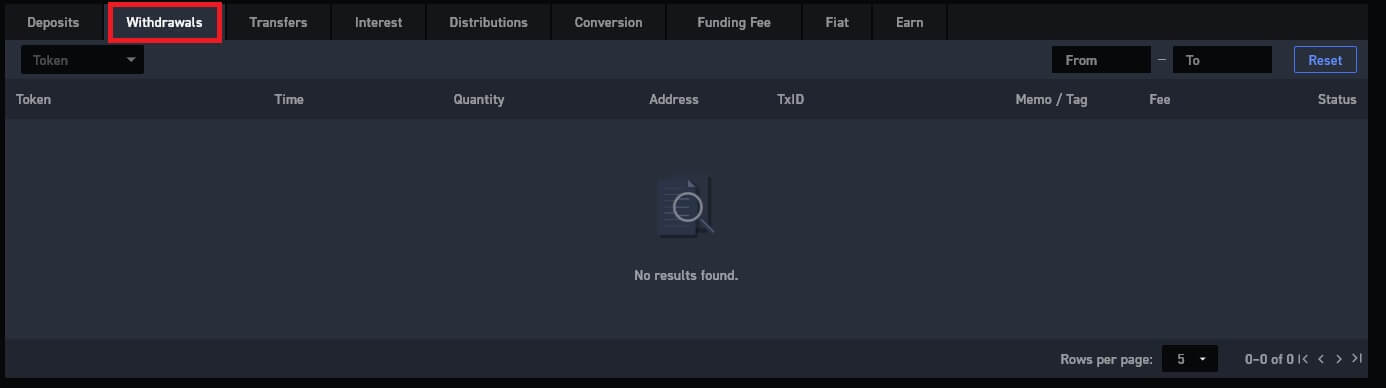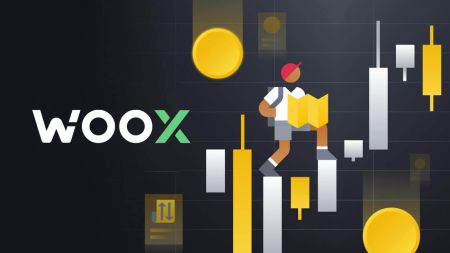Sådan handler du hos WOO X for begyndere
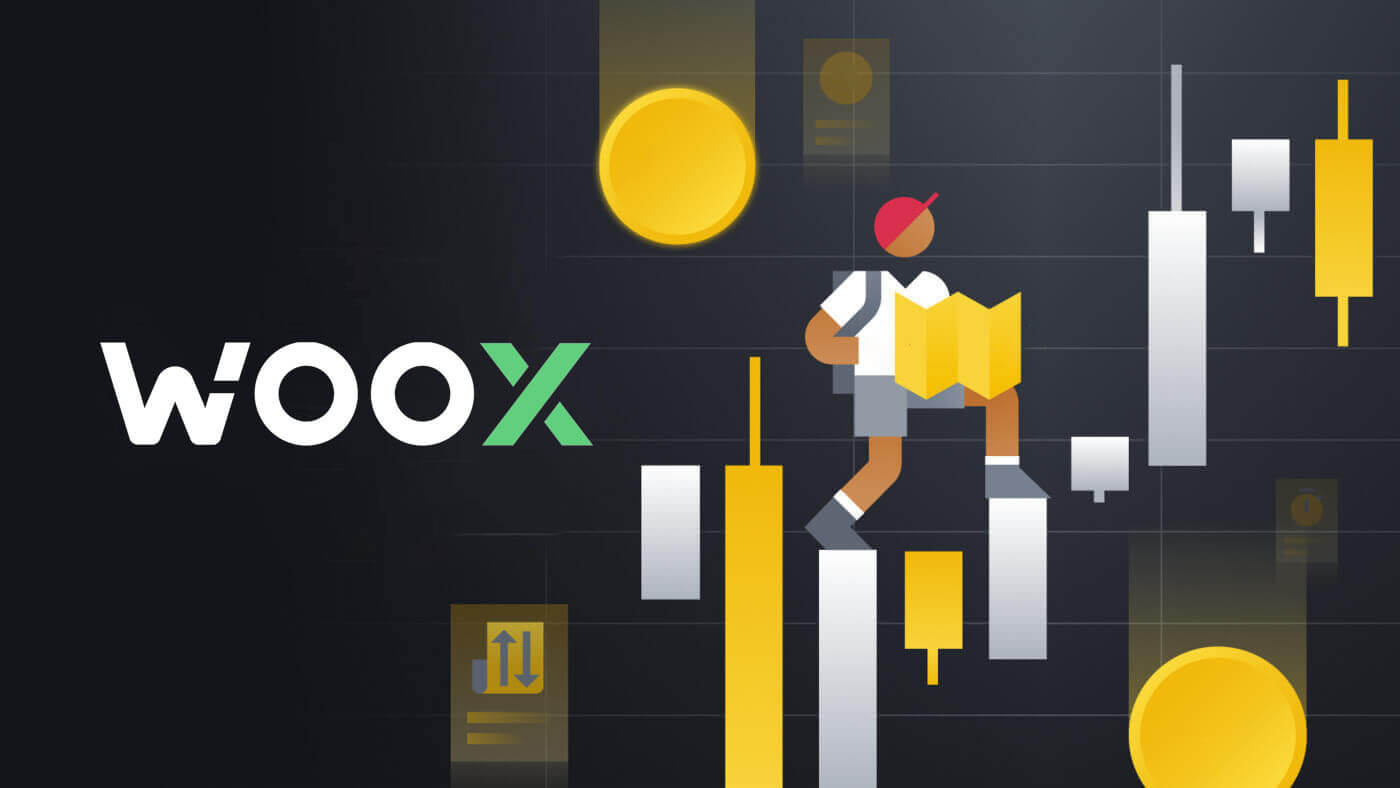
Sådan tilmelder du dig på WOO X
Sådan opretter du en konto på WOO X med e-mail
1. Gå til WOO X-webstedet og klik på [ KOM I GANG ].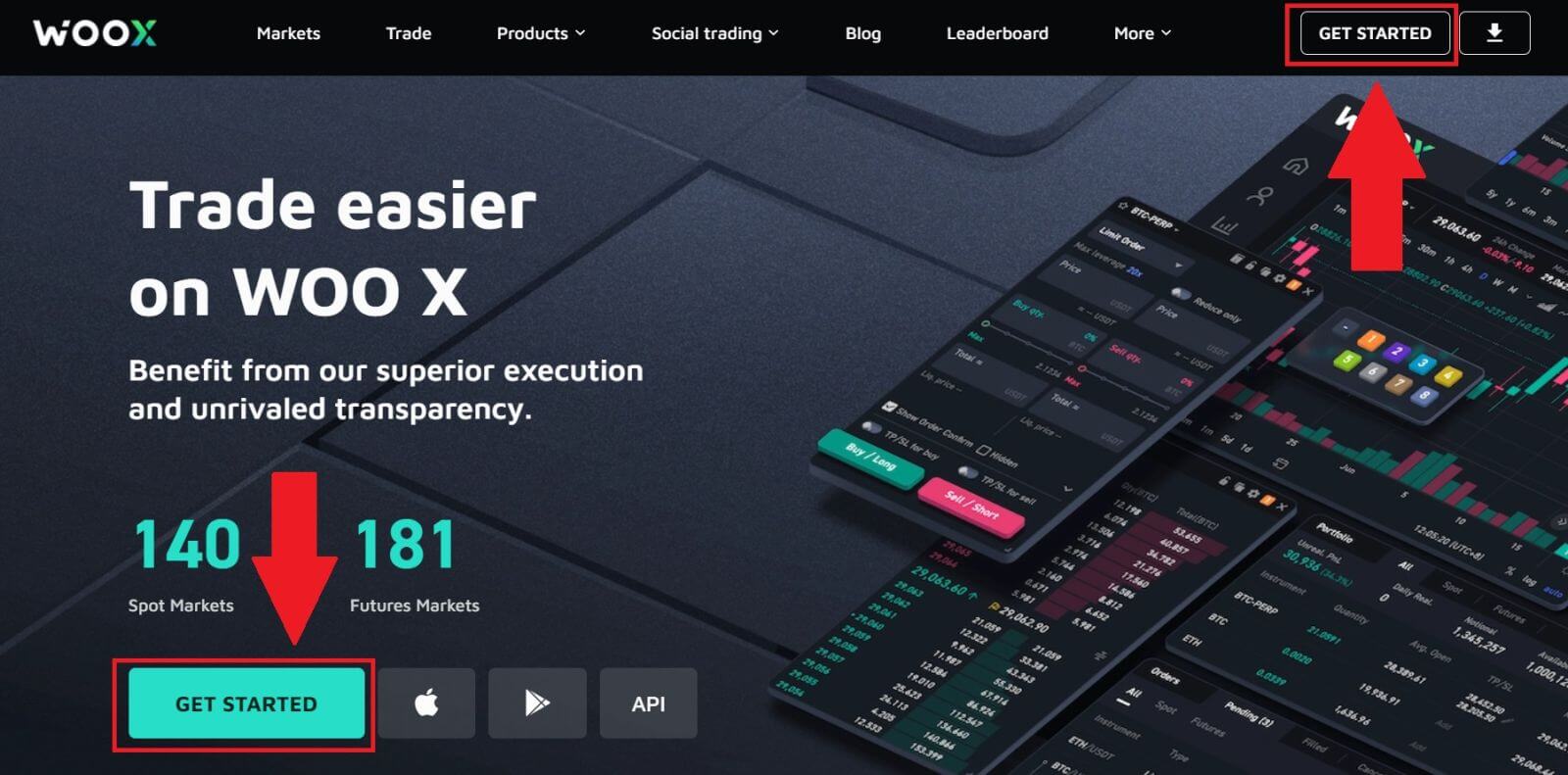
2. Indtast din [E-mail] , og opret din sikre adgangskode. Sæt kryds i boksen, og klik derefter på [Register].
Bemærk:
- Adgangskoden på 9-20 tegn.
- Mindst 1 nummer.
- Mindst 1 stort bogstav.
- Mindst 1 specialtegn (forslag).

3. Du modtager en 6-cifret bekræftelseskode i din e-mail. Indtast koden inden for 10 minutter, og klik på [Bekræft] .
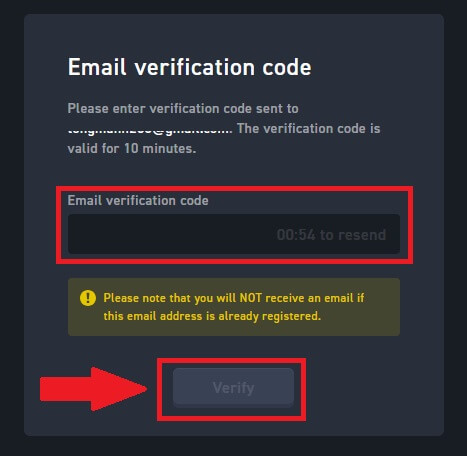
5. Tillykke, du har registreret en konto på WOO X med din e-mail.
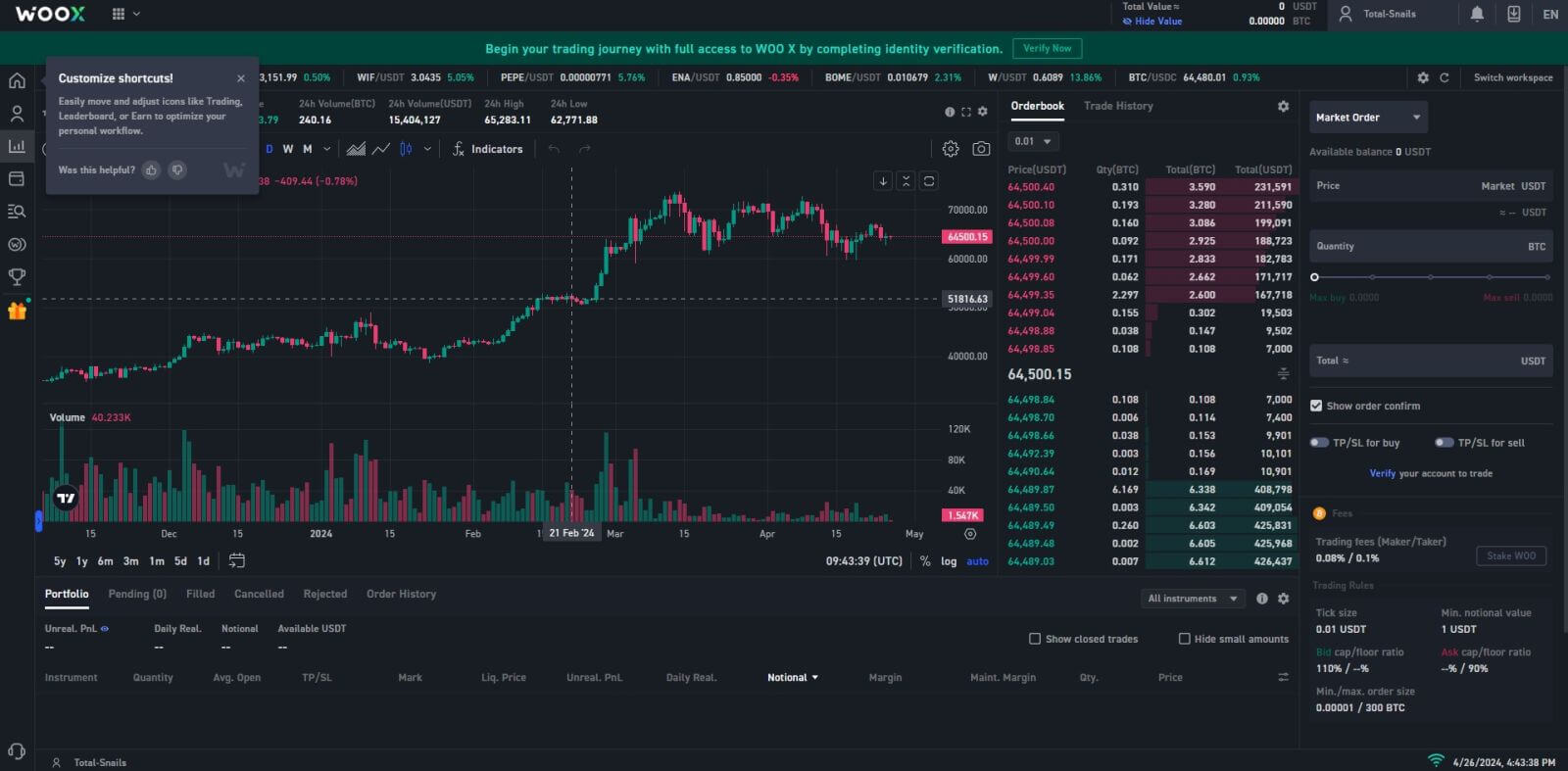
Sådan opretter du en konto på WOO X med Google
1. Gå til WOO X-webstedet og klik på [ KOM I GANG ].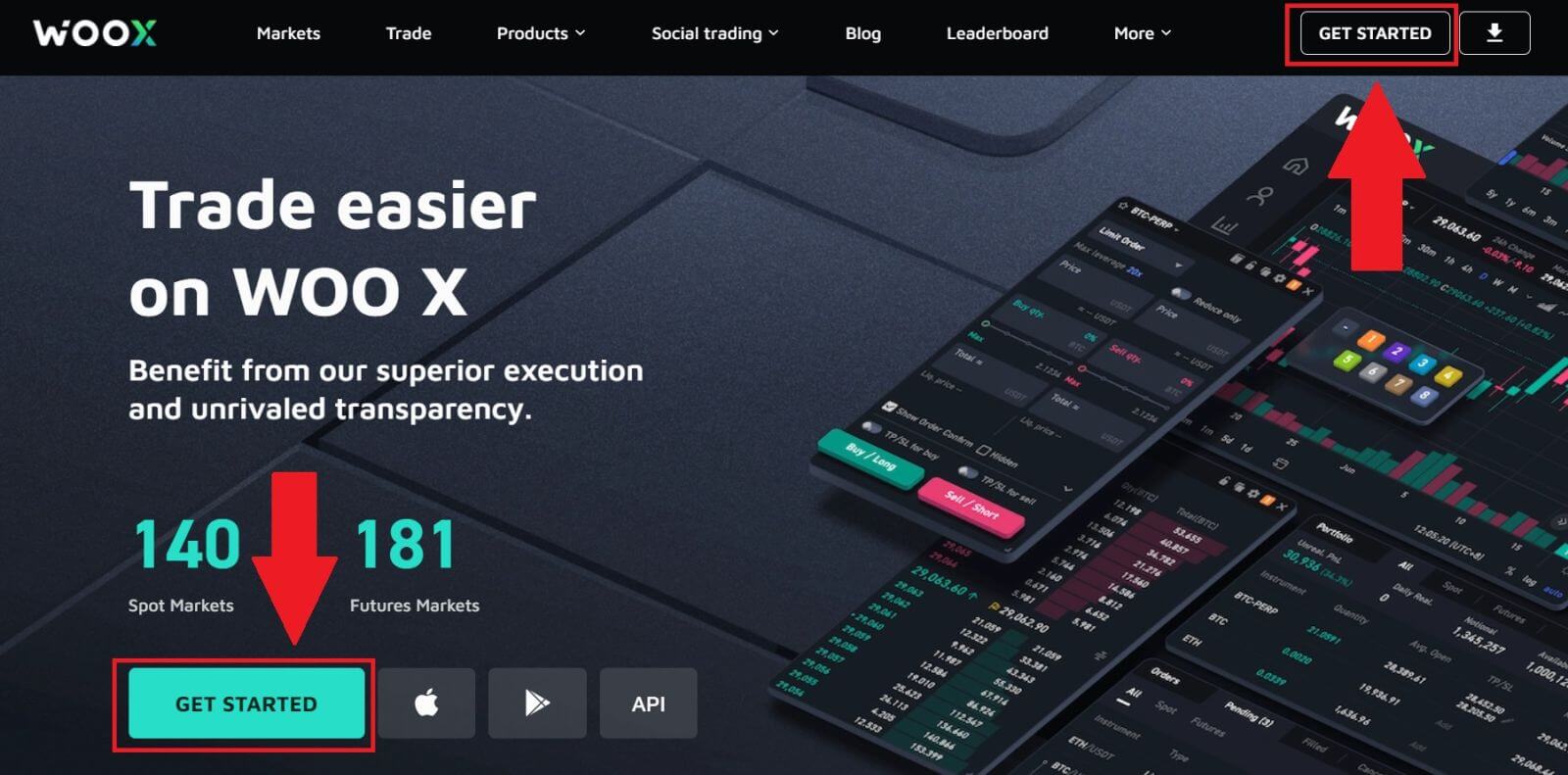
2. Klik på knappen [ Google ].
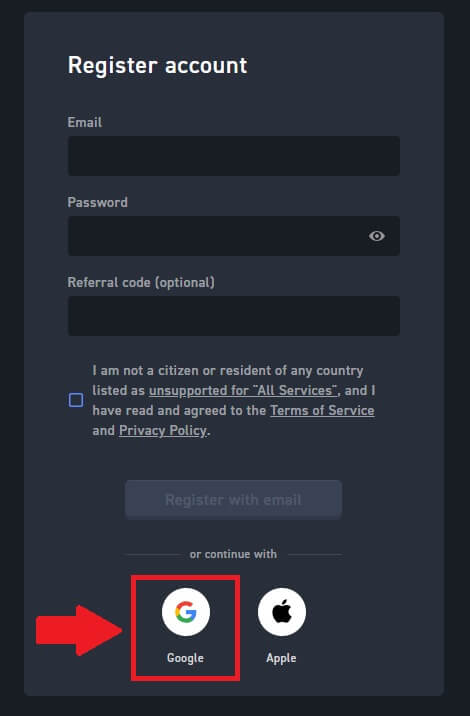
3. Et login-vindue åbnes, hvor du skal indtaste din e-mailadresse og klikke på [Næste].
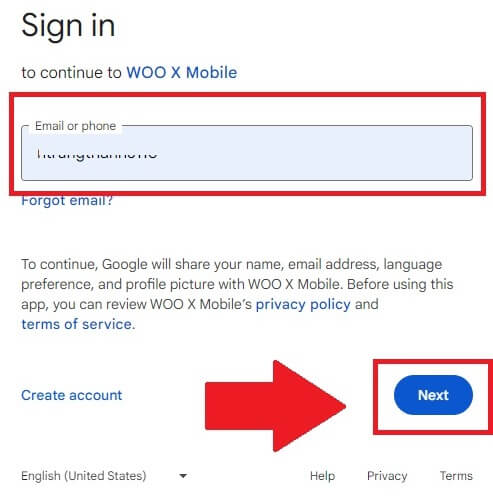
4. Indtast derefter adgangskoden til din Google-konto, og klik på [Næste] .
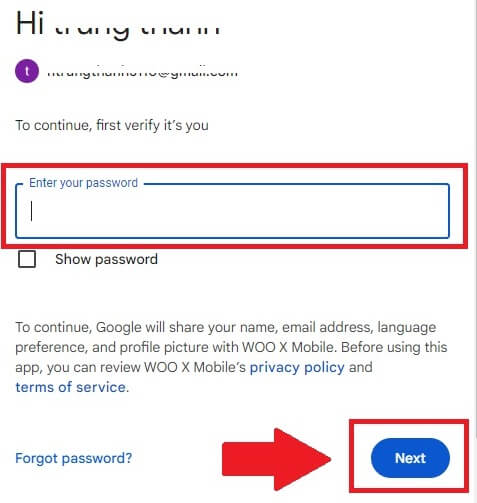
5. Klik på [Fortsæt] for at bekræfte login med din Google-konto.

6. Sæt kryds i boksen, og klik derefter på [ Register ].
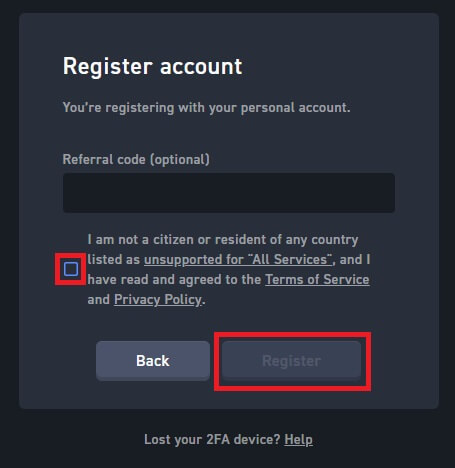
7. Tillykke, du har registreret en konto på WOO X med din Google-konto.
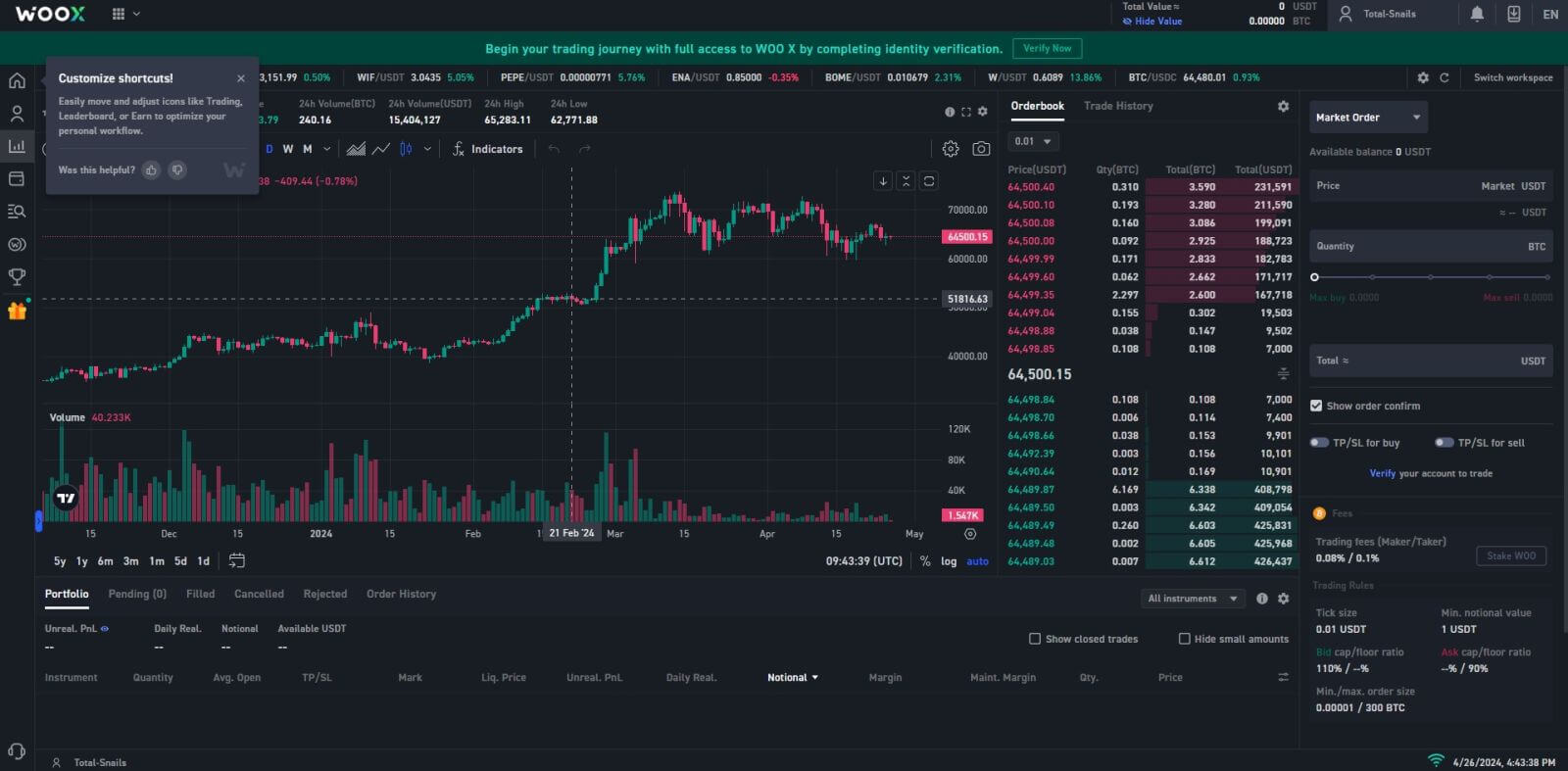
Sådan opretter du en konto på WOO X med Apple ID
1. Gå til WOO X-webstedet og klik på [ KOM I GANG ].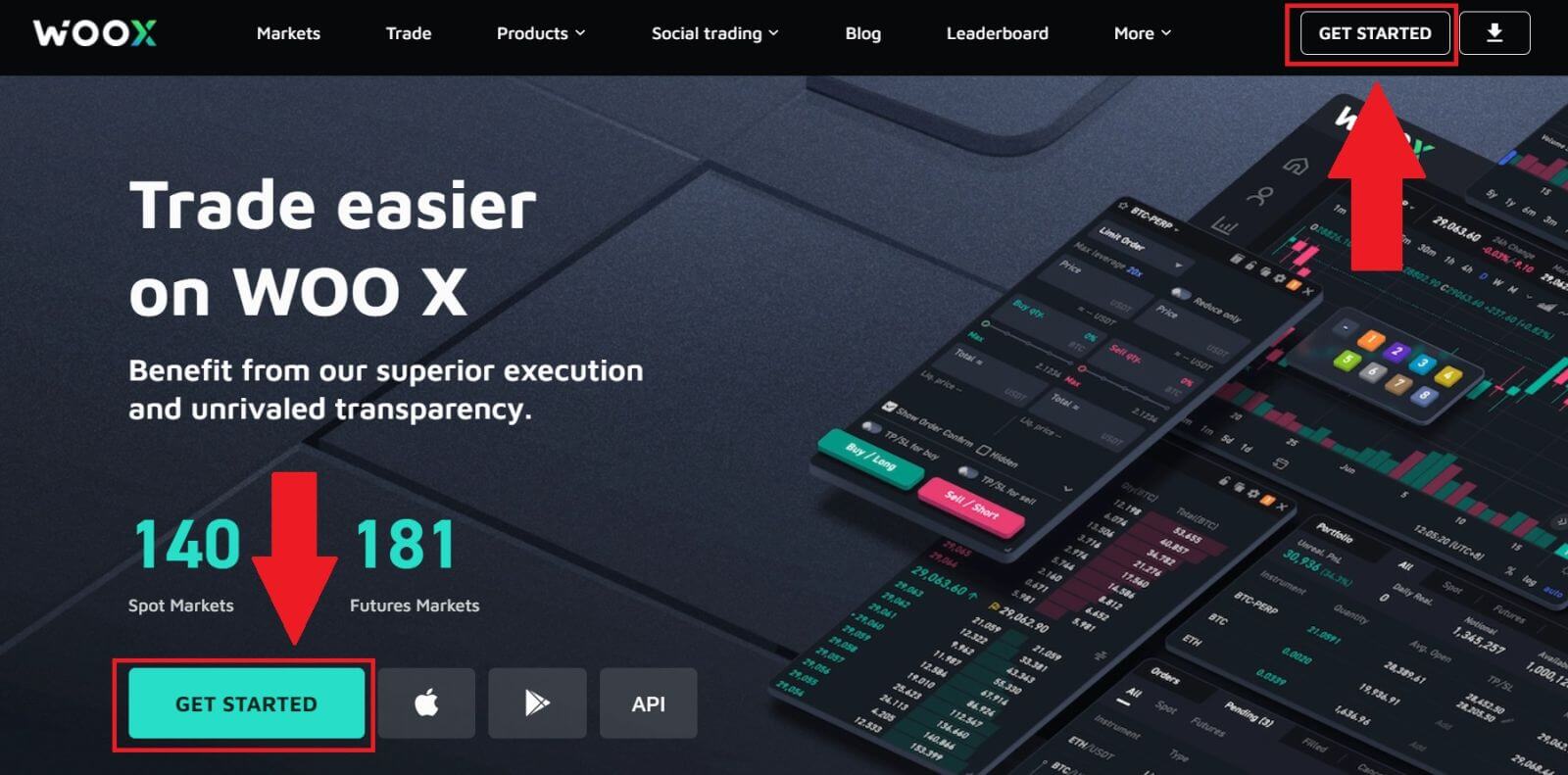
2. Klik på knappen [ Apple ].
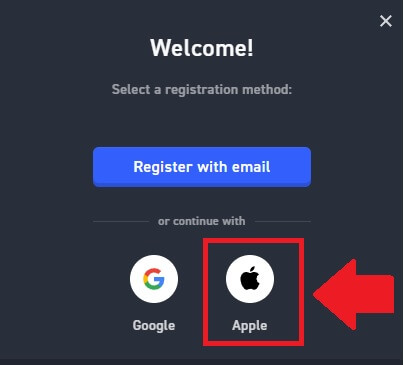
3. Indtast dit Apple ID og din adgangskode for at logge på WOO X.
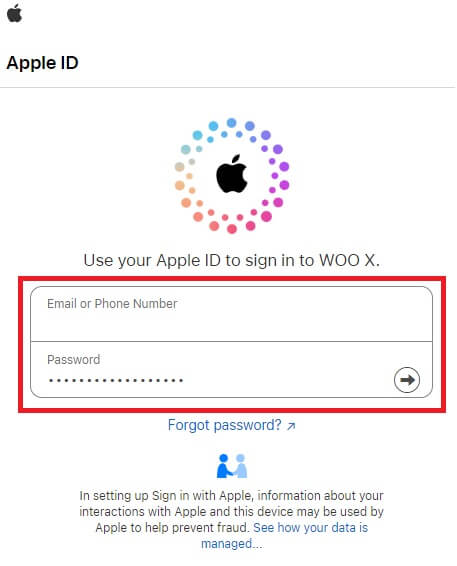
4. Sæt kryds i boksen, og klik derefter på [ Register ].
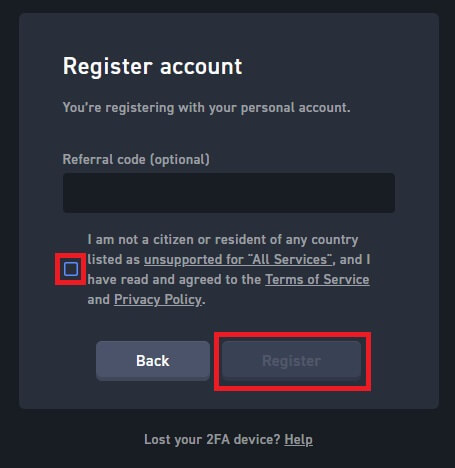
5. Tillykke, du har registreret en konto på WOO X med din Apple-konto. 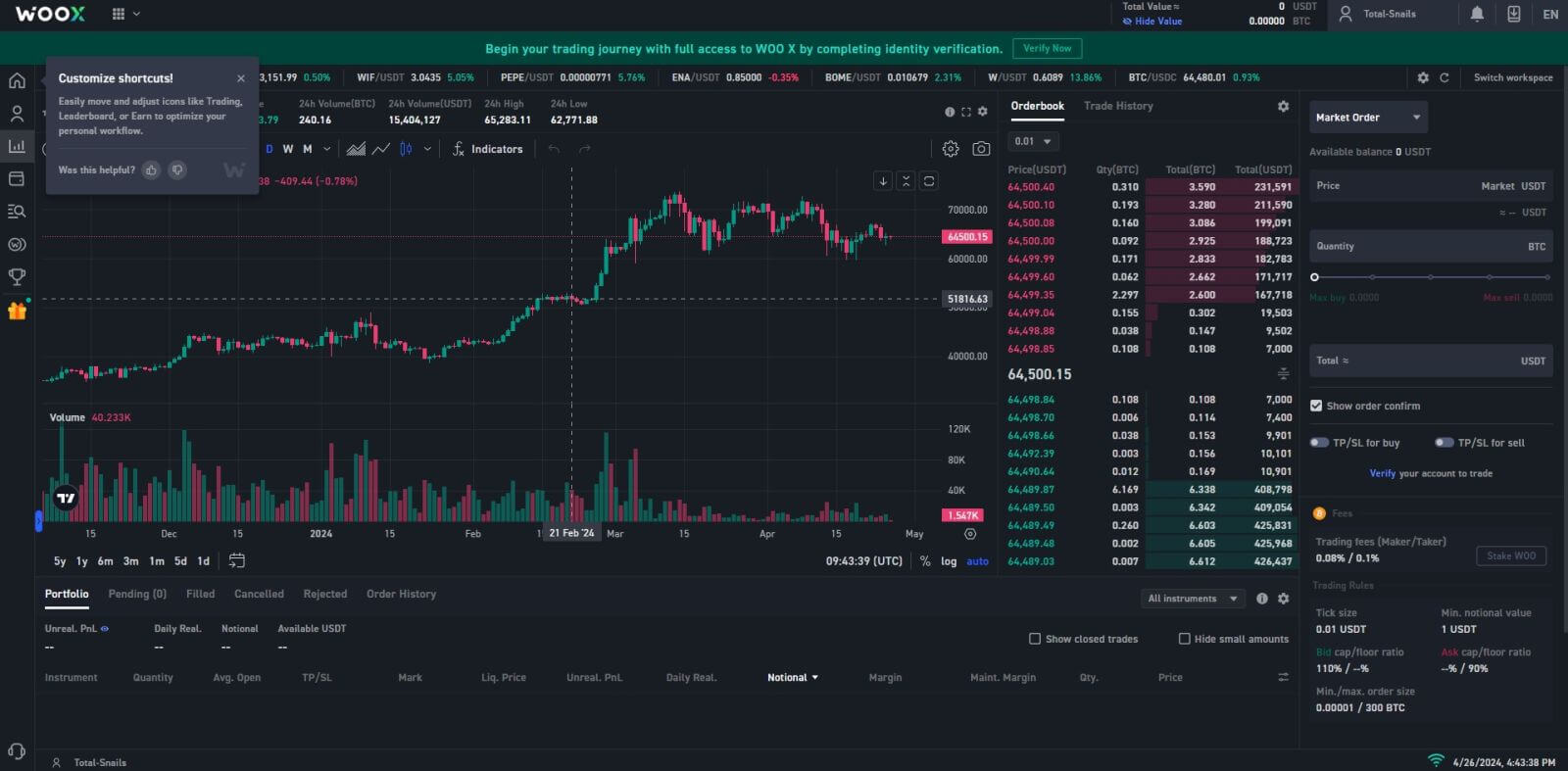
Sådan opretter du en konto på WOO X-appen
1. Du skal installere WOO X-applikationen fra Google Play Store eller App Store for at logge ind på WOO X.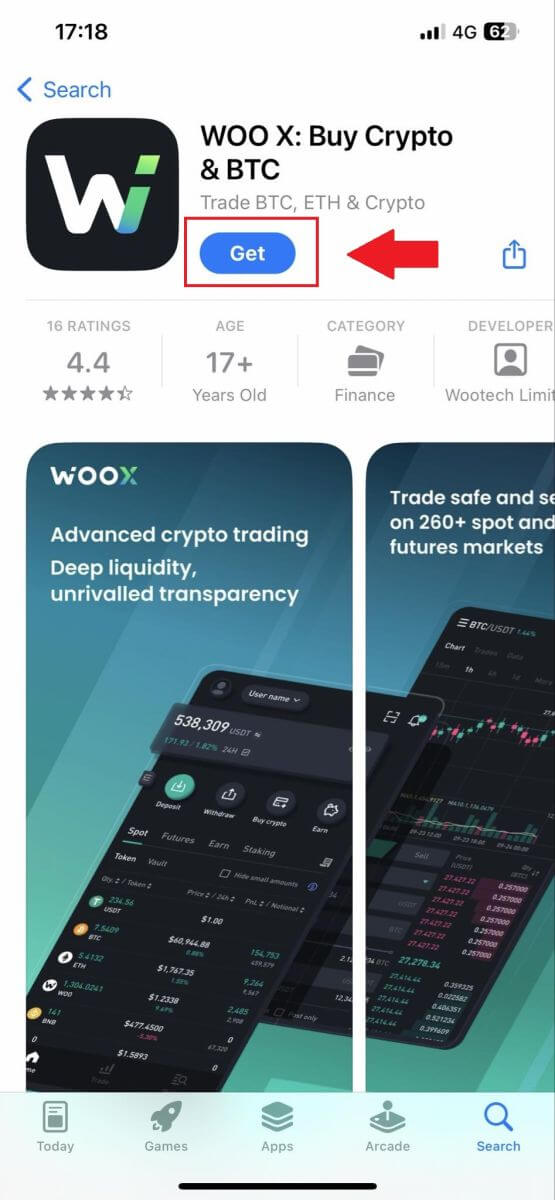
2. Åbn WOO X-appen og tryk på [ Log ind ] .
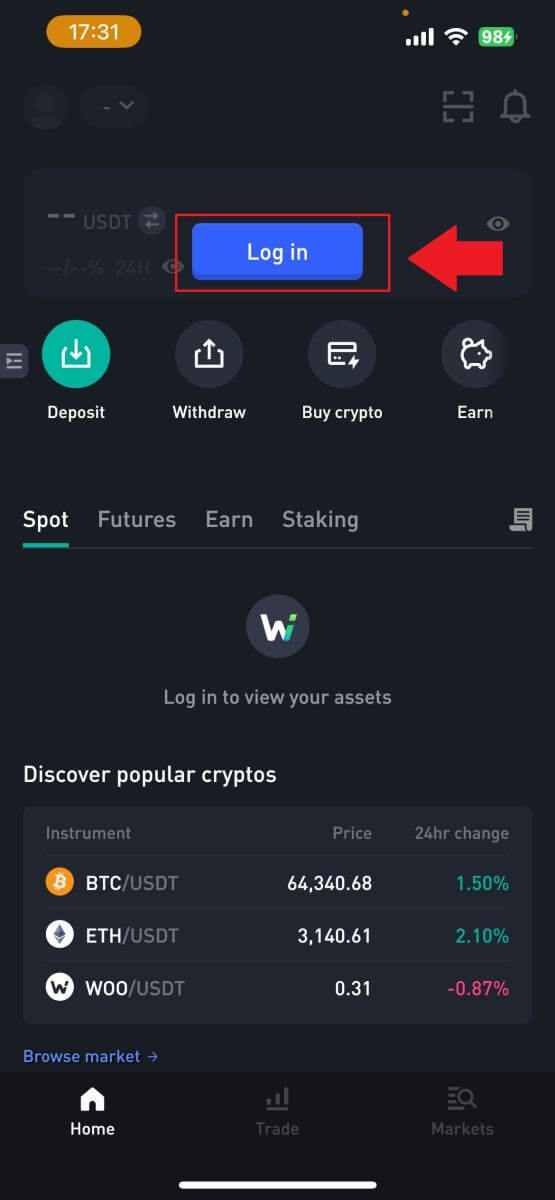
3. Klik på [ Registrer ] .
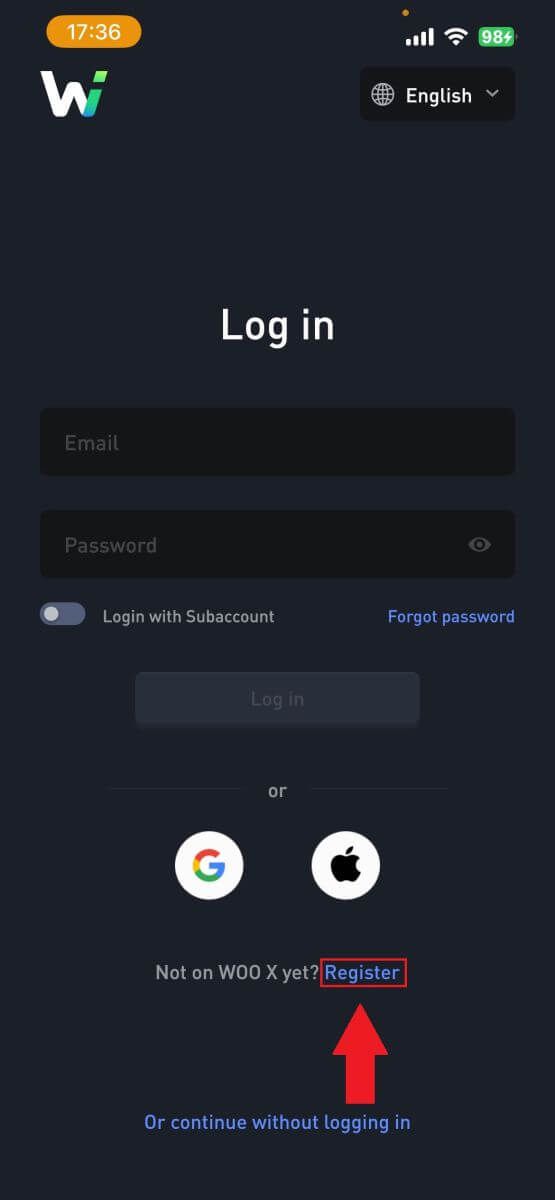
4. Tryk på [ Registrer med e-mail ].
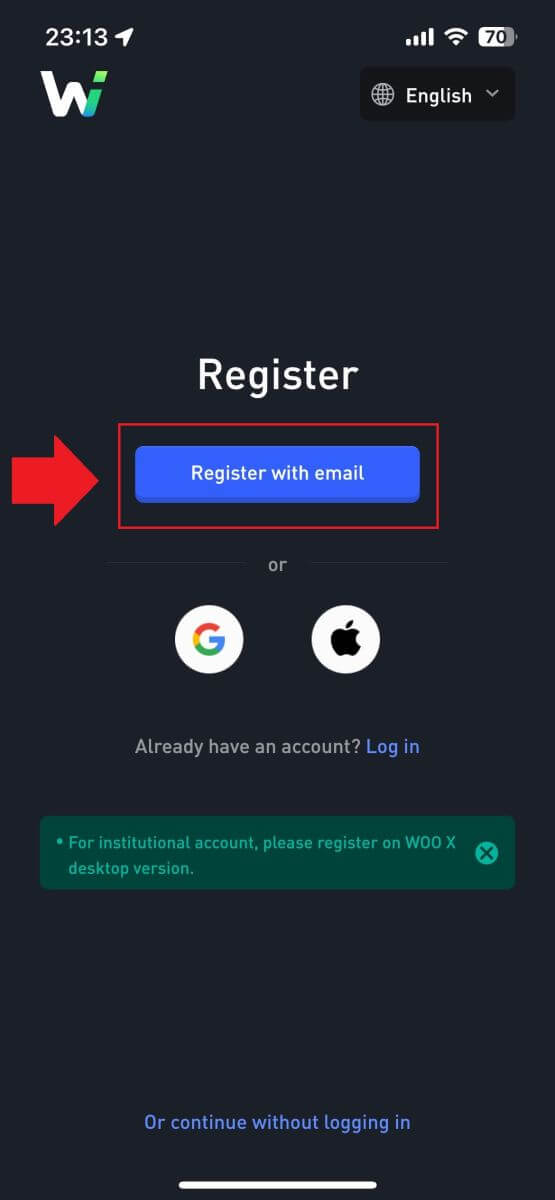
5. Indtast din [E-mail] , og opret din sikre adgangskode. Sæt kryds i boksen, og klik derefter på [ Register ].
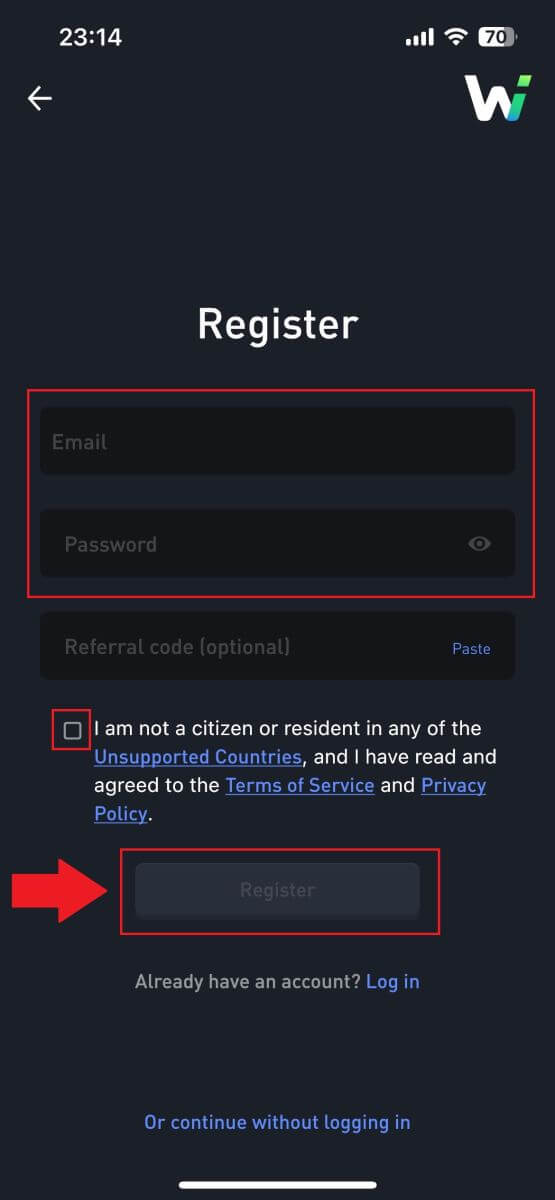
6. Du modtager en 6-cifret bekræftelseskode i din e-mail. Indtast koden for at fortsætte, og tryk på [Bekræft].
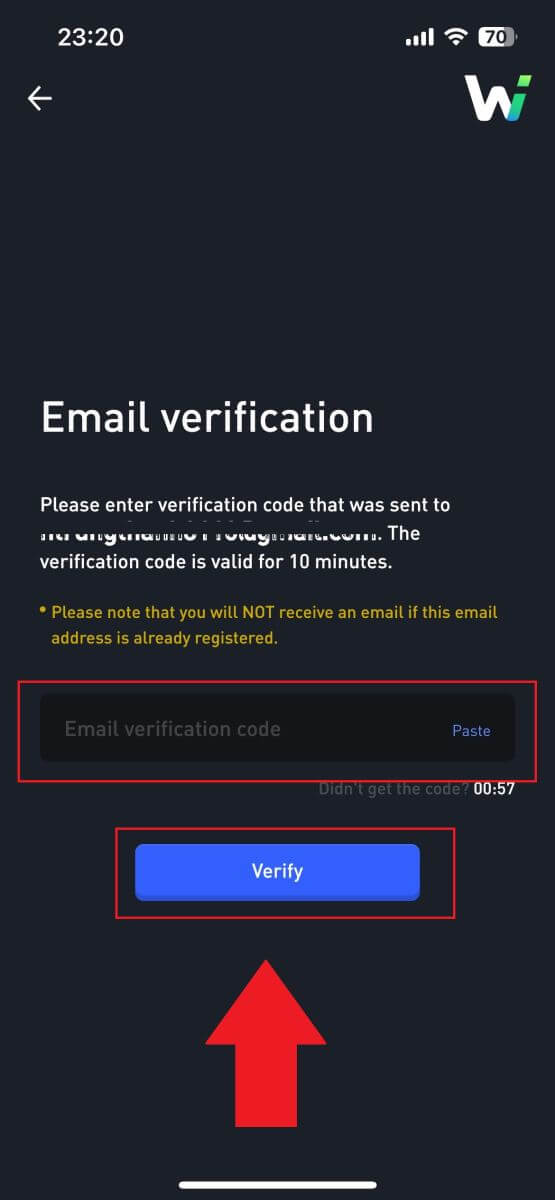 7. Tillykke, du har registreret en konto på WOO X-appen med din e-mail.
7. Tillykke, du har registreret en konto på WOO X-appen med din e-mail.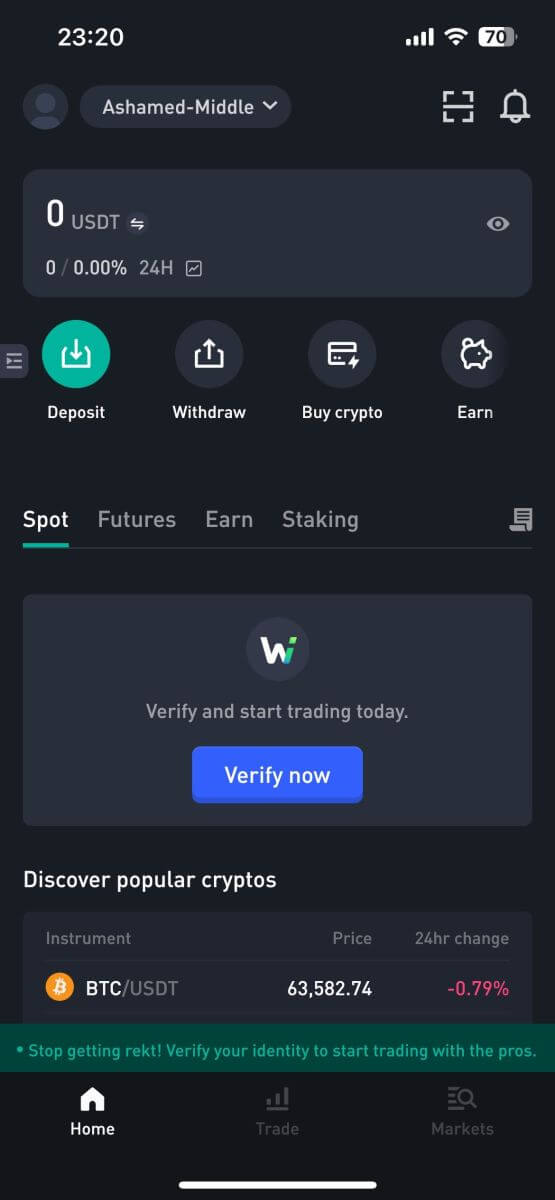
Sådan bekræfter du WOO X-kontoen
Hvad er KYC WOO X?
KYC står for Know Your Customer, og lægger vægt på en grundig forståelse af kunder, herunder verifikation af deres rigtige navne.
Hvorfor er KYC vigtigt?
- KYC tjener til at styrke sikkerheden for dine aktiver.
- Forskellige niveauer af KYC kan låse op for forskellige handelstilladelser og adgang til finansielle aktiviteter.
- At udfylde KYC er afgørende for at hæve den enkelte transaktionsgrænse for både køb og tilbagetrækning af midler.
- Opfyldelse af KYC-krav kan forstærke fordelene fra fremtidige bonusser.
Individuel konto KYC Introduktion
WOO X er fuldt ud i overensstemmelse med gældende love om bekæmpelse af hvidvaskning af penge ("AML"). Som sådan udføres Know Your Customer (KYC) due diligence, når du tager en ny kunde ombord. WOO X har officielt implementeret yderligere identitetsbekræftelser med tre forskellige niveauer
Se venligst tabellen nedenfor for flere detaljer:
Niveau |
Adgang |
Krav |
Niveau 0 |
Kun visning |
E-mailbekræftelse |
Niveau 1 |
Fuld adgang 50 BTC hævningsgrænse/dag |
|
Niveau 2 |
Fuld adgang Ubegrænsede hævninger |
|
[Brugere fra Ukraine og Rusland]
I overensstemmelse med lokale bestemmelser om bekæmpelse af hvidvaskning af penge kræver vi specifikt, at brugere fra Rusland bekræfter deres konti til niveau 2.
Brugere fra Ukraine kan videregive en forenklet KYC gennem DIIA (Fast Verification) til niveau 1 eller direkte til niveau 2 ved hjælp af standardverifikationsmetoden.
[ Overholdelsesperiode for betabrugere ]
Med udrulningen af den nye identitetsbekræftelsespolitik vil WOO X implementere en overholdelsesperiode, hvor brugerne kan fuldføre deres identitetsbekræftelse fra den 20. september til kl. 00:00 den 31. oktober (UTC).
Besøg venligst [ WOO X ] Meddelelse om overholdelsesperiode for identitetsverifikation (KYC) for mere information.
Hvordan fuldfører man identitetsbekræftelse på WOO X? (Web)
Primær KYC-verifikation på WOO X
1. Log ind på din WOO X-konto , klik på [ Profile Icon ] og vælg [ Identity verification ].For nye brugere kan du klikke på [ Bekræft nu ] på hjemmesiden direkte.
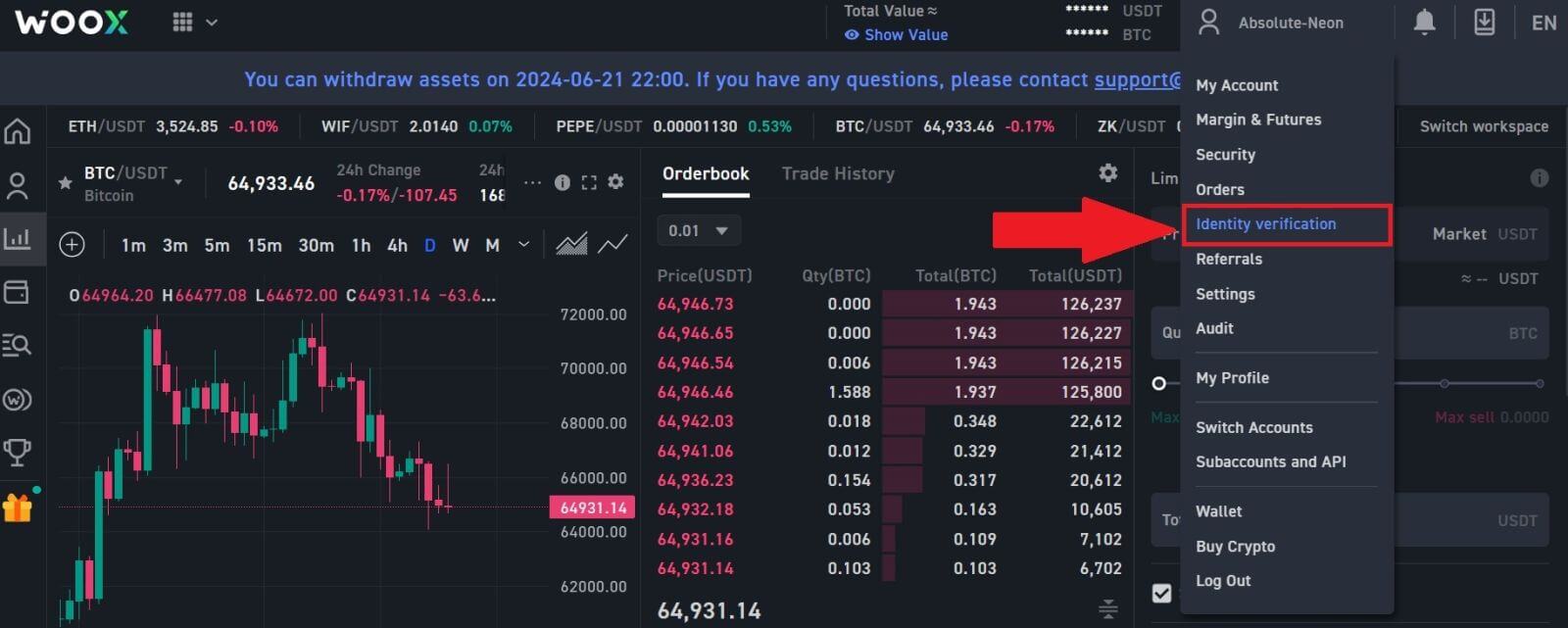
2. Klik derefter på [ Bekræft nu ] for at bekræfte din konto.
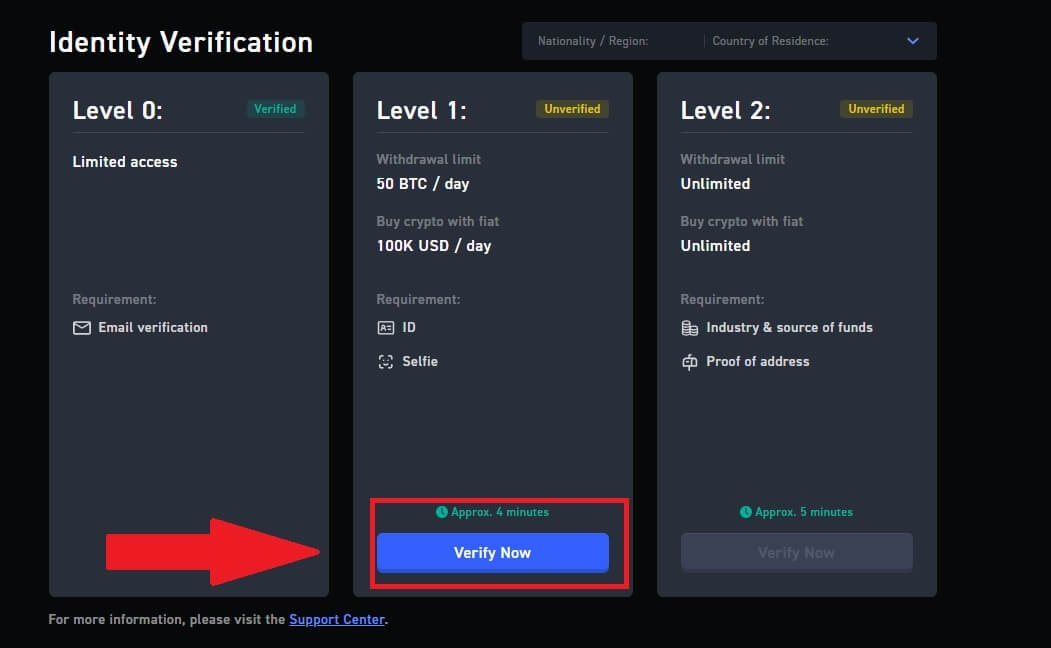
3. Vælg din nationalitet/region og bopælsland, og klik derefter på [Bekræft].
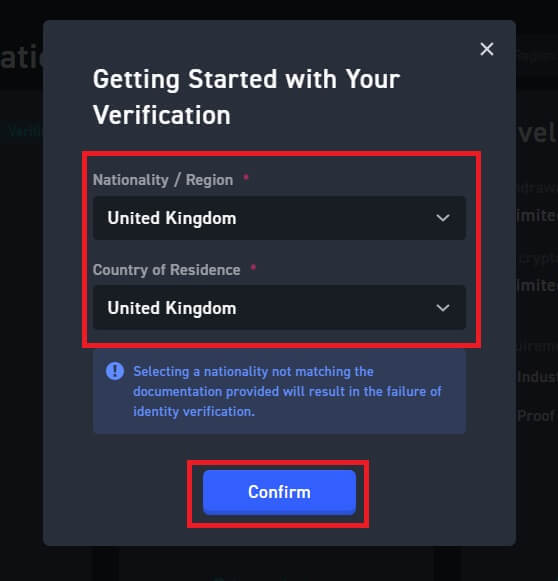
4. Klik på [ Start ] for at fortsætte.
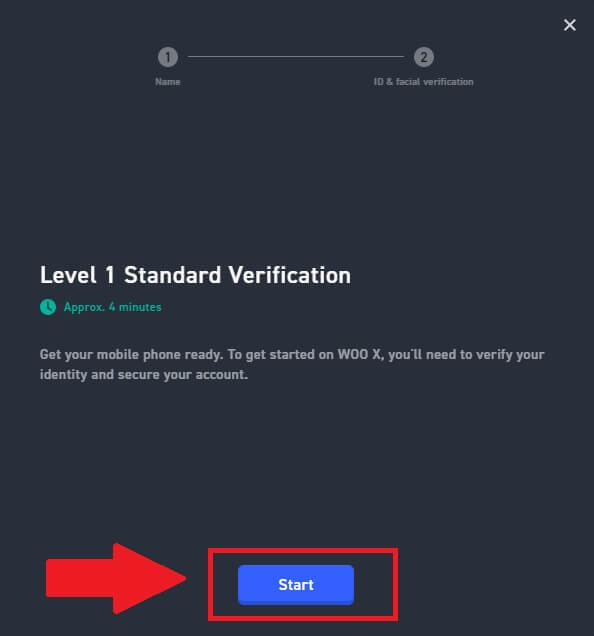
5. Indtast dit personlige navn, og klik på [ Næste ].
Sørg for, at alle de indtastede oplysninger stemmer overens med dine ID-dokumenter. Du vil ikke kunne ændre det, når det først er bekræftet.
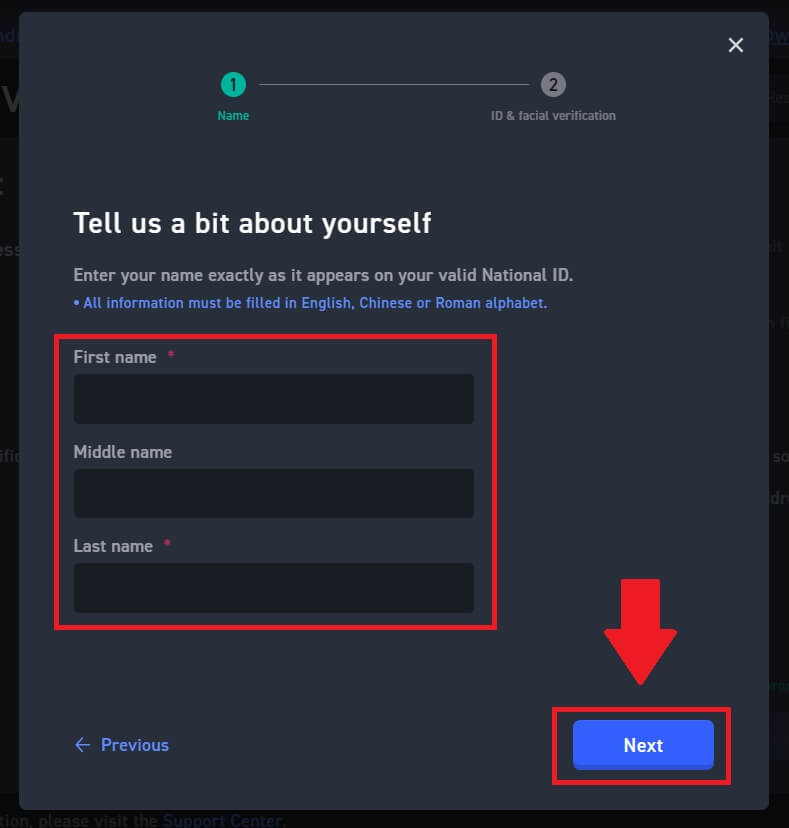
6. Klik på [Start] for at fortsætte processen.
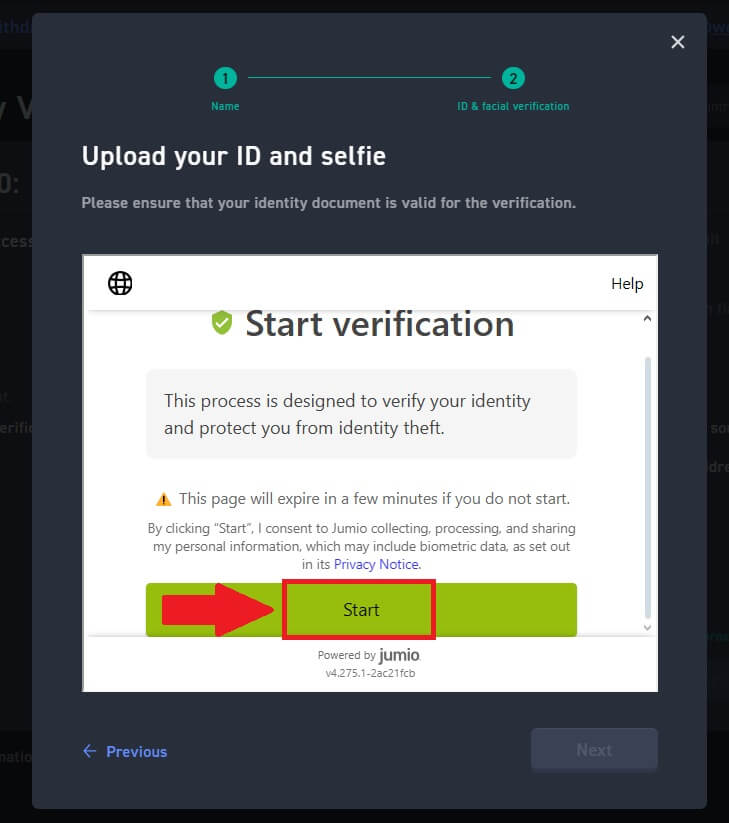
7. Dernæst skal du uploade billeder af dine ID-dokumenter. Vælg dit dokumentudstedende land/område og din dokumenttype.
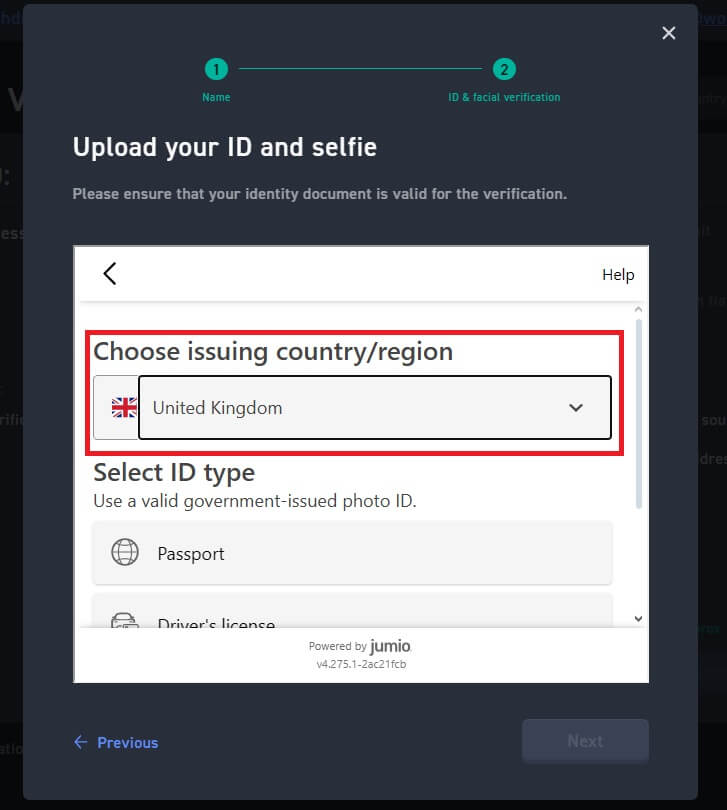
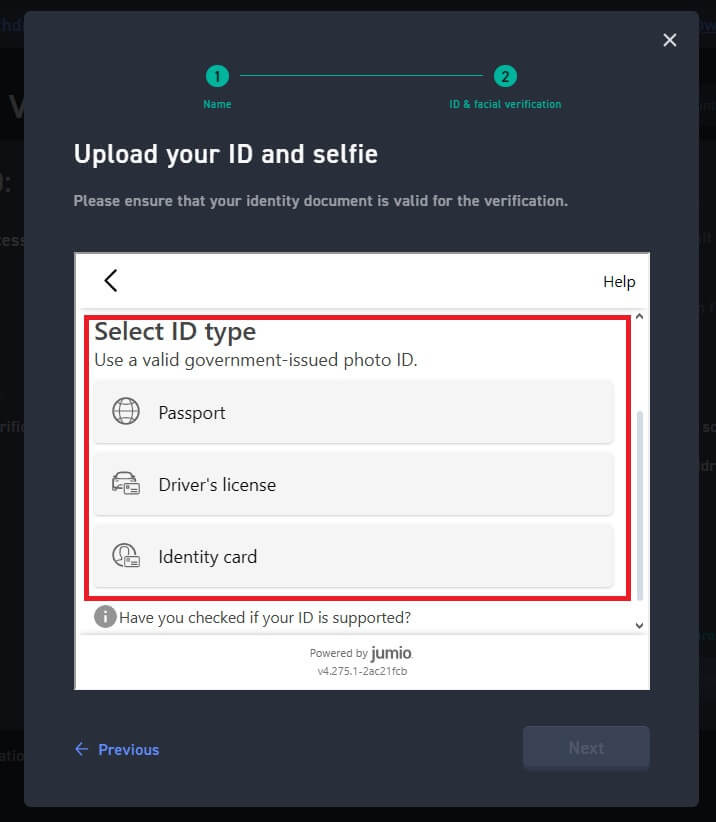
8. Her har du 2 muligheder for uploadmetode.
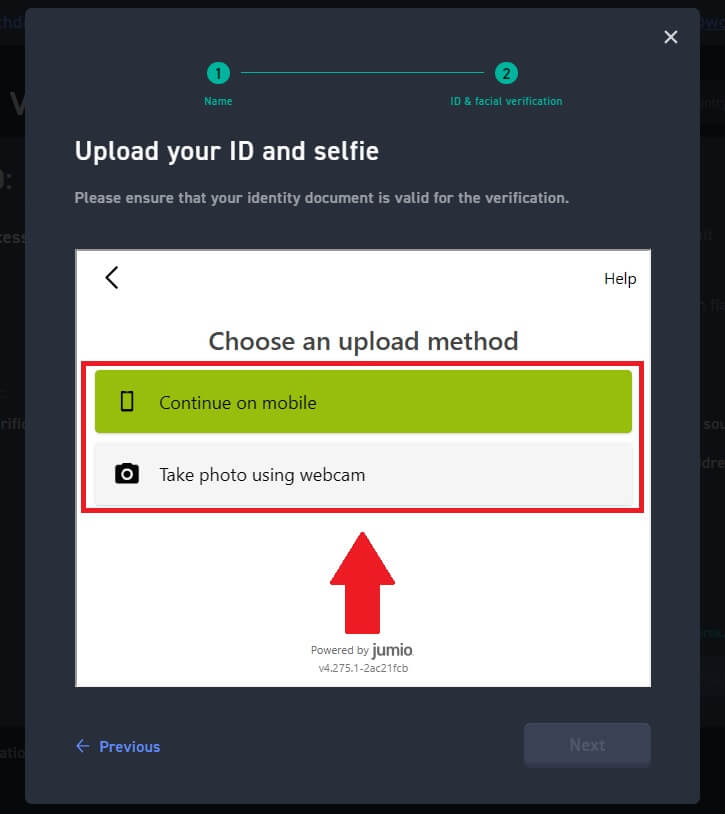
Hvis du vælger [Fortsæt på mobil], er følgende trin:
1. Udfyld din e-mail, og klik på send eller scan QR-kode.
Et bekræftelseslink vil blive sendt til din e-mail, åbn din e-mail-telefon og klik på det følgende link, du vil blive omdirigeret til bekræftelsessiden.
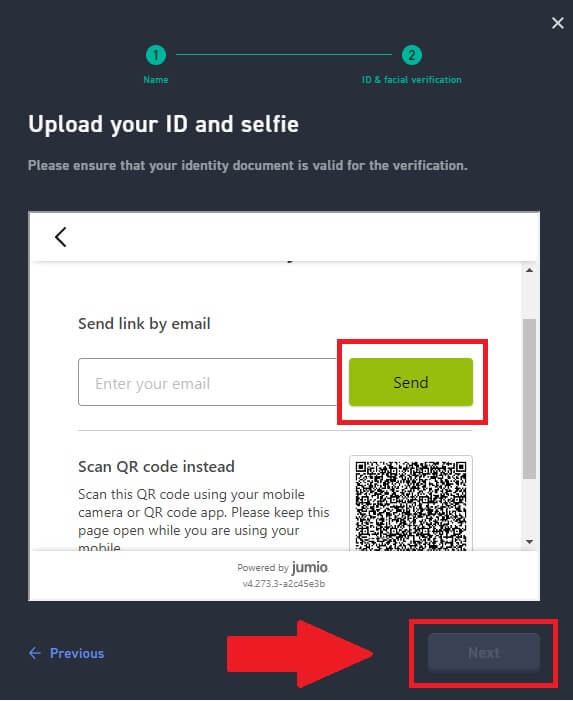
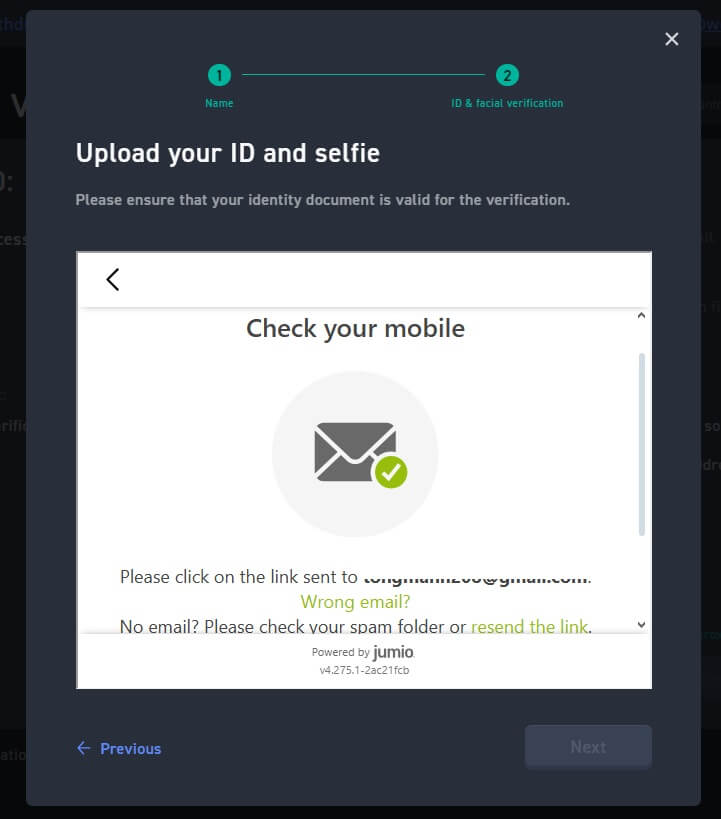
2. Tryk på [Start] for at begynde med at fotografere dit dokument. Derefter uploader du klare billeder af både forsiden og bagsiden af dit ID i de angivne felter.
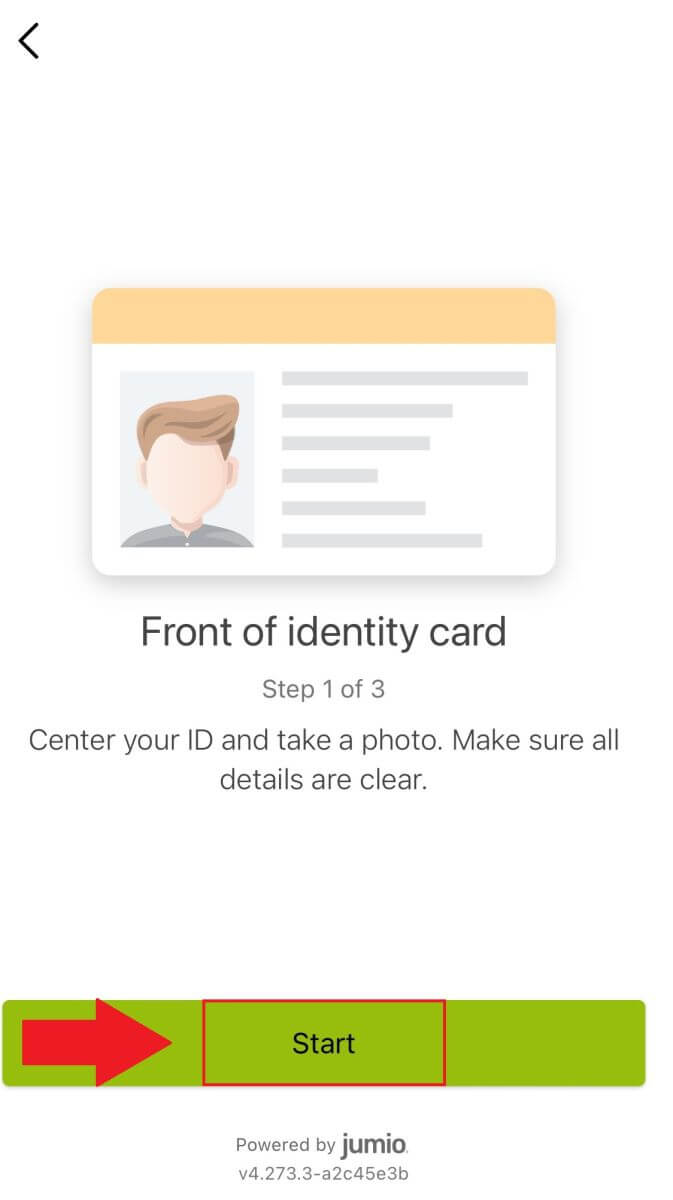
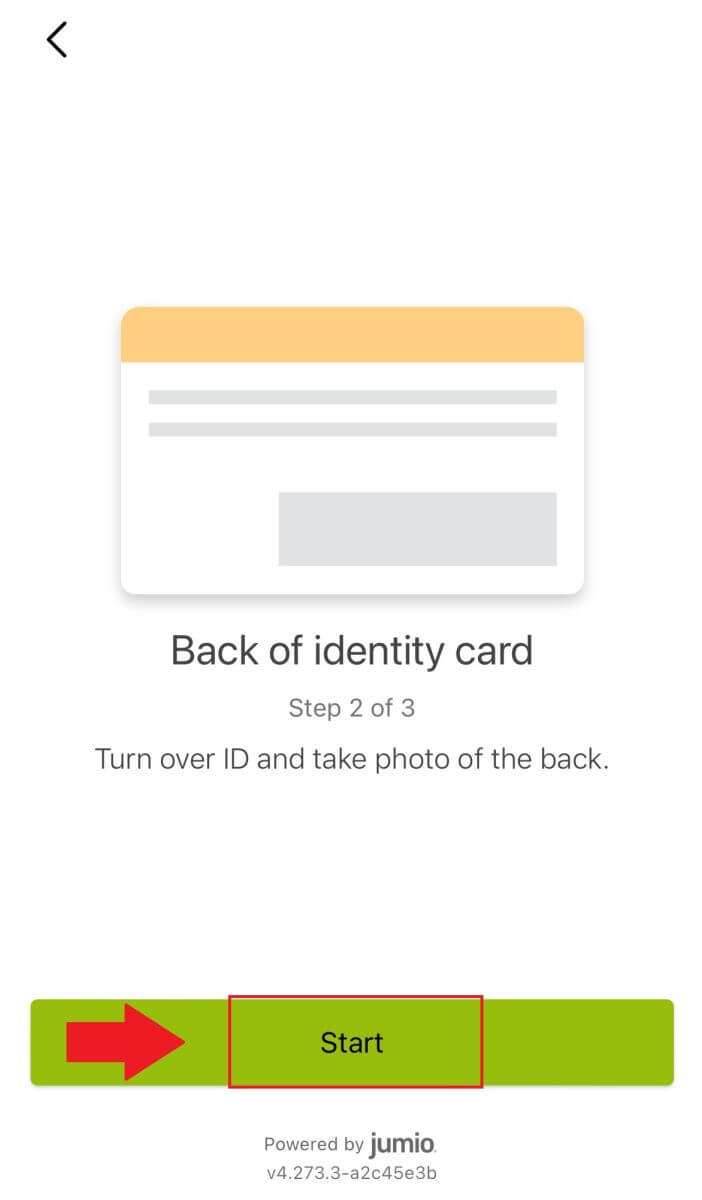
3. Klik derefter på [Start] for at begynde at tage ansigtsbekræftelse.
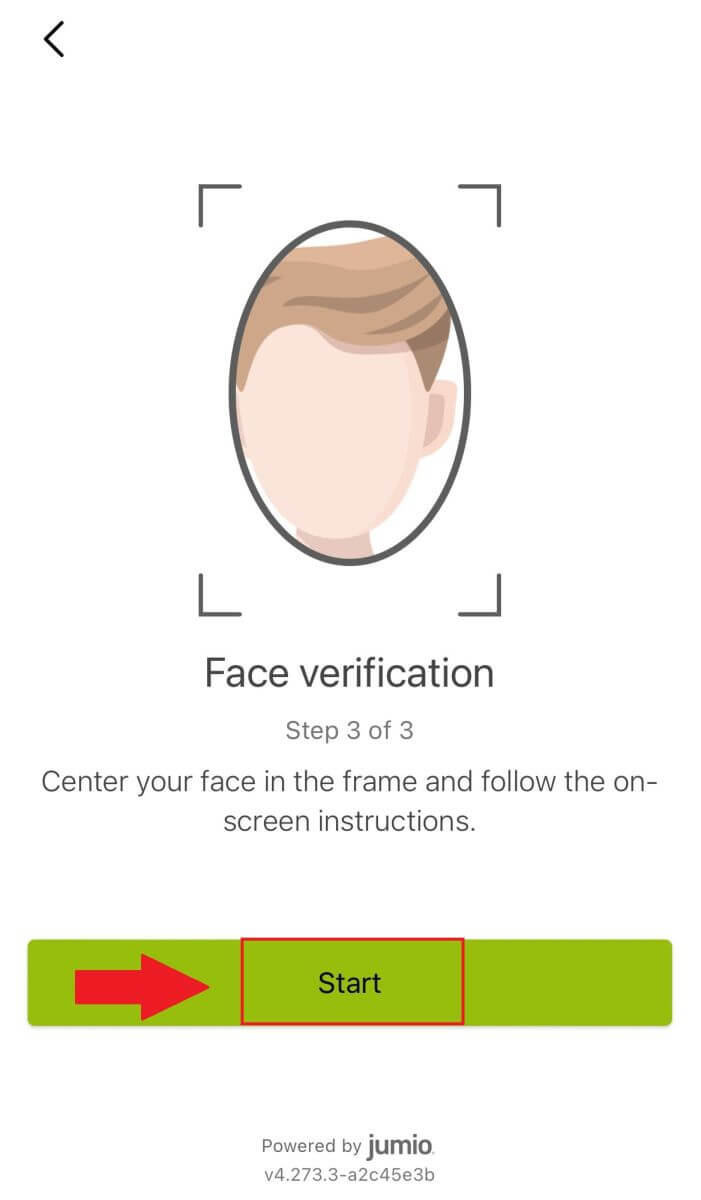
4. Vent derefter på, at WOO X-teamet gennemgår, og du har gennemført din primære verifikation.
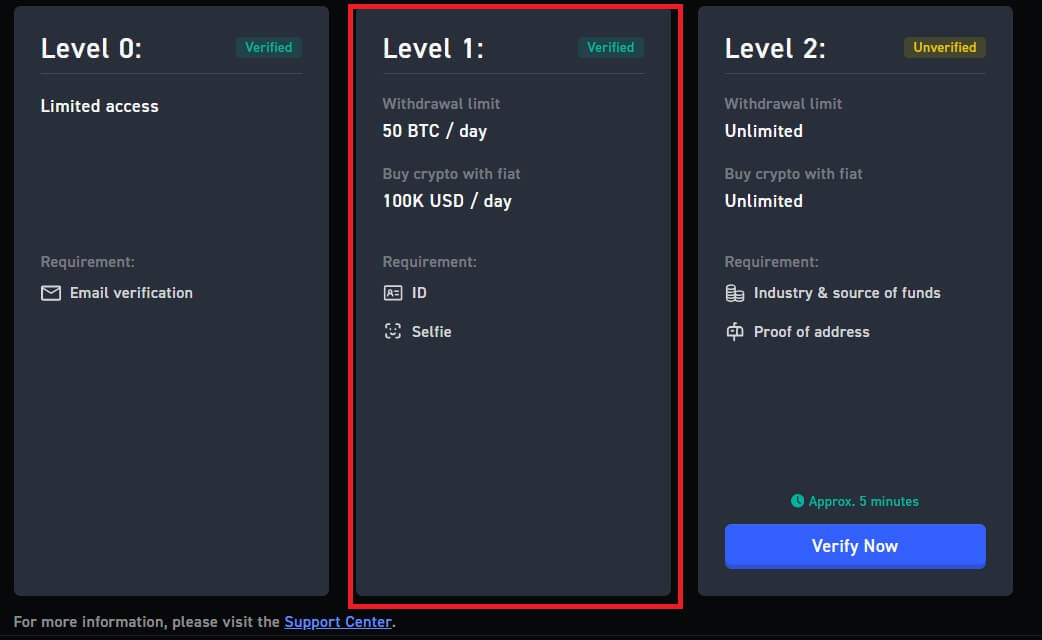
Hvis du vælger [Take photo using webcam], her er følgende trin:
1. Klik på [Take photo using webcam] for at fortsætte processen.
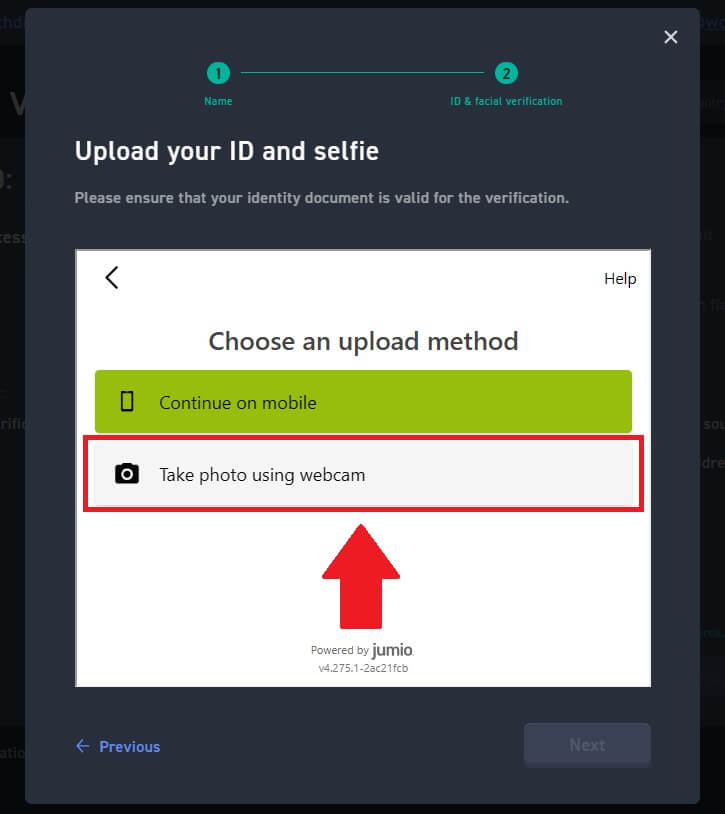
2. Forbered dit valgte dokument og klik på [Start].
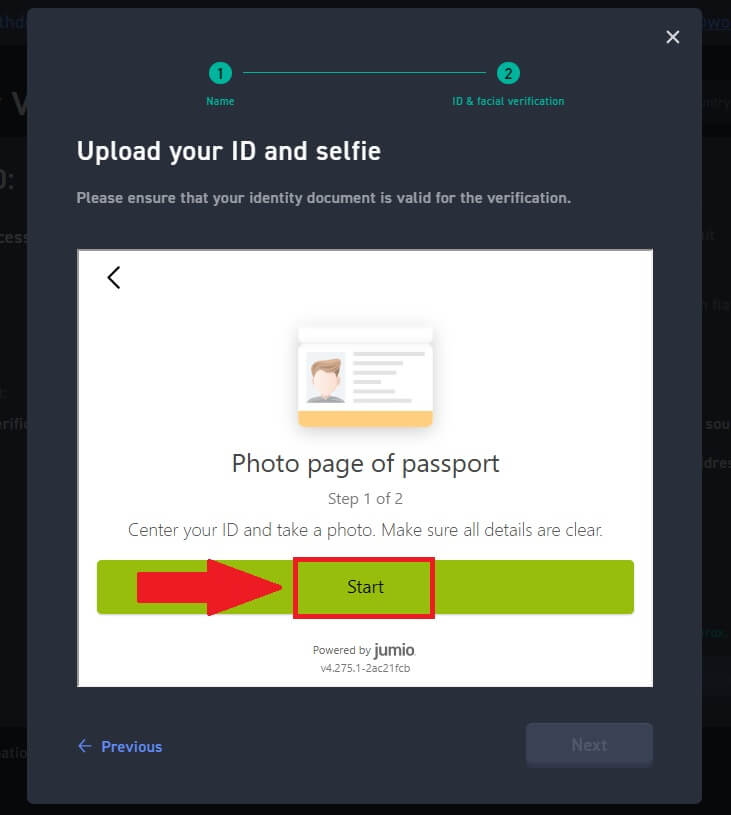
3. Derefter skal du kontrollere, at dit taget billede kan læses og klikke på [Bekræft].
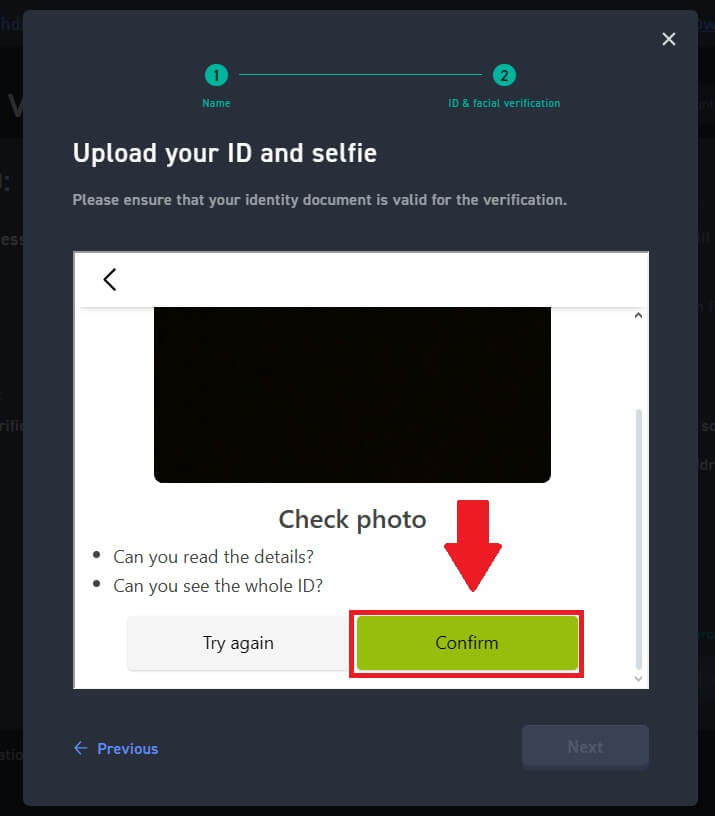
4. Tag derefter en selfie af dig ved at klikke på [Start] og vent på, at billedkvalitetskontrollen er fuldført.
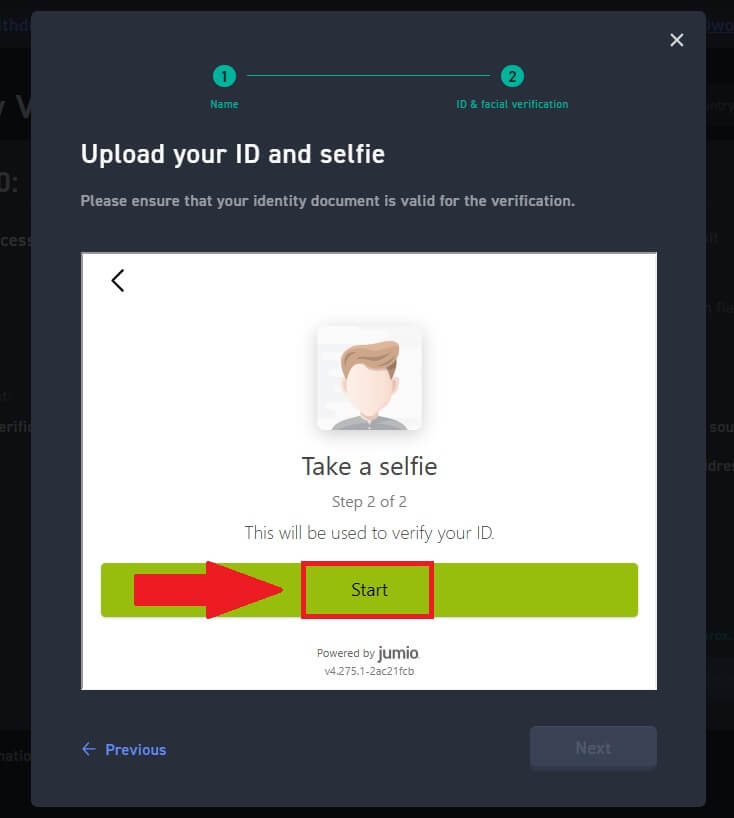
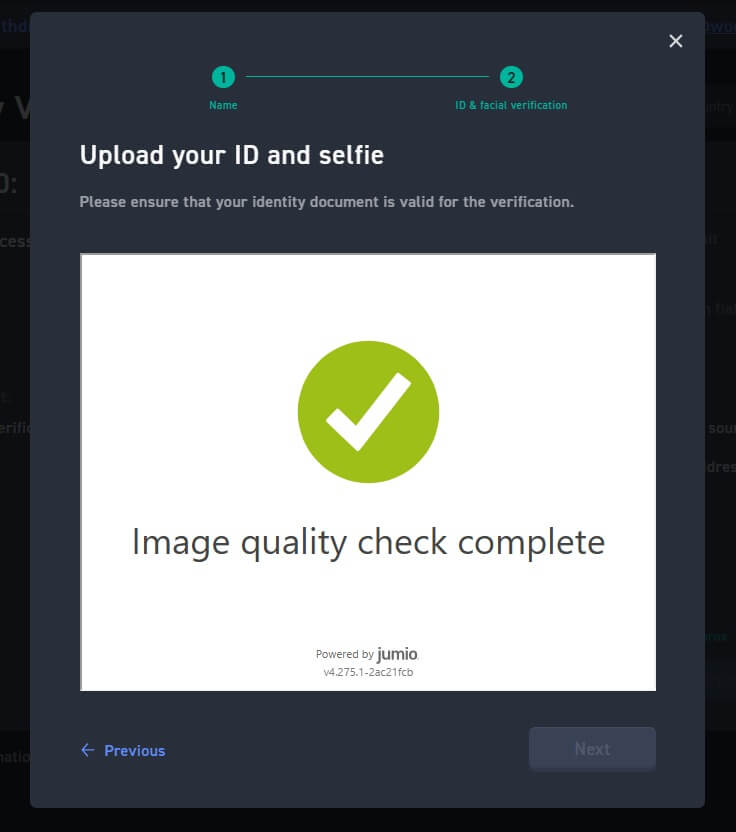 5. Vent derefter på, at WOO X-teamet gennemgår, og du har gennemført din primære verifikation.
5. Vent derefter på, at WOO X-teamet gennemgår, og du har gennemført din primære verifikation.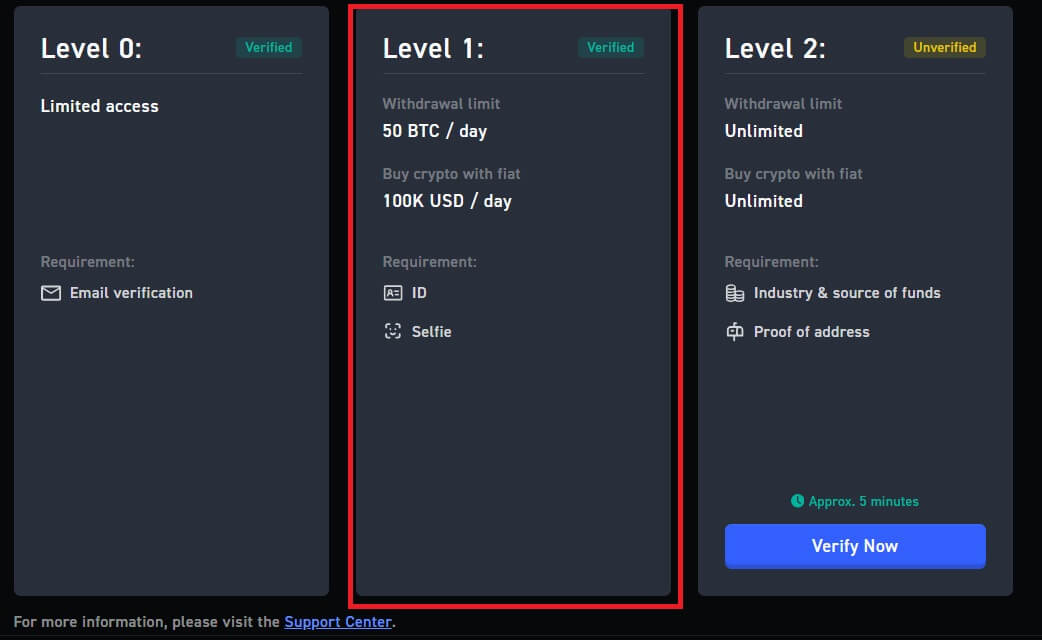
Avanceret KYC-verifikation på WOO X
1. Gå til WOO X-webstedet , klik på [ Profilikon ], og vælg [ Identitetsbekræftelse ] .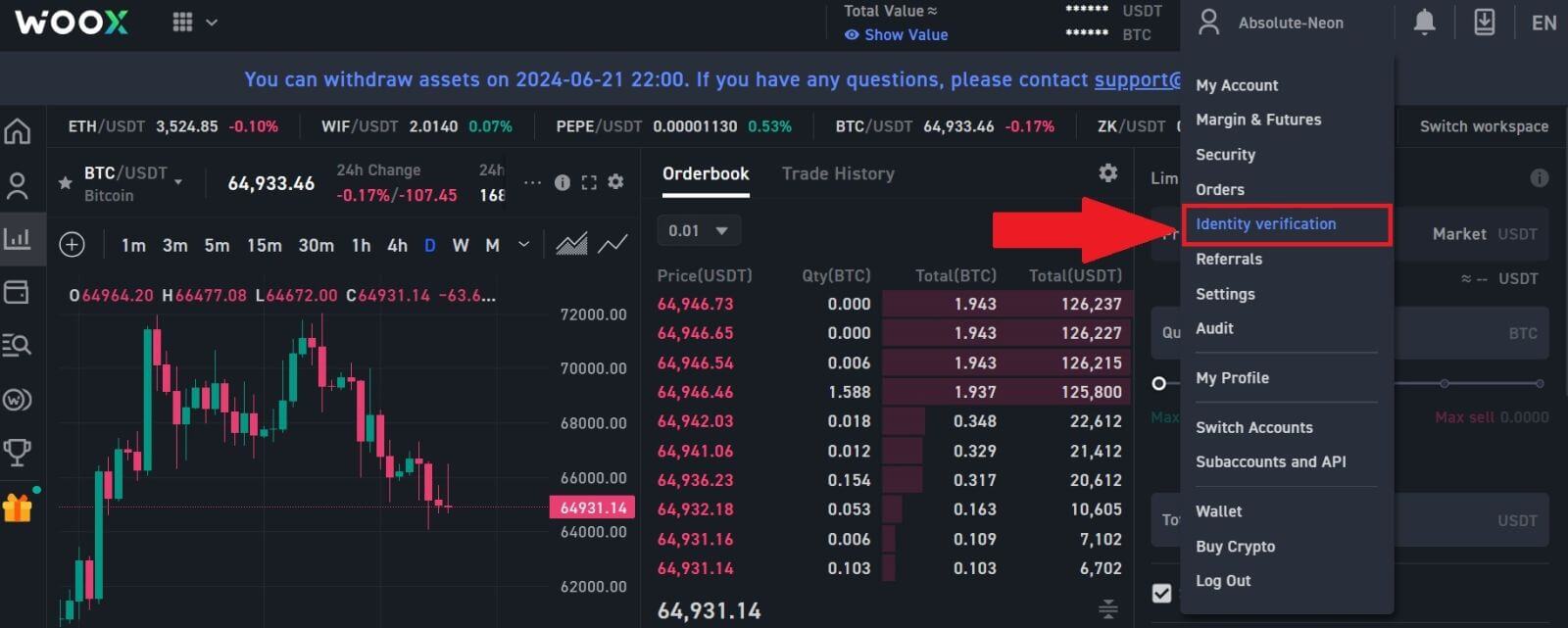
2. Klik derefter på [ Bekræft nu ] for at bekræfte niveau 2 på din konto.
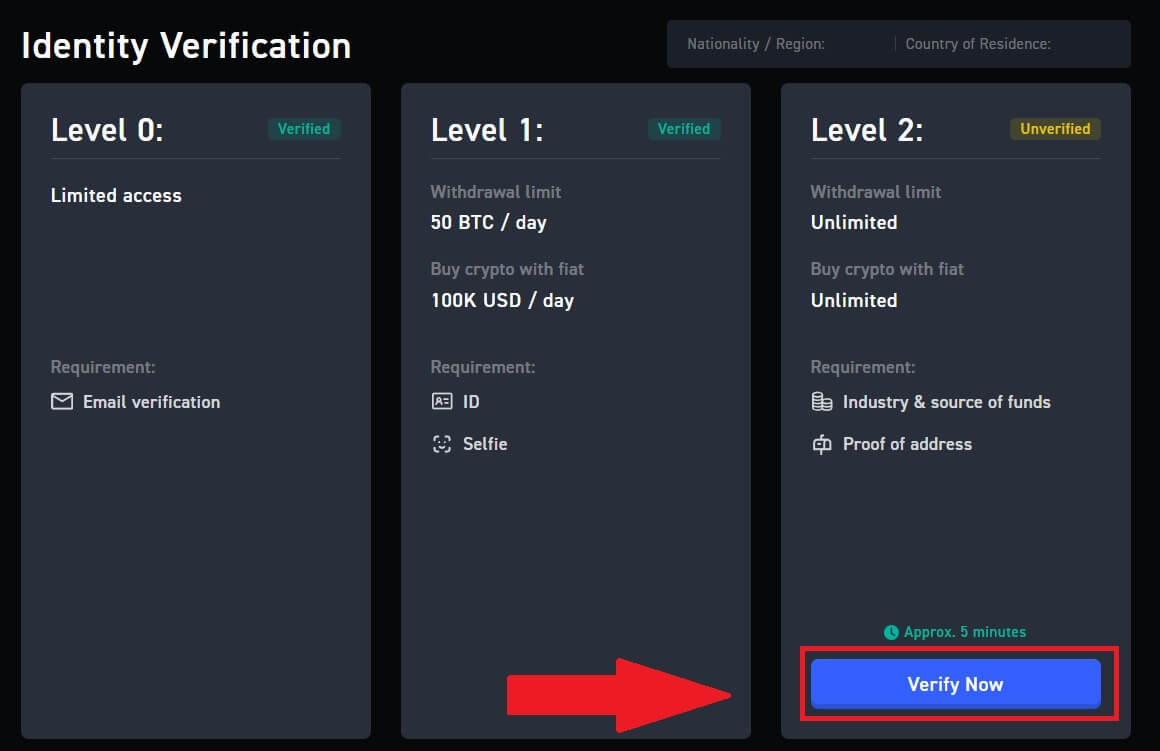
3. Klik på [ Start ] for at fortsætte.
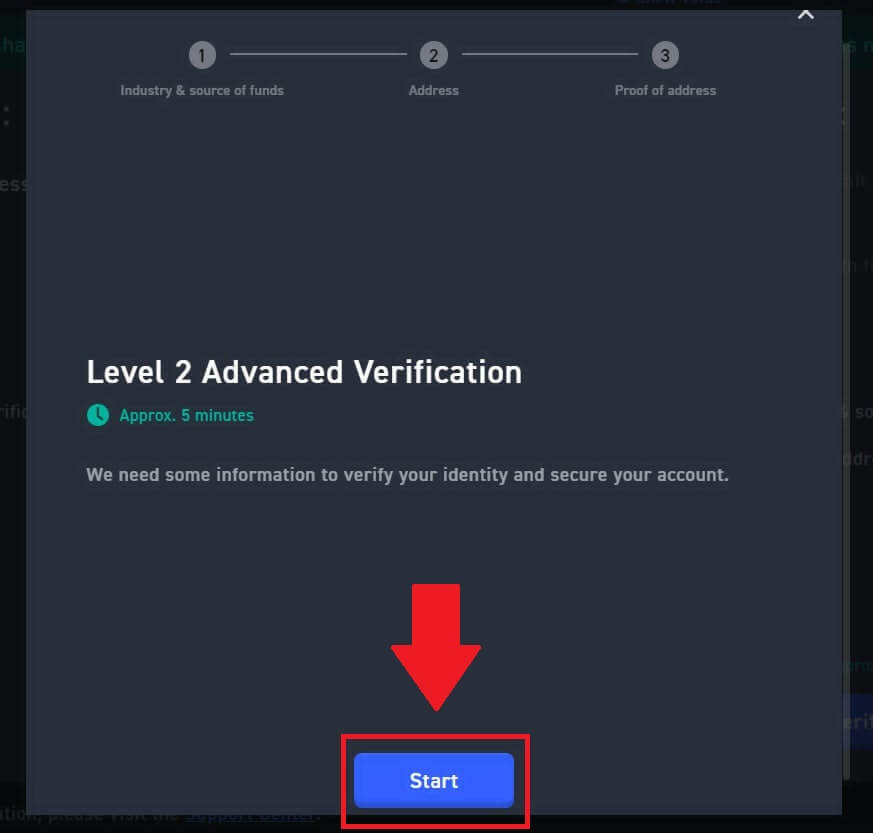
4. Udfyld dine joboplysninger.
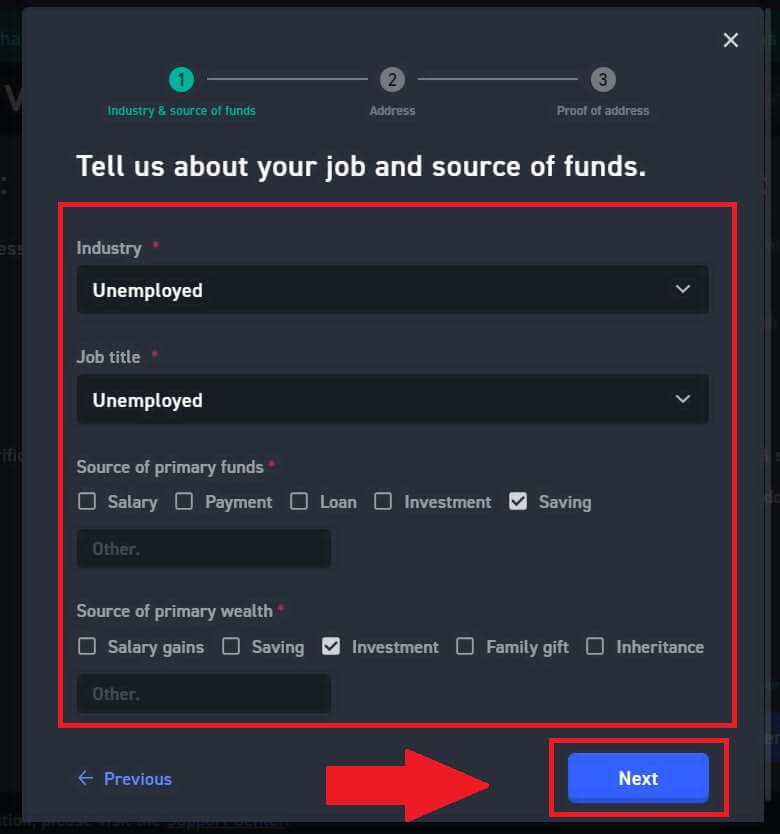
5. Udfyld din boligadresse.
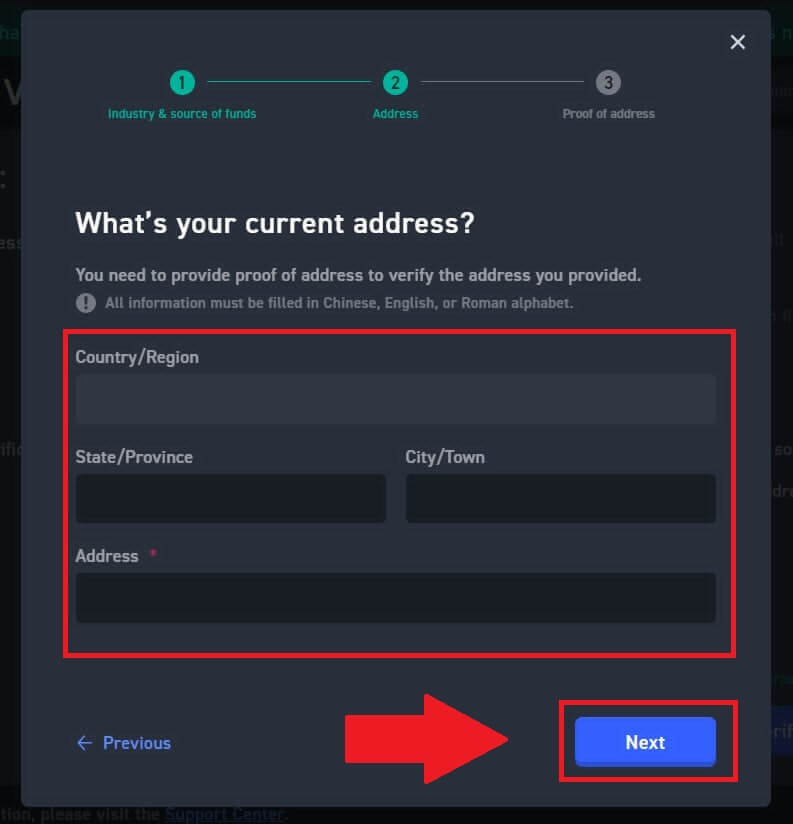
6. Læs betingelserne for accept og klik på [God it] .
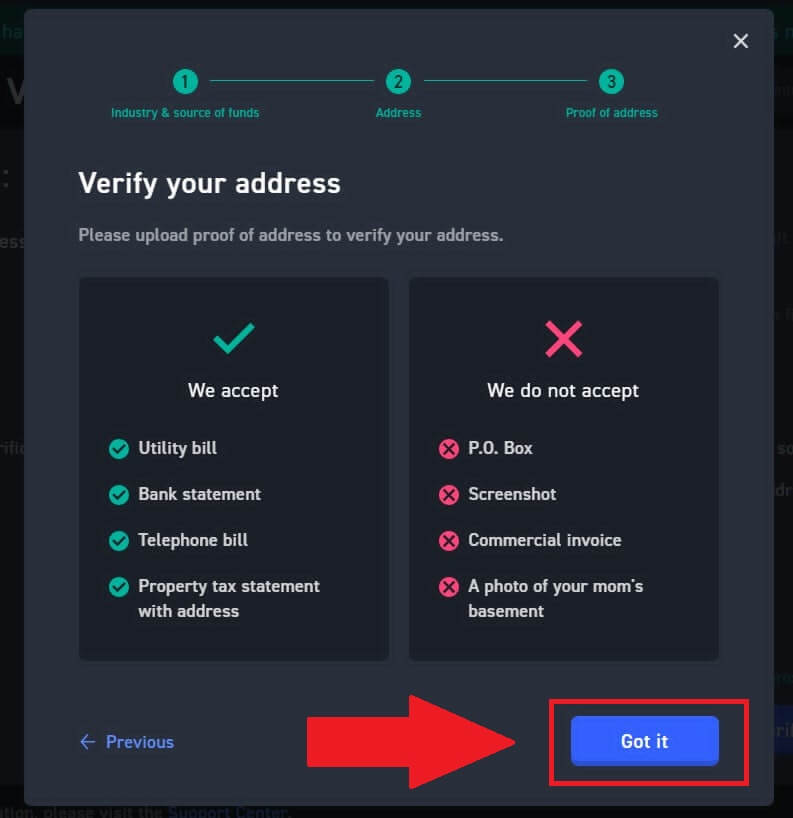
7 . Klik på [Vælg en fil] for at uploade bevis for adresse for at bekræfte din adresse, og klik derefter på [Næste].
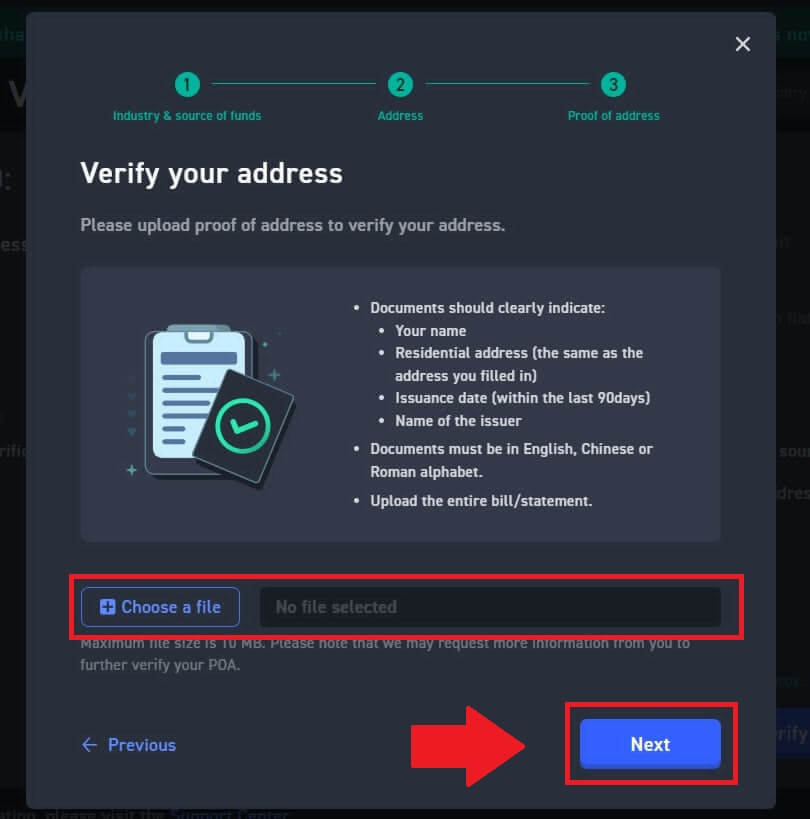
8. Vent derefter på, at WOO X-teamet gennemgår, og du har gennemført din avancerede verifikation.
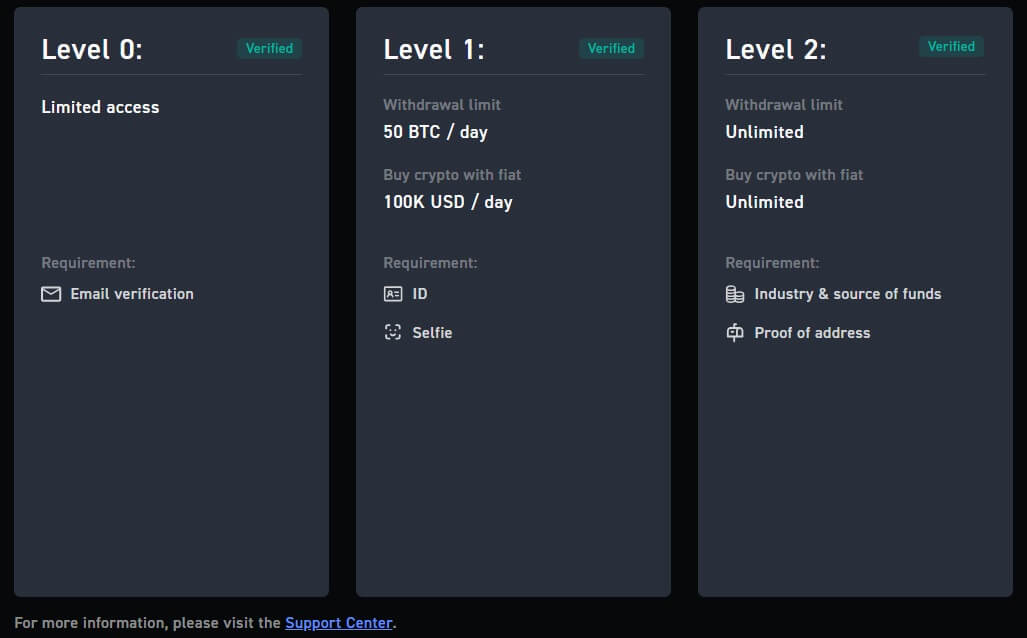
Sådan fuldfører du identitetsbekræftelse på WOO X (app)
Primær KYC-verifikation på WOO X
1. Åbn din WOO X-app , tryk på ikonet øverst til venstre. 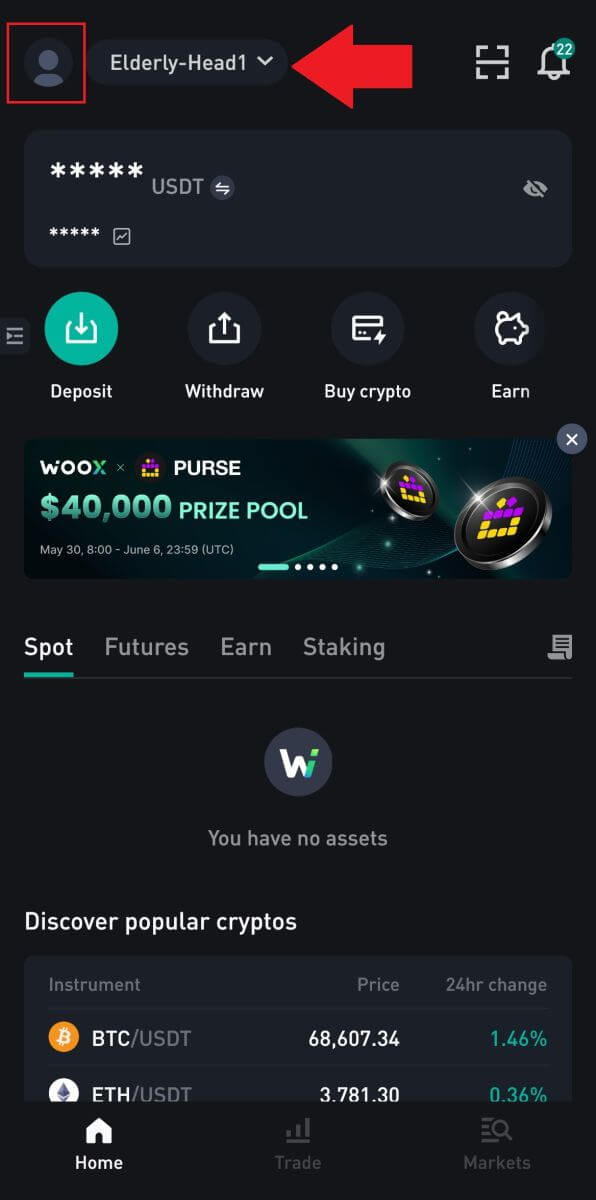
2. Vælg [ Identitetsbekræftelse ] og tryk på [ Bekræft nu ].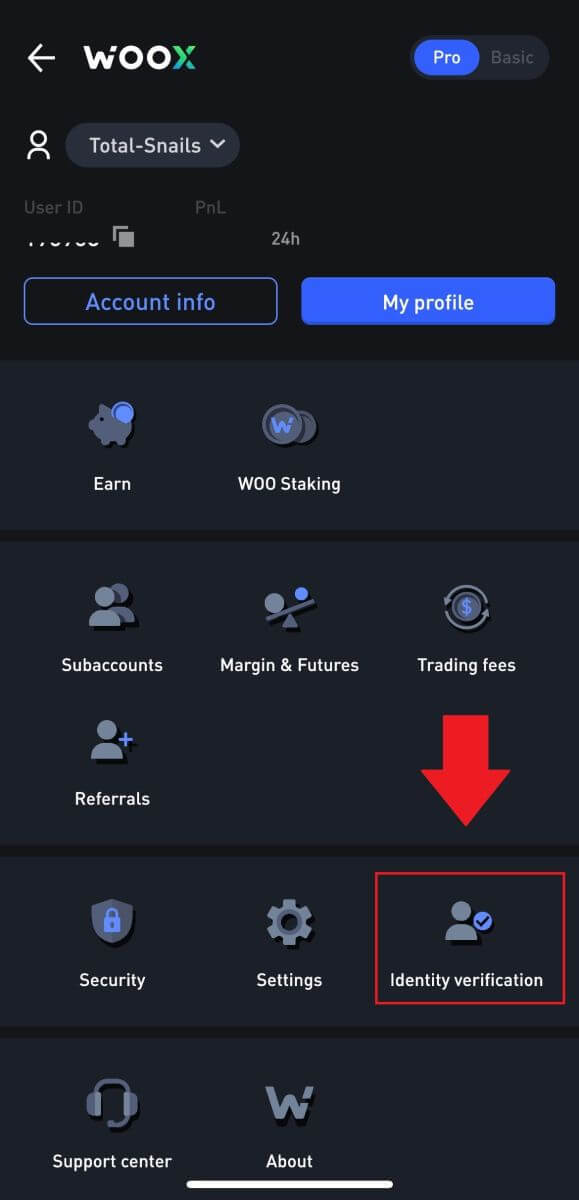
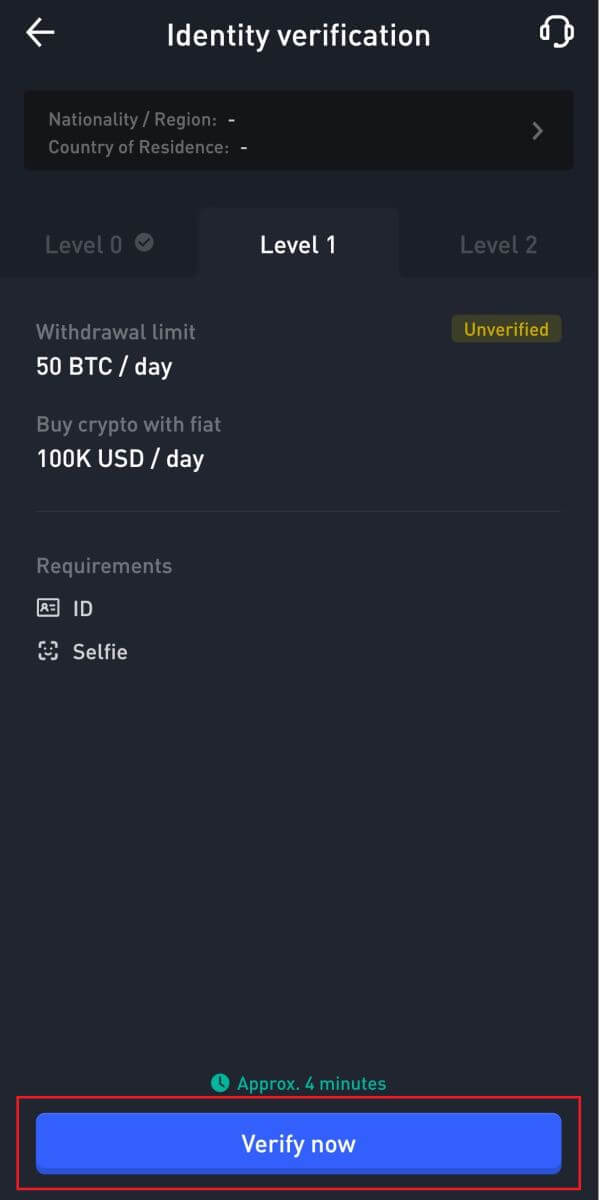
3. Tryk på [ Start ] for at begynde verifikationen. 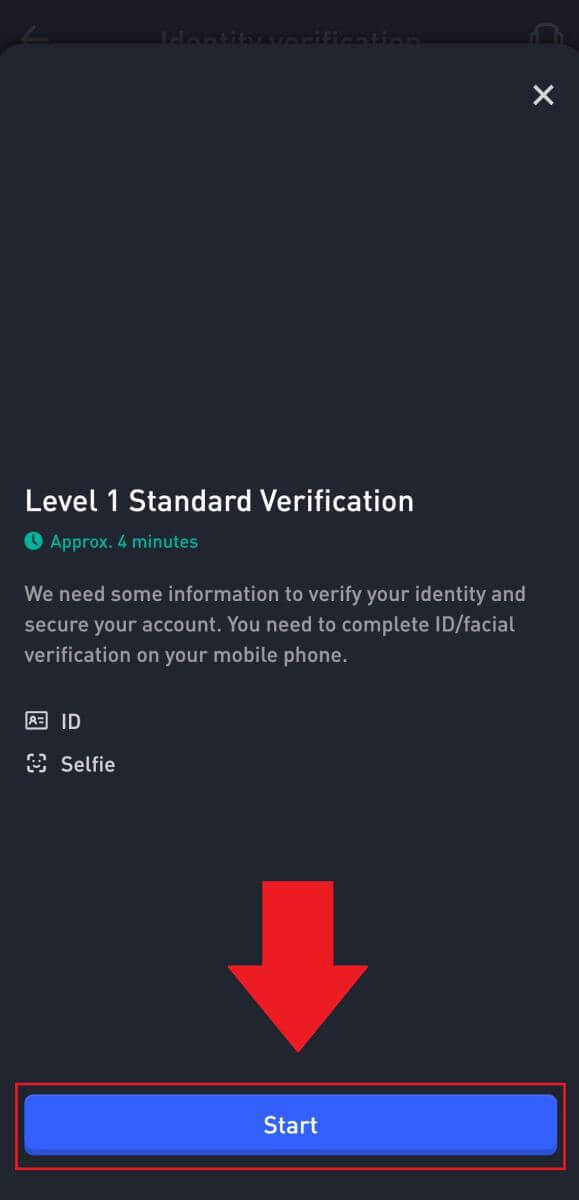
4. Udfyld dit navn og tryk på [Næste] . 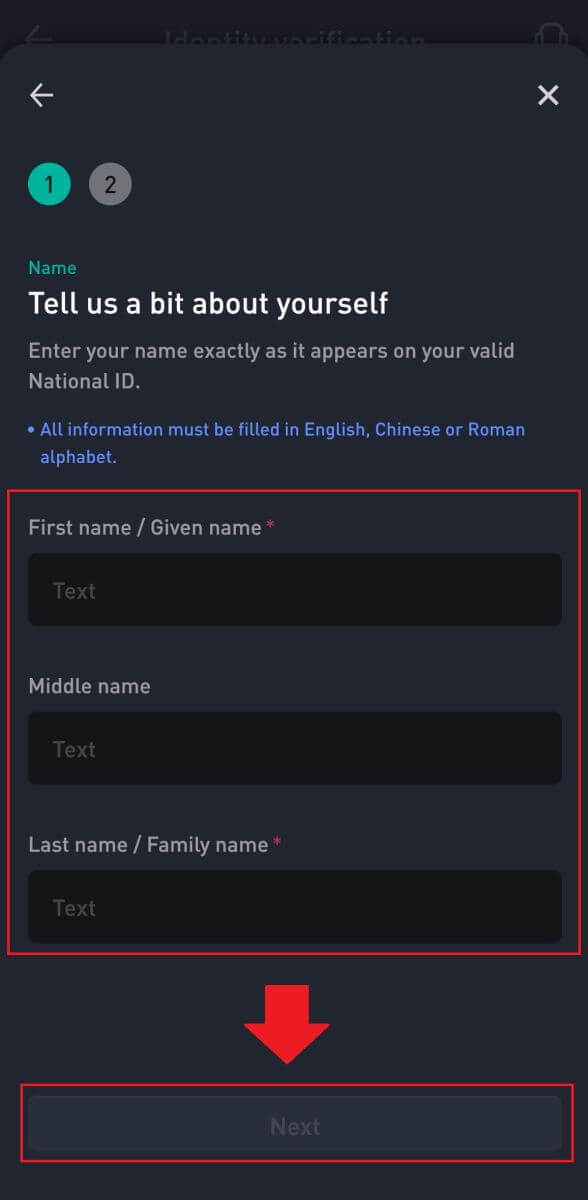
5. Tryk på [Start] for at fortsætte med at bekræfte. 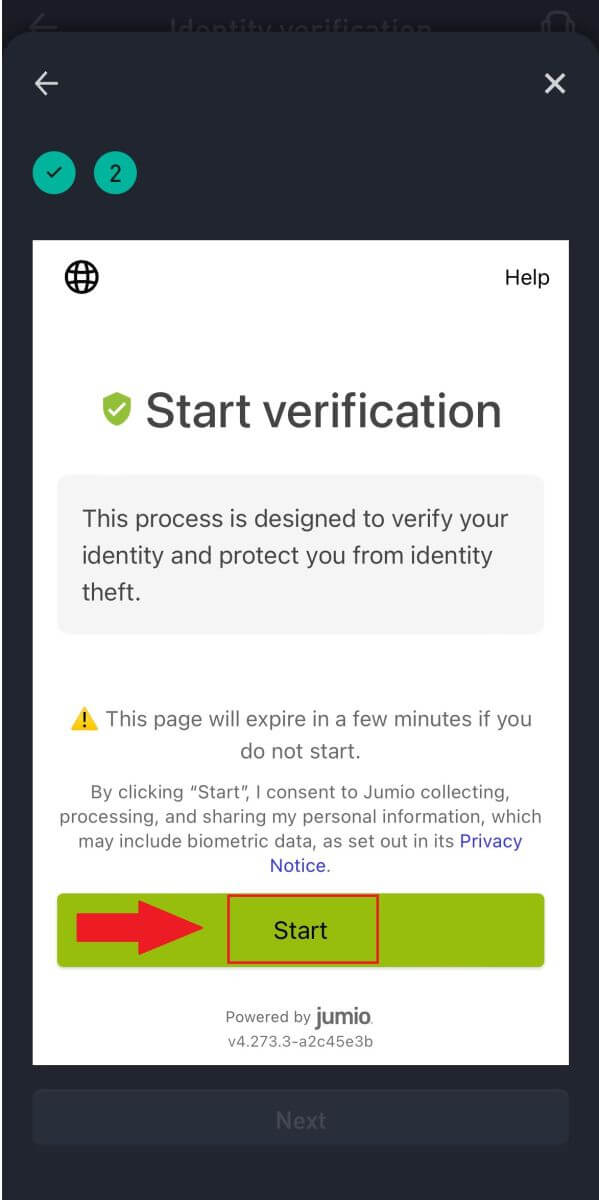
6. Dernæst skal du uploade billeder af dine ID-dokumenter. Vælg dit dokumentudstedende land/område og din dokumenttype.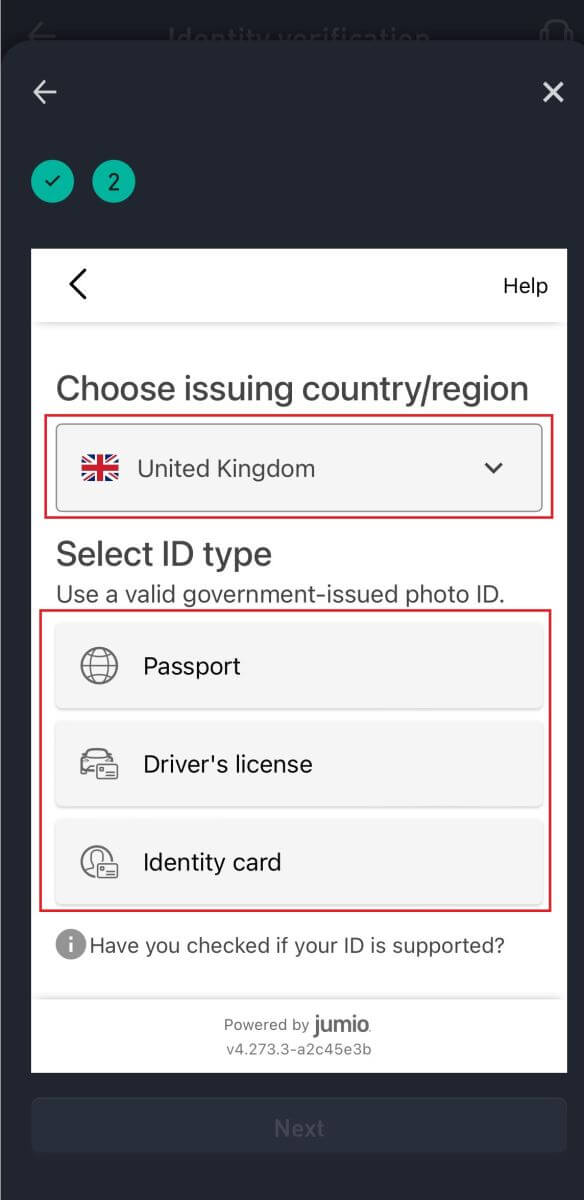
7. Tryk på [Start] for at begynde med at tage et billede af dit dokument.
Derefter uploader du klare billeder af både forsiden og bagsiden af dit ID i de angivne felter. 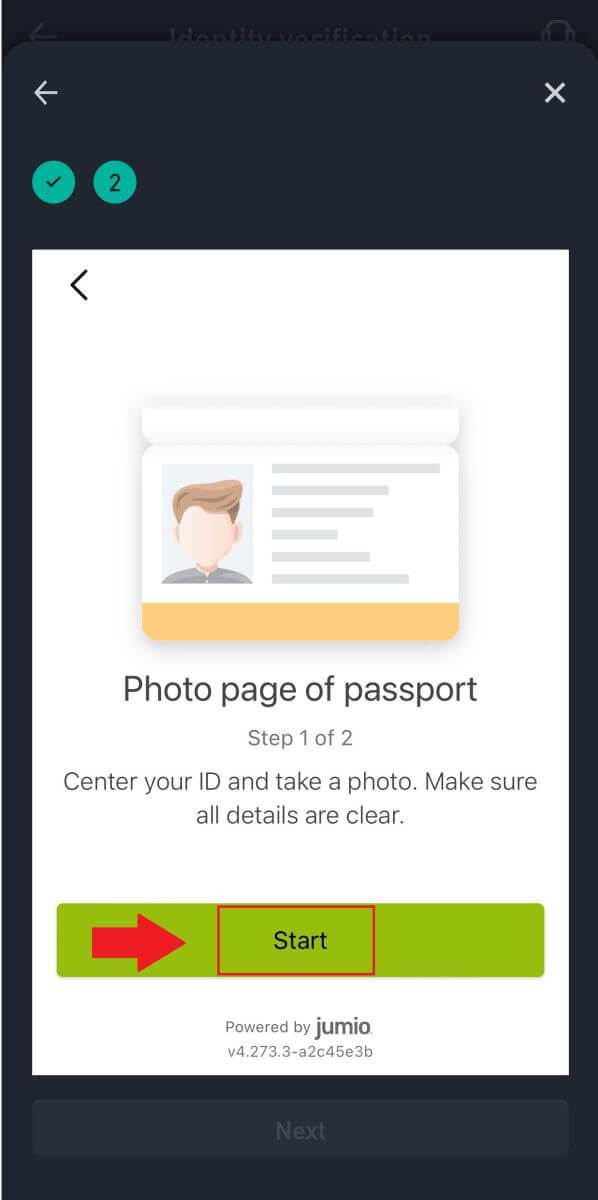
8. Tag derefter en selfie af dig selv ved at klikke på [Start].
Vent derefter på dit selfie-kvalitetstjek og tryk på [Næste].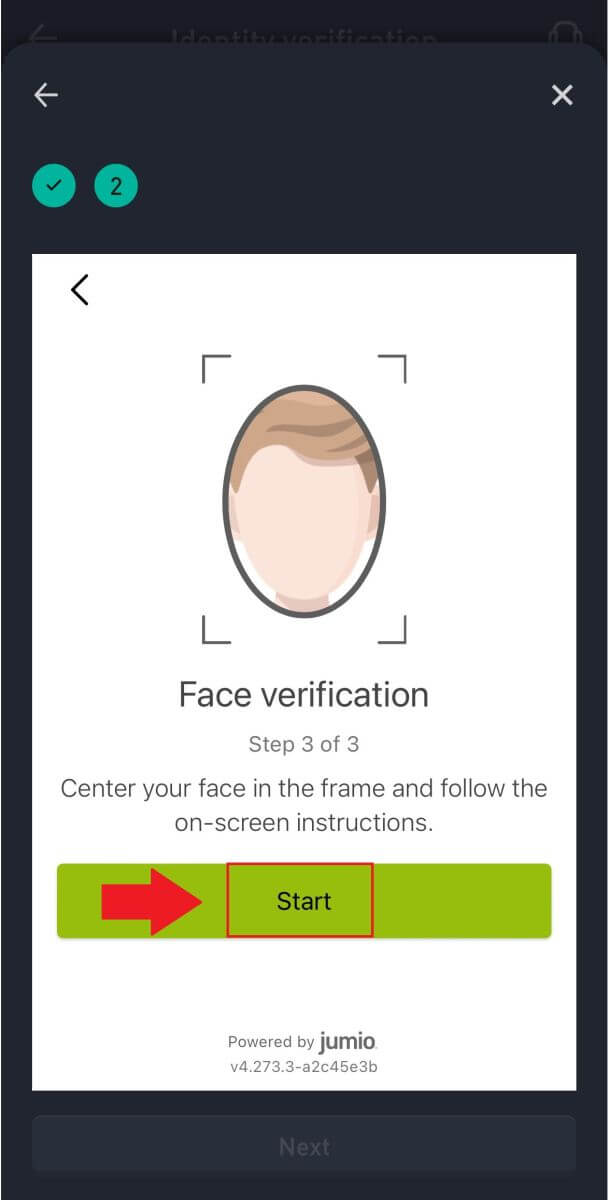
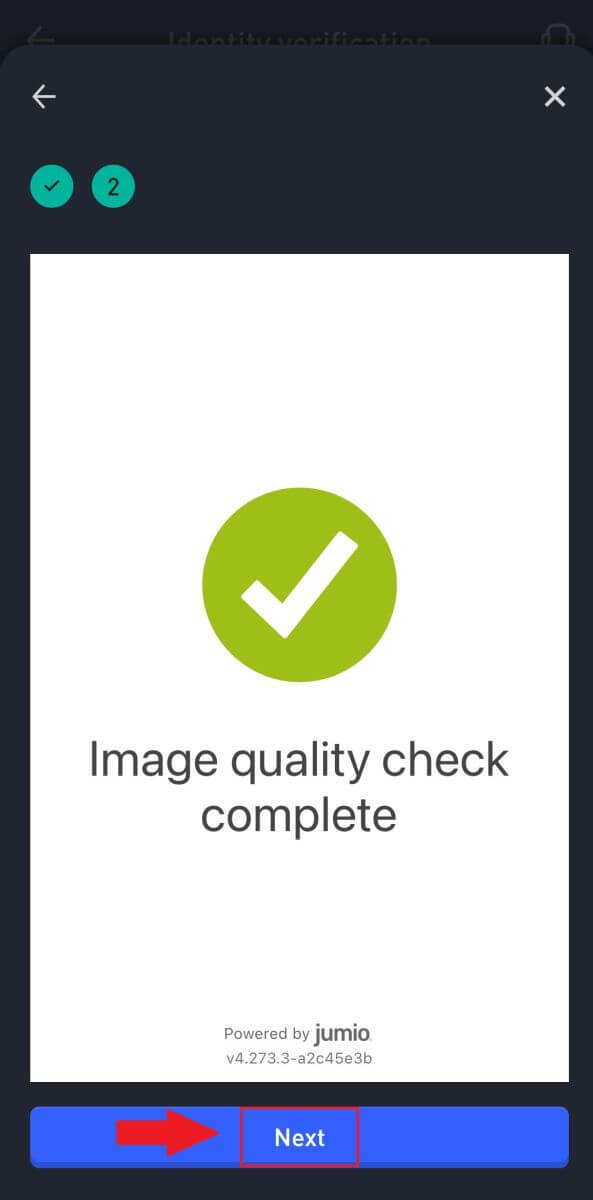
9. Vent derefter på, at WOO X-teamet gennemgår, og du har gennemført din primære verifikation.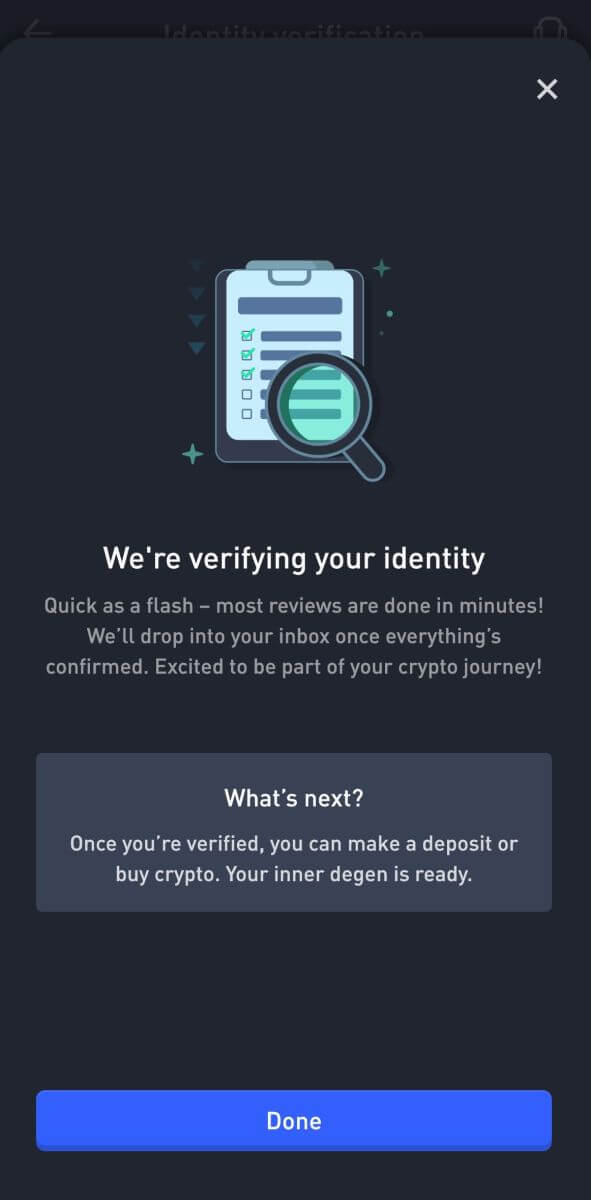
Avanceret KYC-verifikation på WOO X
1. Åbn din WOO X-app , tryk på ikonet øverst til venstre. 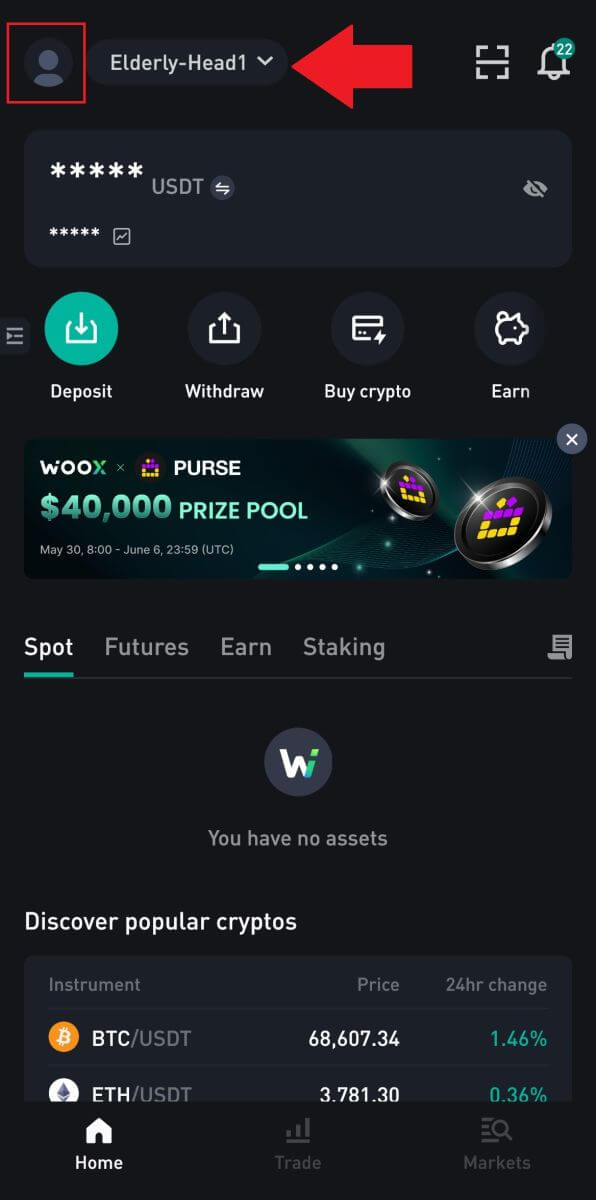
2. Vælg [ Identitetsbekræftelse ] og tryk på [ Bekræft nu ].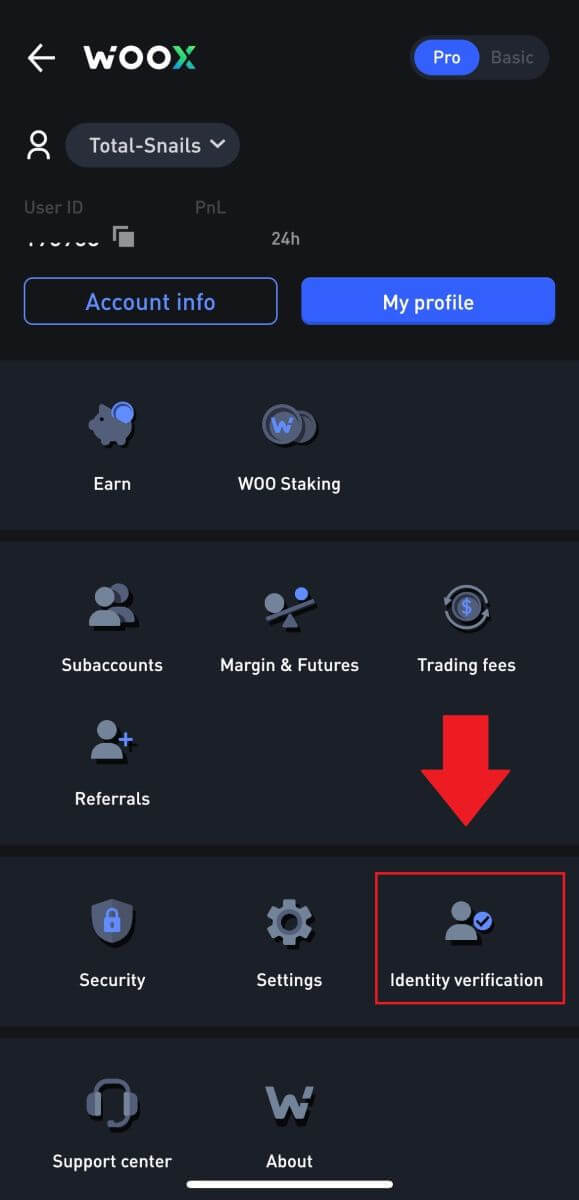
3. Tryk på [ Bekræft nu ] for at begynde at bekræfte.
4. Tryk på [ Start ] for at fortsætte.
5. Vælg din arbejdsbranche, og tryk på [Næste].
6. Tryk på din jobtitel, tryk på [Næste] .
7. Vælg din kilde til primære midler, og tryk på [Næste] .
8. Vælg din kilde til primær formue og tryk på [Næste] . 9. Udfyld din adresse og tryk på [Næste].
10. Læs betingelserne for accept, og klik på [God it].
11. Tryk på [Vælg en fil] for at uploade bevis for adresse for at bekræfte din adresse, og tryk derefter på [Næste].
12. Vent derefter på, at WOO X-teamet gennemgår, og du har gennemført din avancerede verifikation.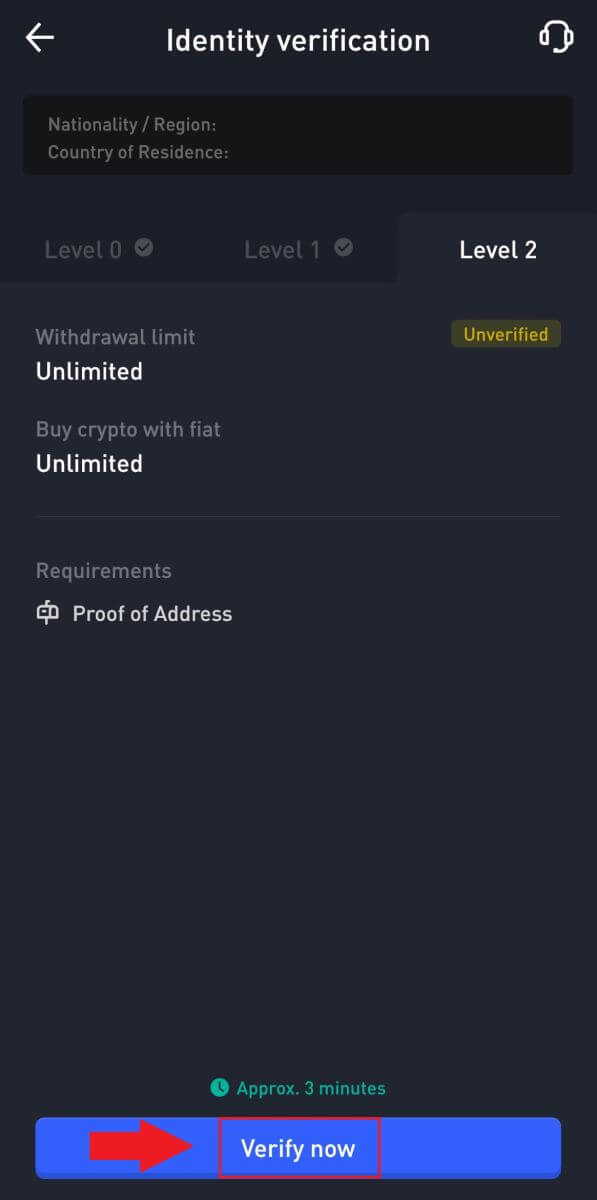
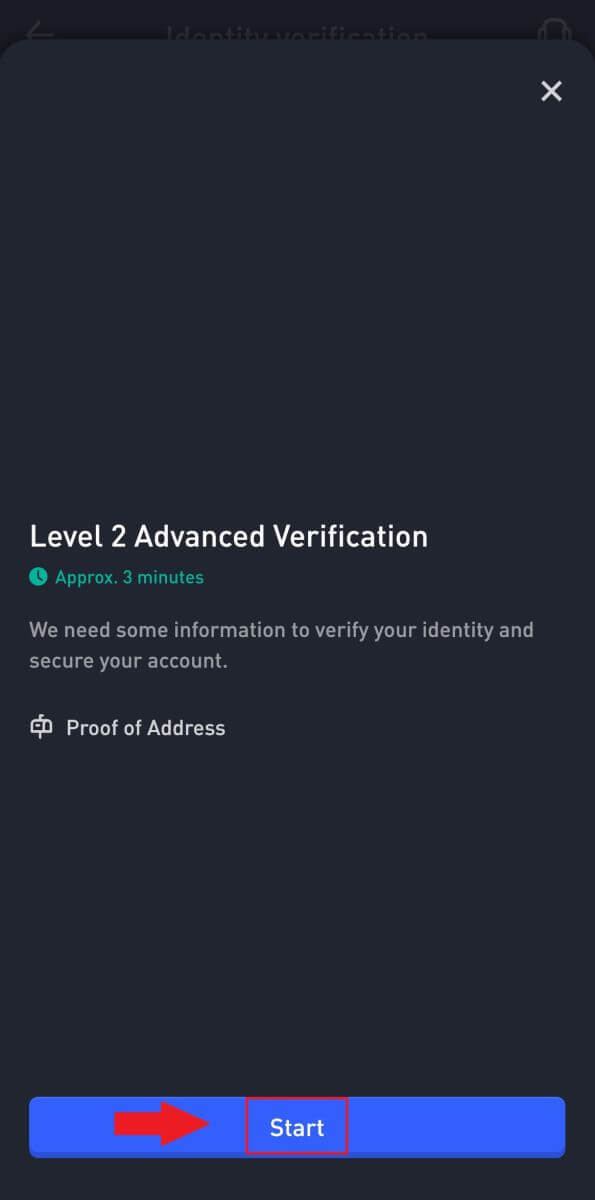
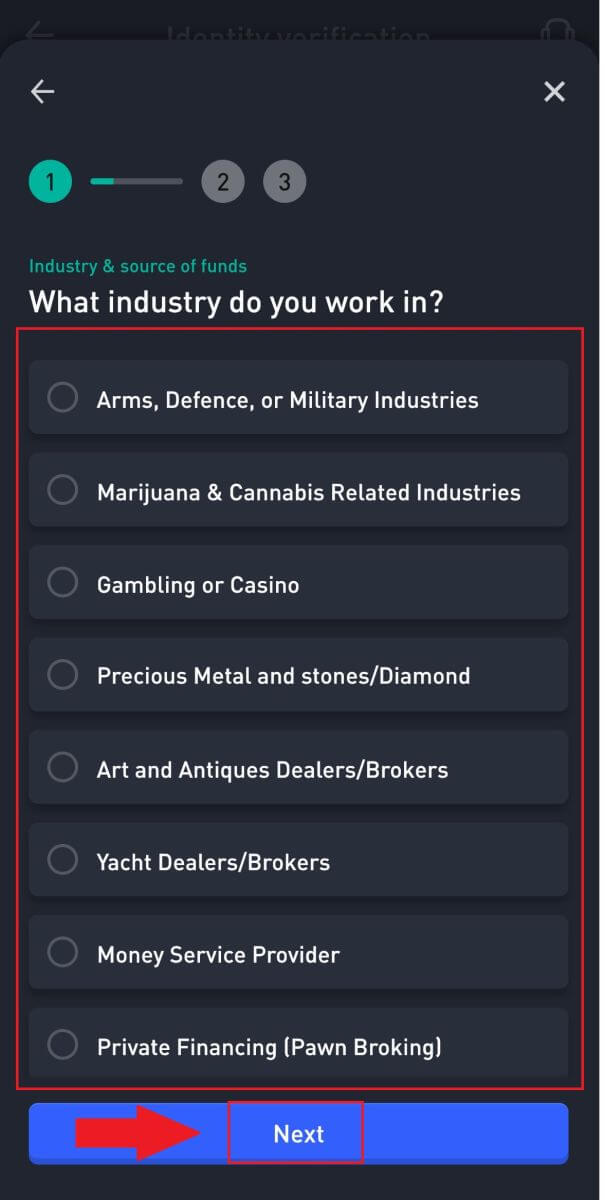
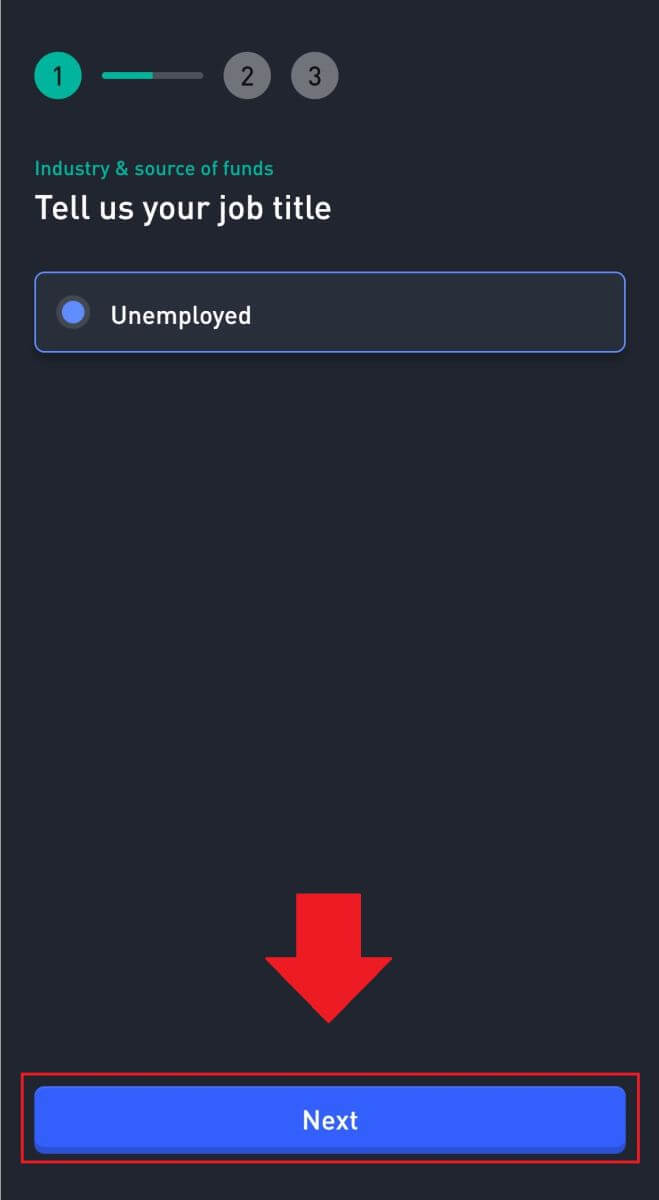
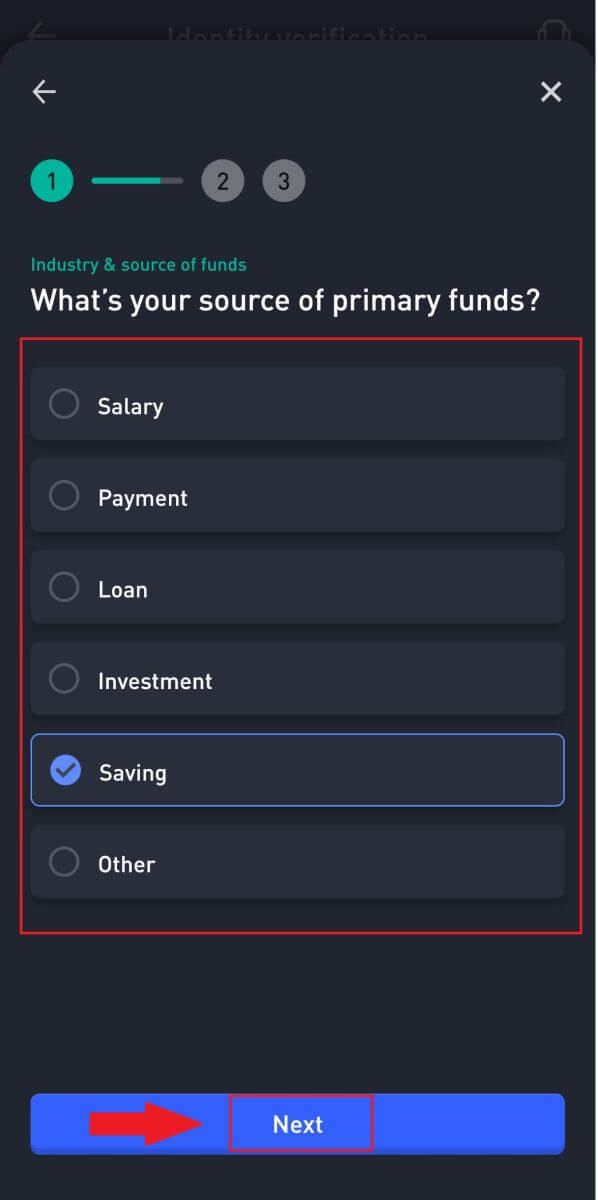
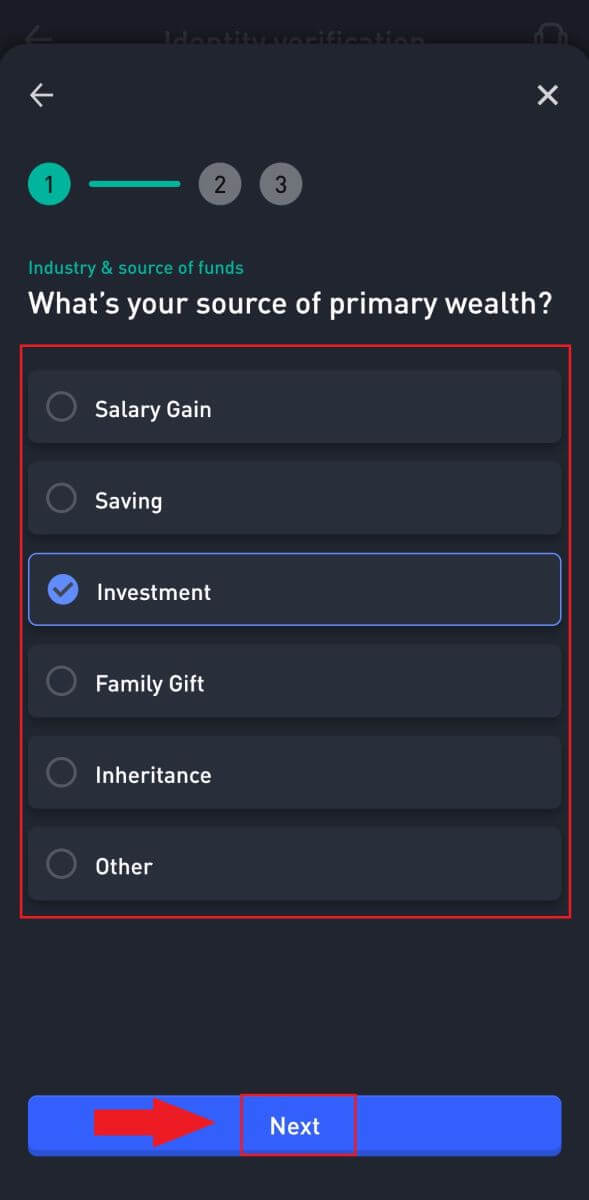
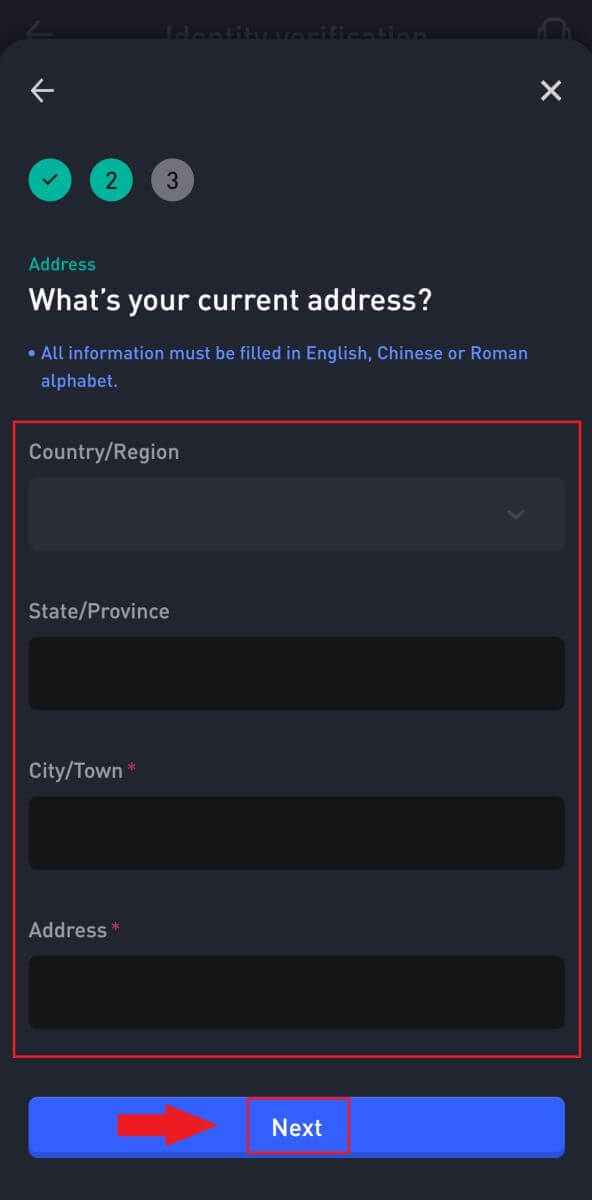
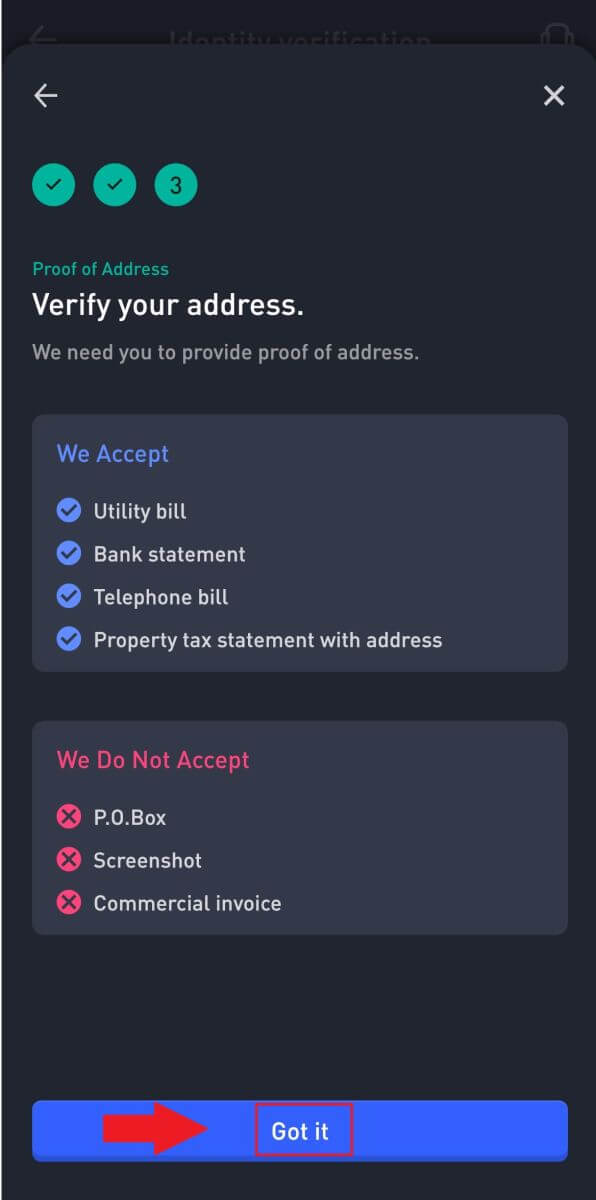
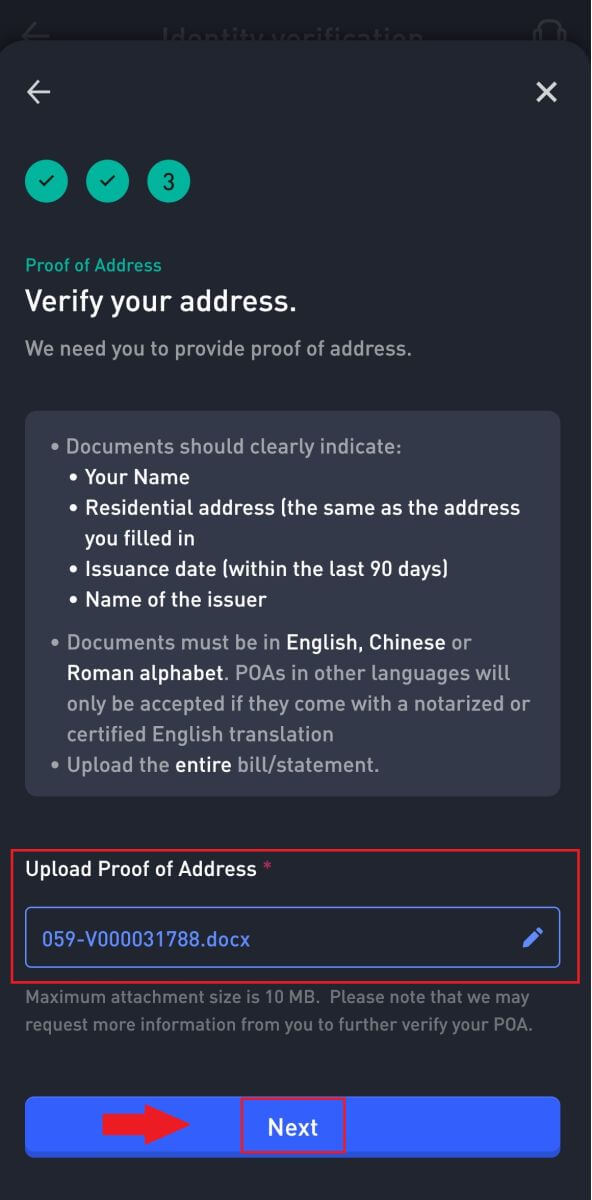
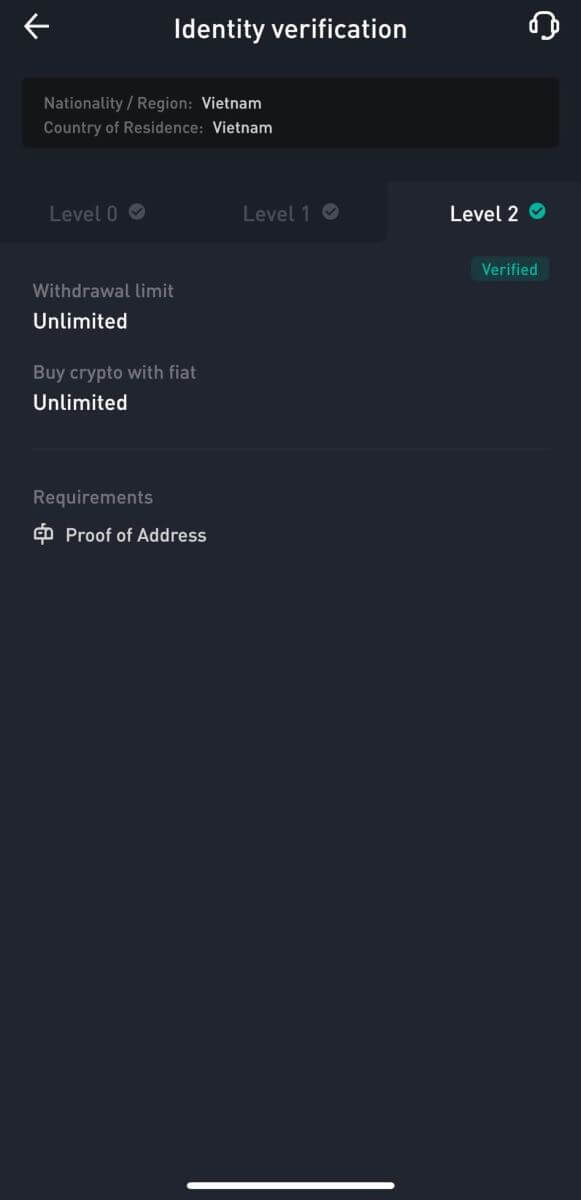
Sådan indbetaler/køber du kryptovaluta i WOO X
Sådan køber du krypto med kredit-/betalingskort på WOO X
Køb krypto med kredit-/betalingskort på WOO X (web)
1. Log ind på din WOO X-konto , og klik på [ Køb Crypto ].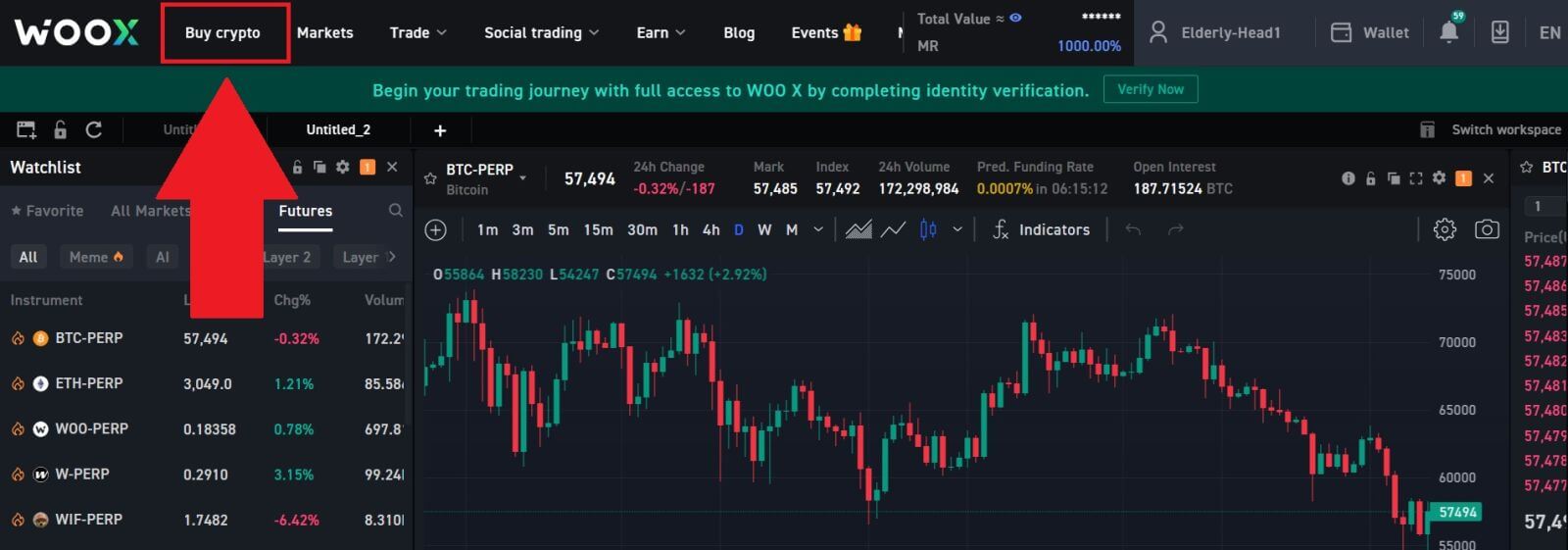
2. Vælg en fiat-valuta, og indtast det beløb, du vil bruge. Vælg derefter den krypto, du ønsker at få, og systemet vil automatisk vise dit tilsvarende kryptobeløb.
Her vælger vi USDT som eksempel.
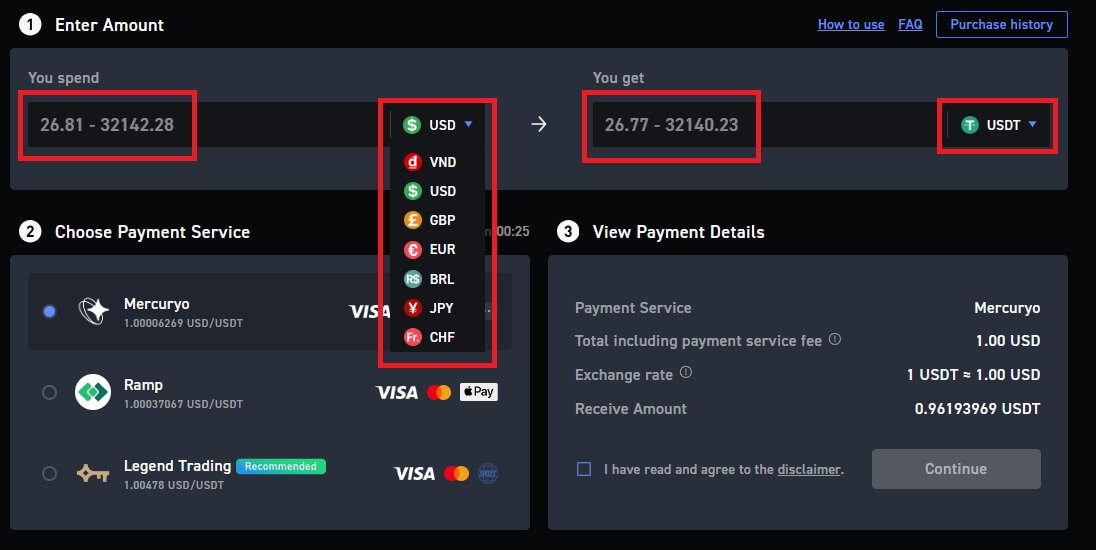
3. Vælg derefter betalingsmetoden.
Dobbelttjek dine transaktionsoplysninger. Hvis alt er korrekt, læs og marker ansvarsfraskrivelsen, og klik derefter på [Fortsæt] . Du vil blive omdirigeret til den officielle betalingsside for at fortsætte med købet.
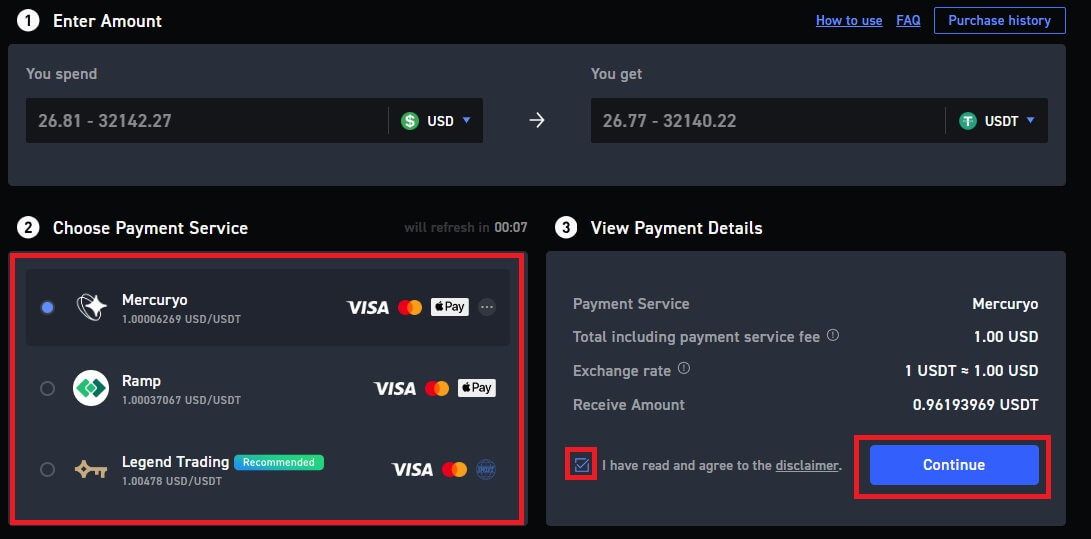
4. Du vil blive omdirigeret til købssiden. Vælg [Kredit- eller betalingskort] som din betalingsmetode, og klik på [Fortsæt].
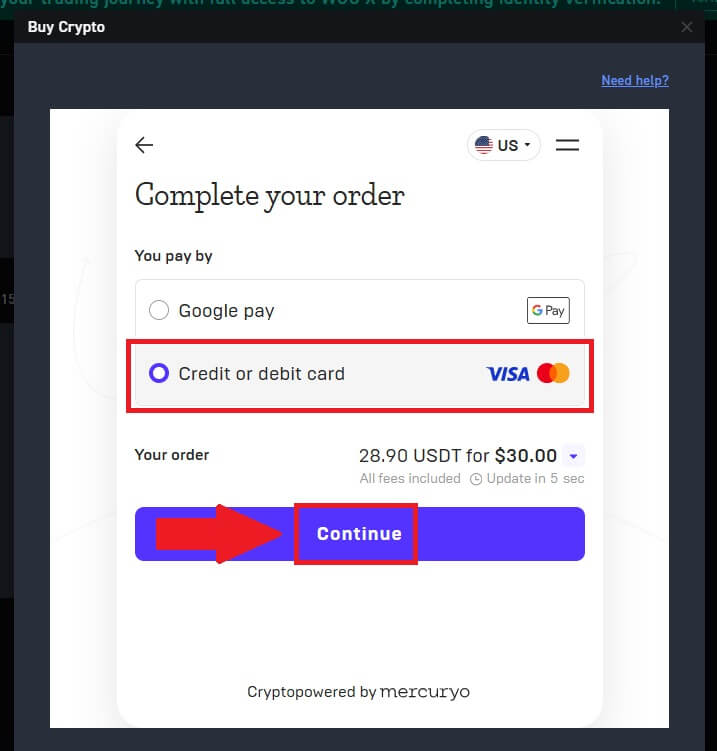
5. Indtast din e-mail og gennemgå transaktionsoplysningerne omhyggeligt. Når du er bekræftet, skal du fortsætte ved at klikke på [Fortsæt].
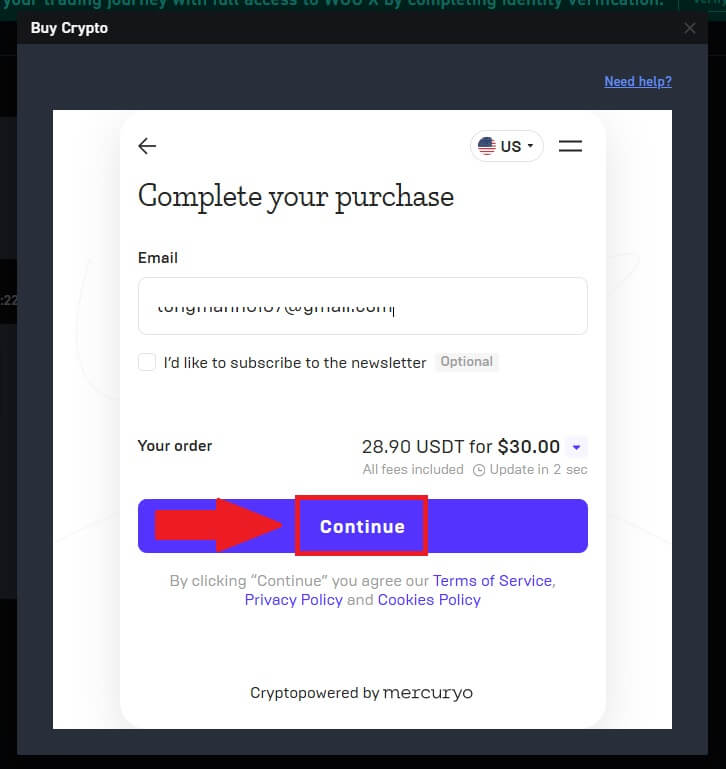
6. Du modtager en 5-cifret bekræftelseskode i din e-mail. Indtast koden for at fortsætte processen.
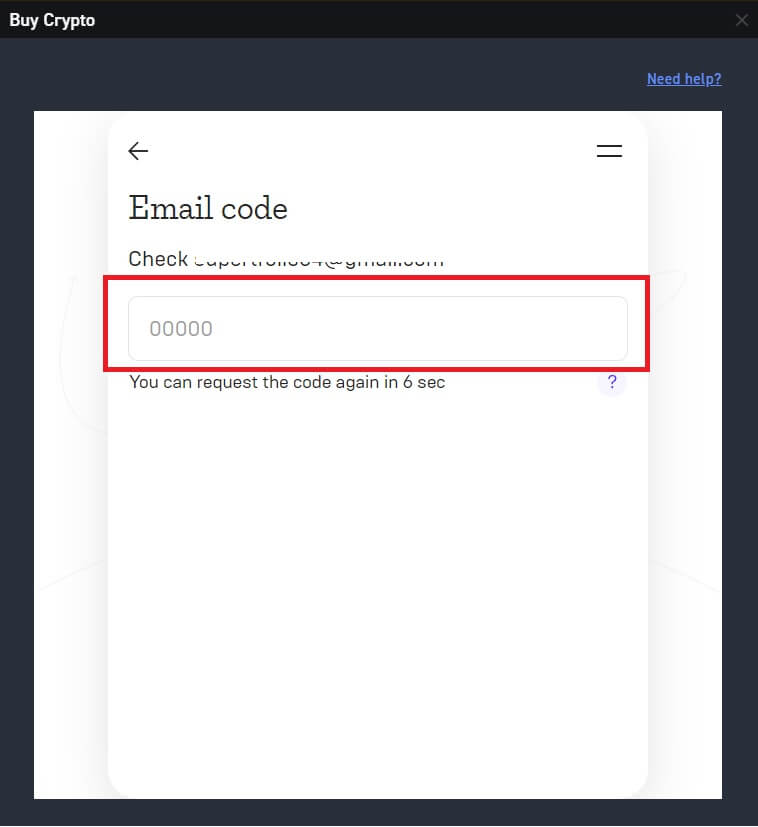
7. Indtast dine personlige oplysninger, og klik på [ Fortsæt ].
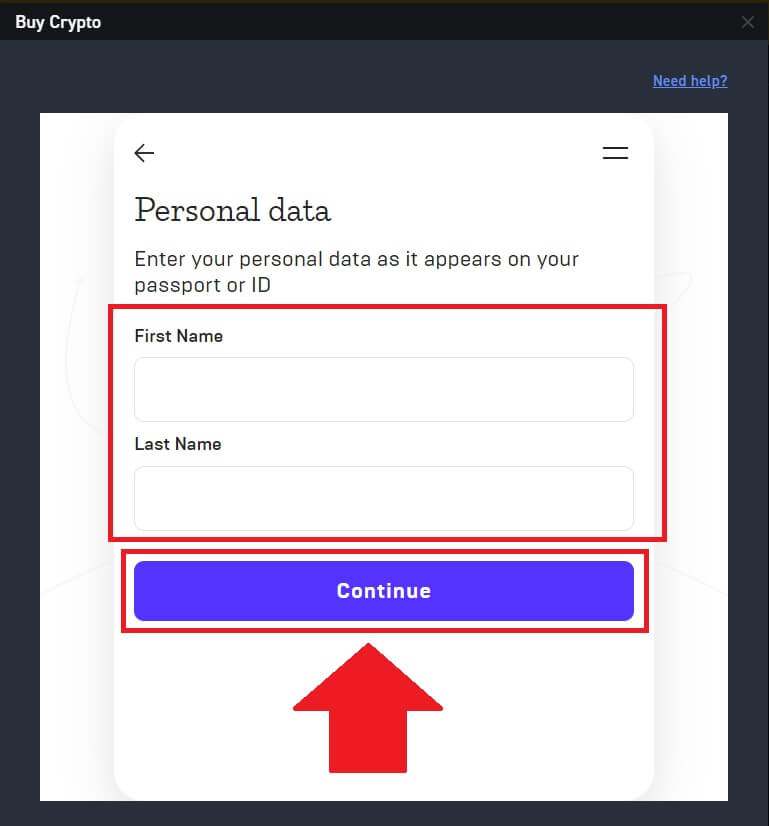
8. Vælg [Kredit- eller betalingskort] som din betalingsmetode. Udfyld de relevante oplysninger på betalingskortet eller kreditkortet for at gå ind i betalingsprocessen.
Klik derefter på [Betal...] for at afslutte betalingen. 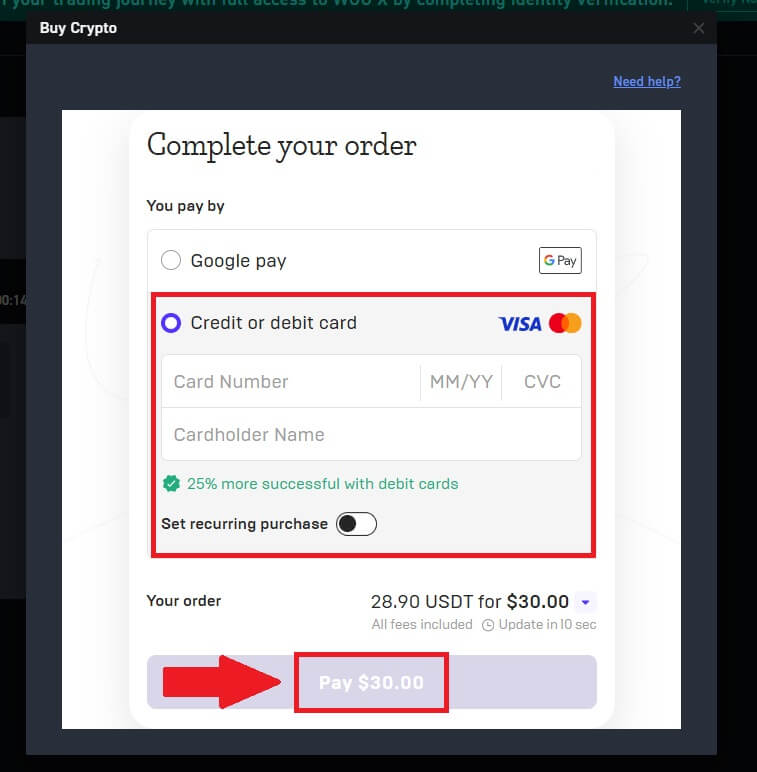
Køb krypto med kredit-/betalingskort på WOO X (app)
1. Log ind på din WOO X-app og klik på [ Køb Crypto ].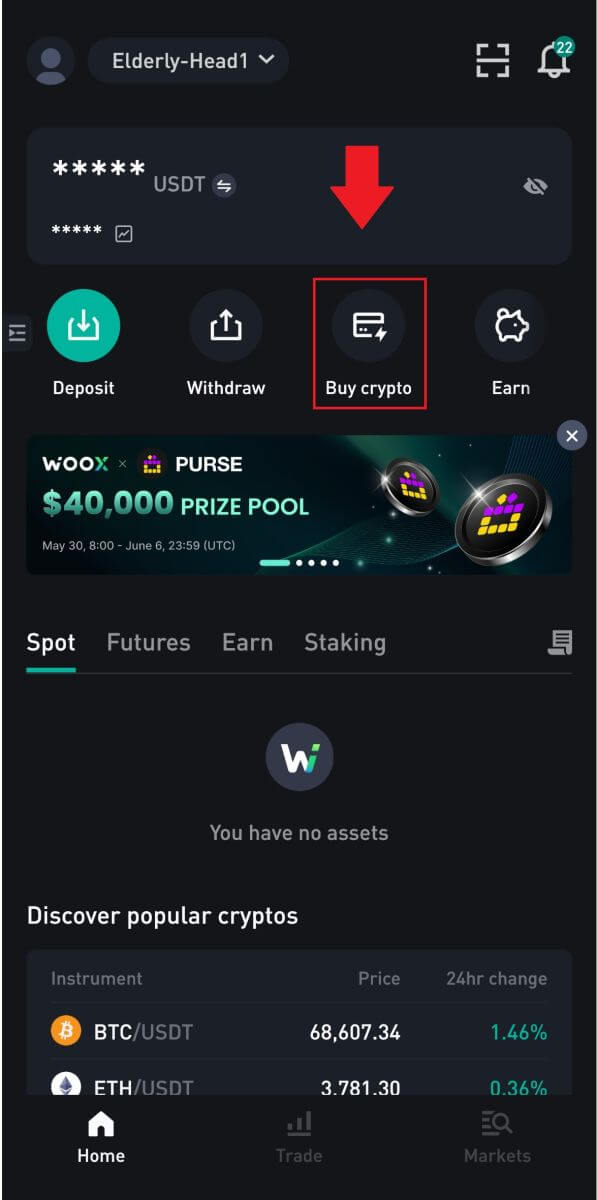
2. Vælg en fiat-valuta, og indtast det beløb, du vil bruge. Vælg derefter den krypto, du ønsker at få, og systemet vil automatisk vise dit tilsvarende kryptobeløb.
Vælg derefter betalingsmetoden og klik på [Fortsæt].
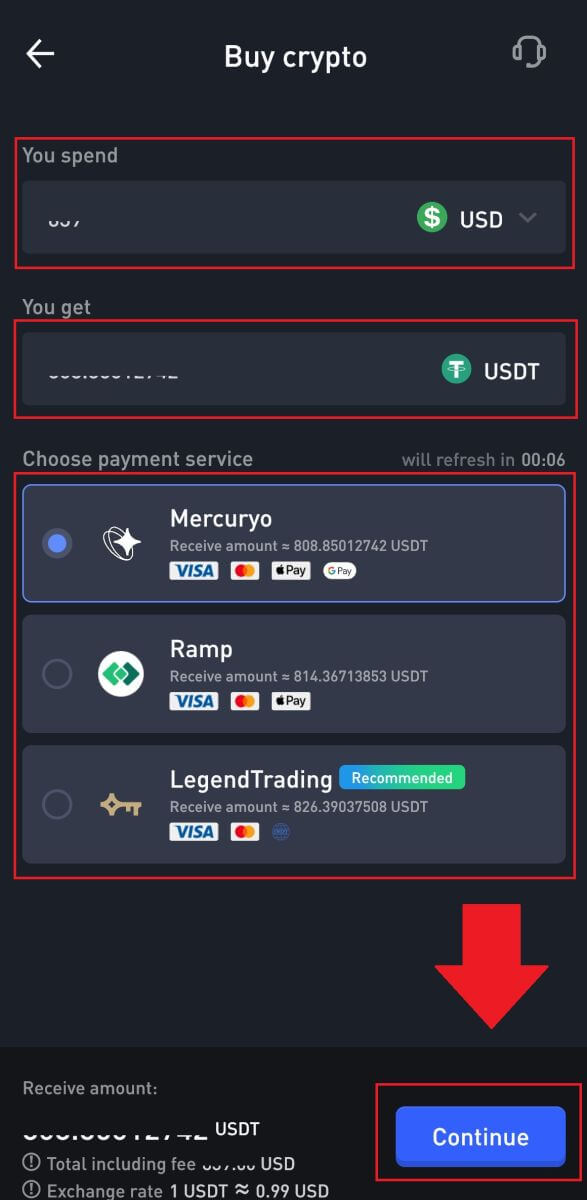
3. Tryk på [Acceptér] ansvarsfraskrivelsen for at fortsætte.
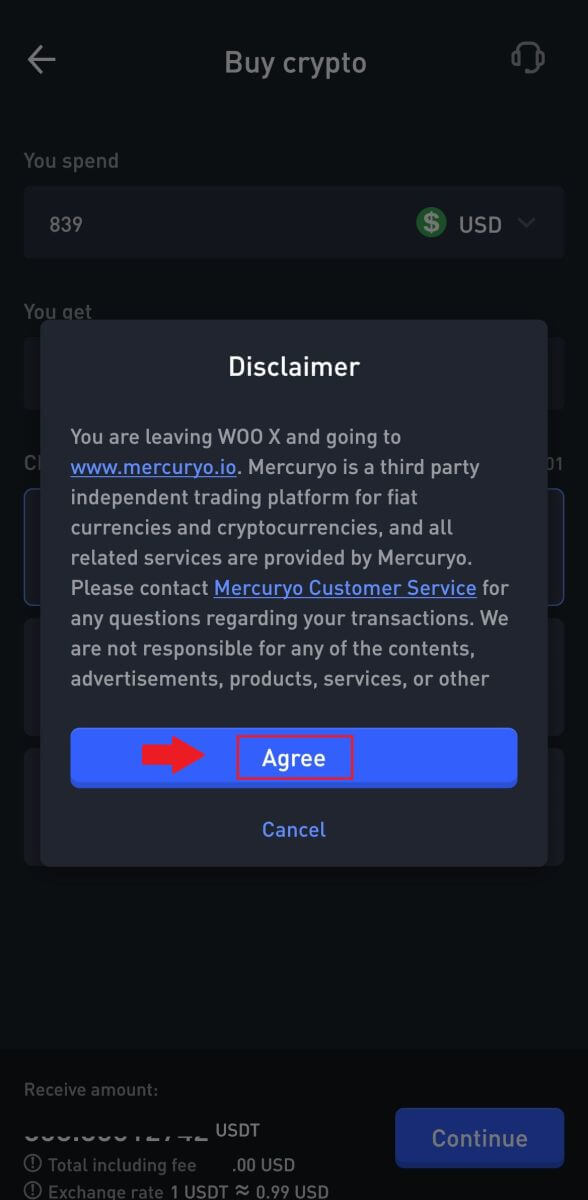
4. Gennemgå transaktionsoplysningerne omhyggeligt, inklusive mængden af fiat-valuta, du har brugt, og de tilsvarende digitale aktiver modtaget. Når du er bekræftet, skal du fortsætte ved at klikke på [Fortsæt].
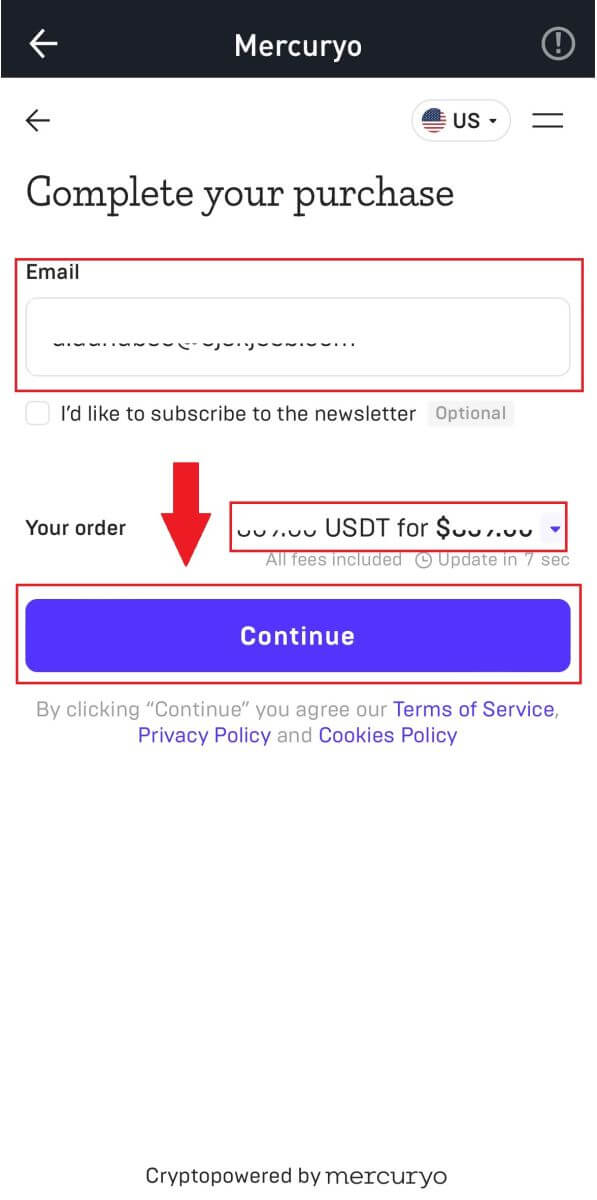
5. Du modtager en 5-cifret bekræftelseskode i din e-mail. Indtast koden for at fortsætte.
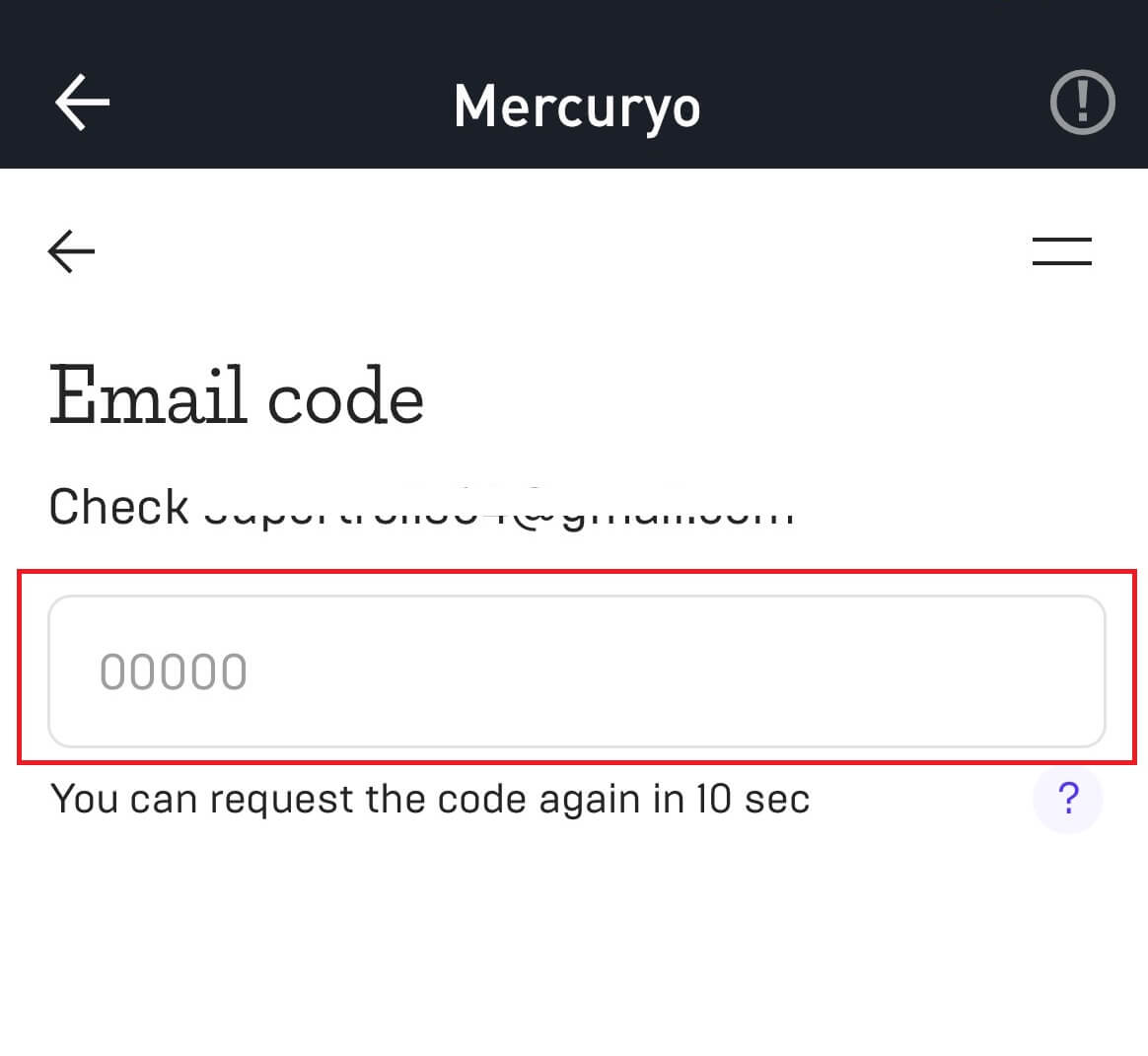
6. Vælg [Kredit- eller betalingskort] som din betalingsmetode. Udfyld de relevante oplysninger om betalingskortet eller kreditkortet, og indtast betalingsprocessen.
Klik derefter på [Betal...] for at afslutte betalingen.
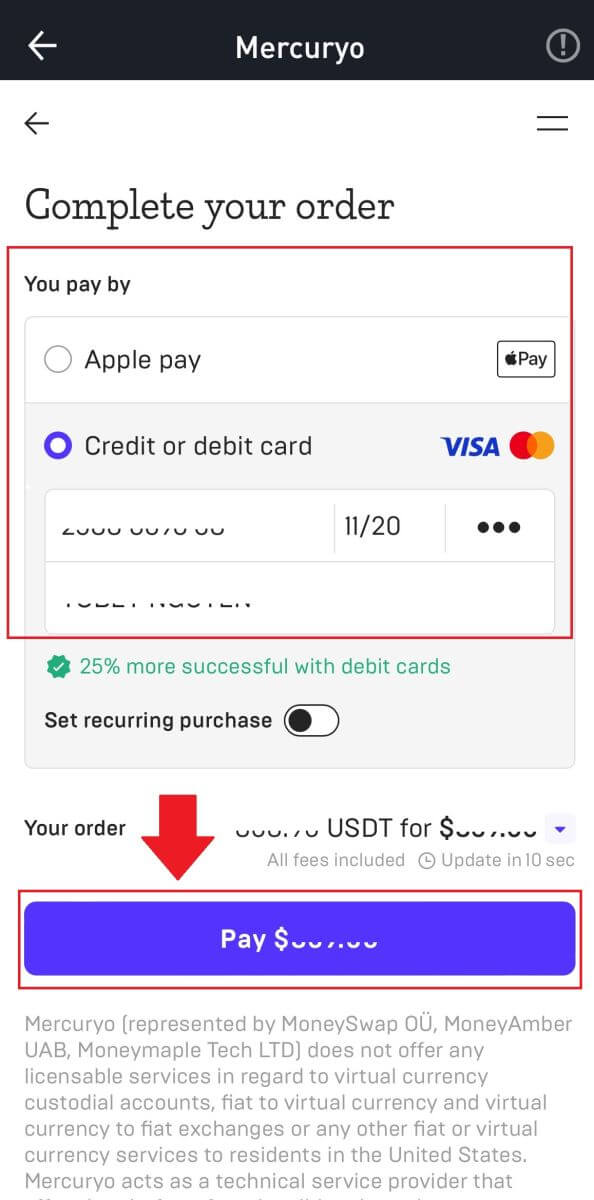
Sådan indbetaler du krypto på WOO X
Indbetal krypto på WOO X (web)
1. Log ind på din WOO X-konto og klik på [ Wallet ].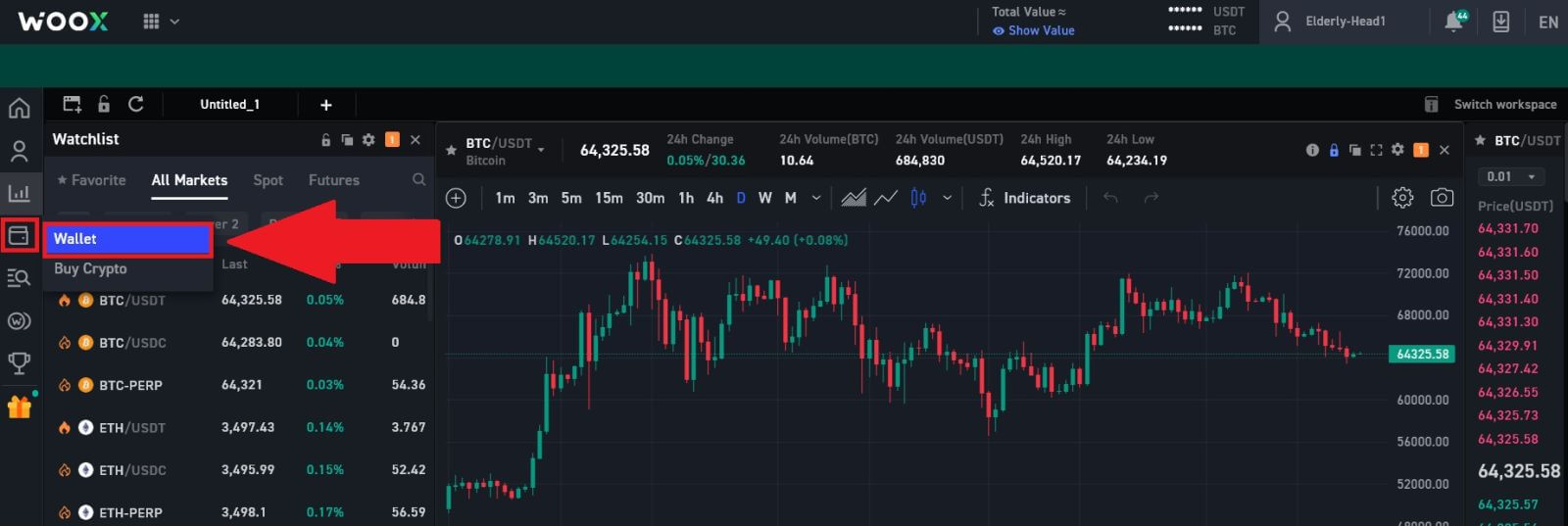
2. Vælg den kryptovaluta, du ønsker, og klik på [ Deposit ] . Her bruger vi USDT som et eksempel. 3. Vælg derefter indbetalingsnetværket. Sørg for, at det valgte netværk er det samme som netværket på den platform, du hæver penge fra. Hvis du vælger det forkerte netværk, mister du dine penge. Her vælger vi TRC20 som eksempel. 4. Klik på kopiadresseikonet eller scan QR-koden ved at klikke på QR-ikonet for at få indbetalingsadressen. Indsæt denne adresse i tilbagetrækningsadressefeltet på udbetalingsplatformen. Følg de medfølgende instruktioner på udbetalingsplatformen for at starte udbetalingsanmodningen. 5. Hvis et notat/tag er påkrævet, vil det blive vist på indbetalingsskærmen. Sørg for at indtaste det korrekte notat/tag på udbetalingskontoen/platformen. Eksempler på tokens krævede et memo/tag: EOS, HBAR, XLM, XRP og TIA.
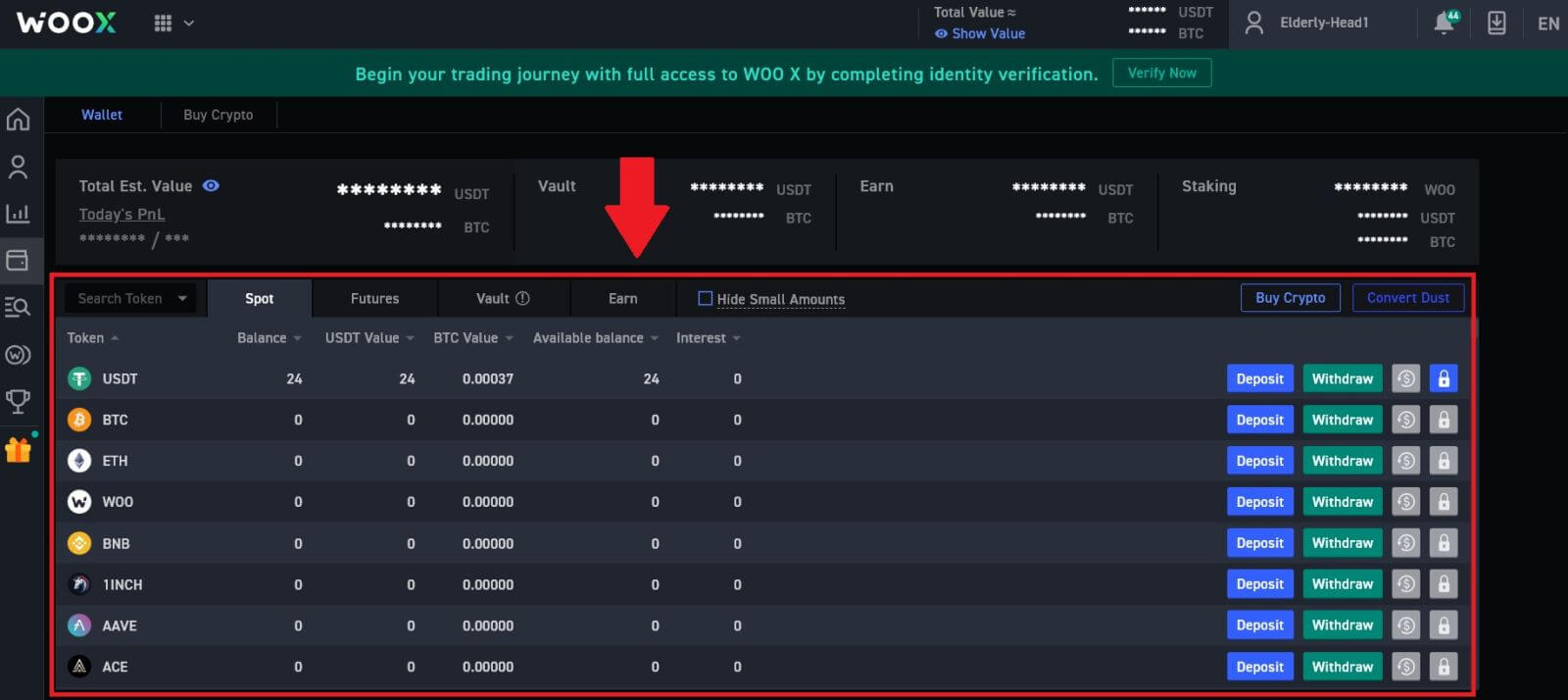
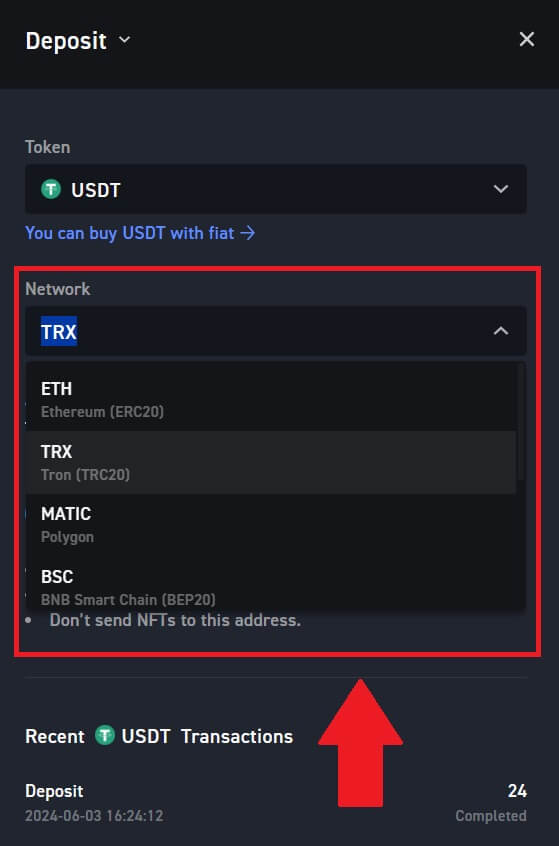
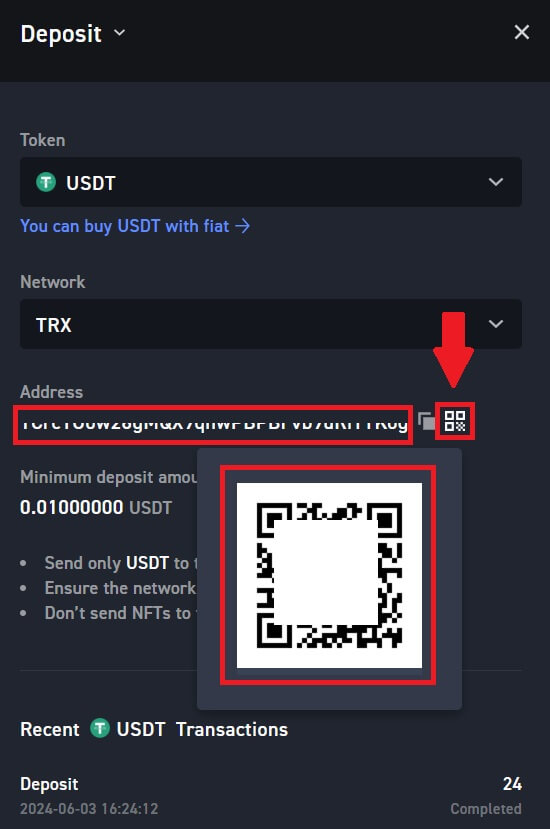
6. Når du har indbetalt dine penge til WOO X, kan du klikke på [Konto] - [Wallet] - [Indbetalingshistorik] for at finde din indbetalingspost for kryptovaluta. 
Indbetal krypto på WOO X (App)
1. Åbn WOO X-appen og tryk på [ Deposit ].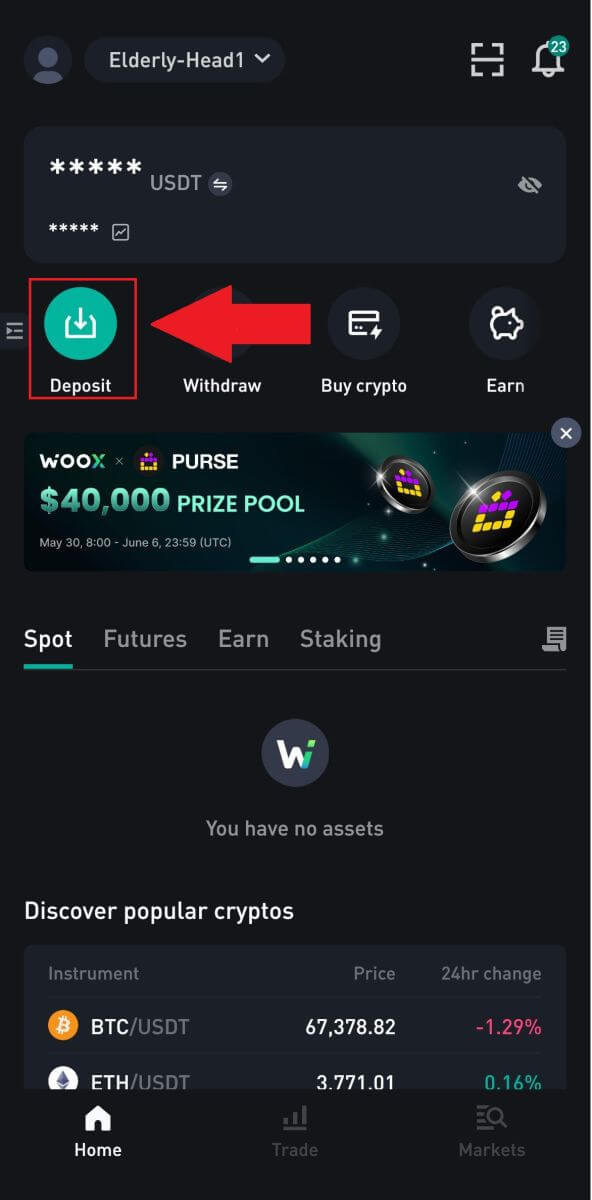
2. Vælg de tokens, du vil indsætte. Du kan bruge søgefeltet til at lede efter de tokens, du ønsker.
Her bruger vi USDT som eksempel.
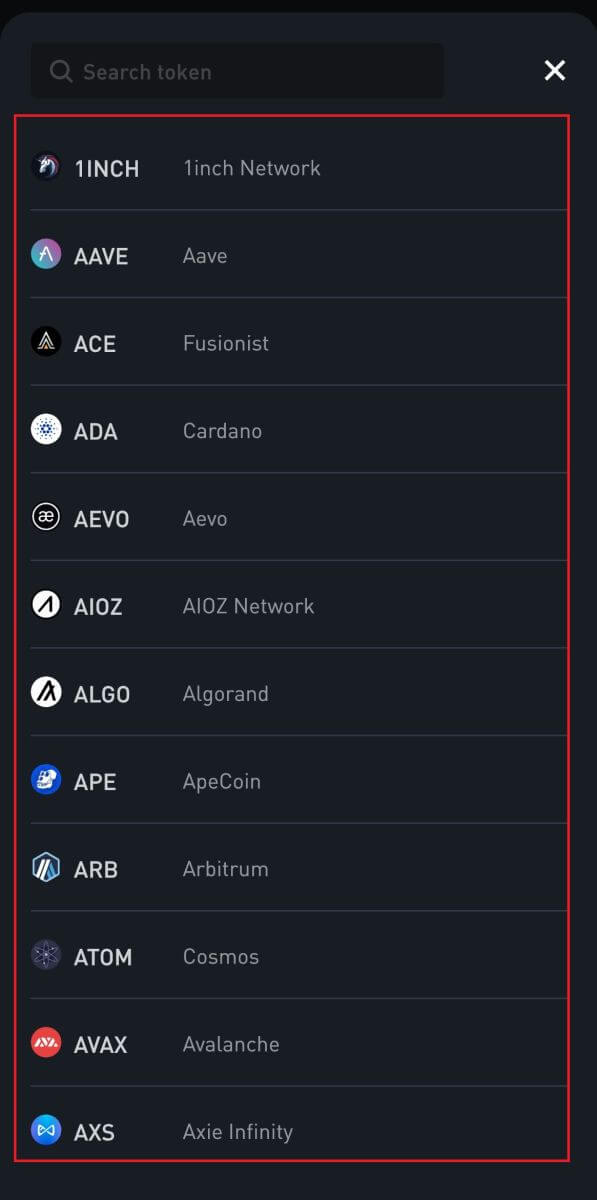
3. Vælg dit indbetalingsnetværk. Klik på kopiadresseikonet eller scan QR-koden for at få indbetalingsadressen. Indsæt denne adresse i tilbagetrækningsadressefeltet på udbetalingsplatformen.
Følg de medfølgende instruktioner på udbetalingsplatformen for at starte udbetalingsanmodningen.
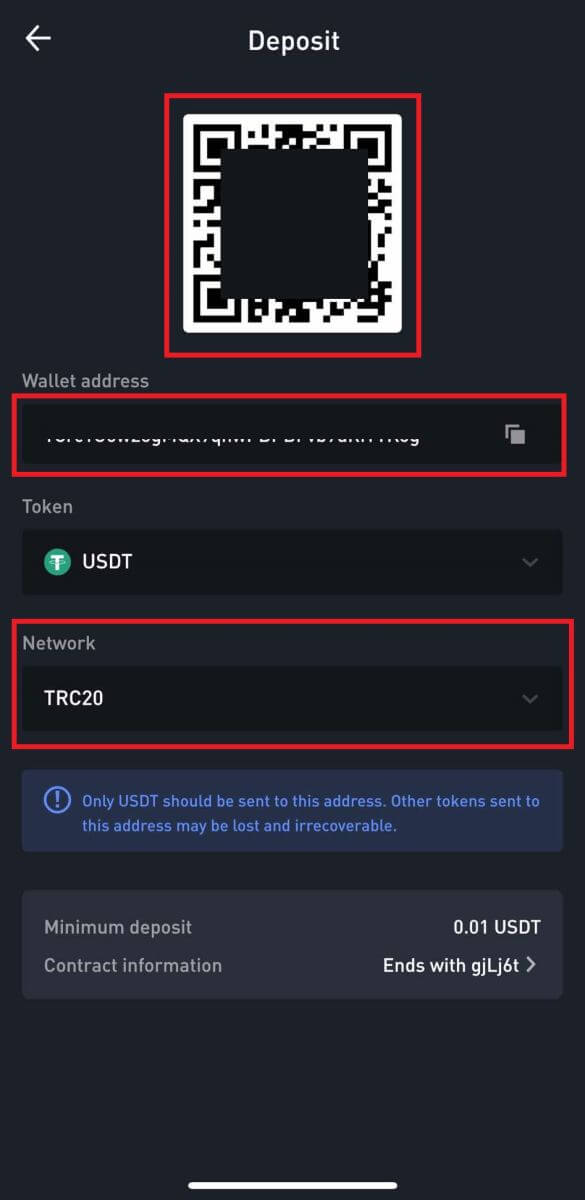 4. Hvis et notat/tag er påkrævet, vil det blive vist på indbetalingsskærmen. Sørg for at indtaste det korrekte notat/tag på udbetalingskontoen/platformen. Eksempler på tokens krævede et memo/tag: EOS, HBAR, XLM, XRP og TIA.
4. Hvis et notat/tag er påkrævet, vil det blive vist på indbetalingsskærmen. Sørg for at indtaste det korrekte notat/tag på udbetalingskontoen/platformen. Eksempler på tokens krævede et memo/tag: EOS, HBAR, XLM, XRP og TIA.
5. Når du har indbetalt dine penge til WOO X, kan du gå til den første side og trykke på ikonet [Historie] for at finde din indbetalingspost for kryptovaluta.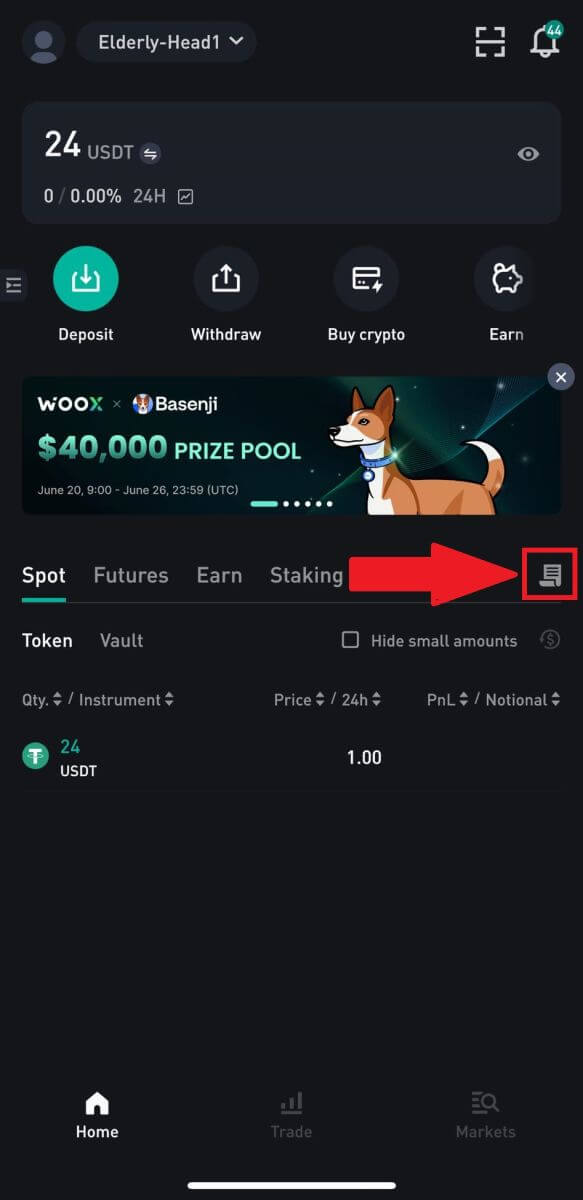
Sådan handler du med kryptovaluta hos WOO X
Sådan handler du spot på WOO X (web)
En spothandel er en simpel transaktion mellem en køber og en sælger for at handle til den aktuelle markedskurs, kendt som spotprisen. Handelen finder sted straks, når ordren er opfyldt.Brugere kan forberede spothandler på forhånd for at udløse, når en specifik (bedre) spotpris er nået, kendt som en limitordre. Du kan lave spothandler på WOO X gennem vores handelssidegrænseflade.
1. Besøg vores WOO X-websted , og log ind på din konto. Din første side, efter du har logget ind, er handelssiden.
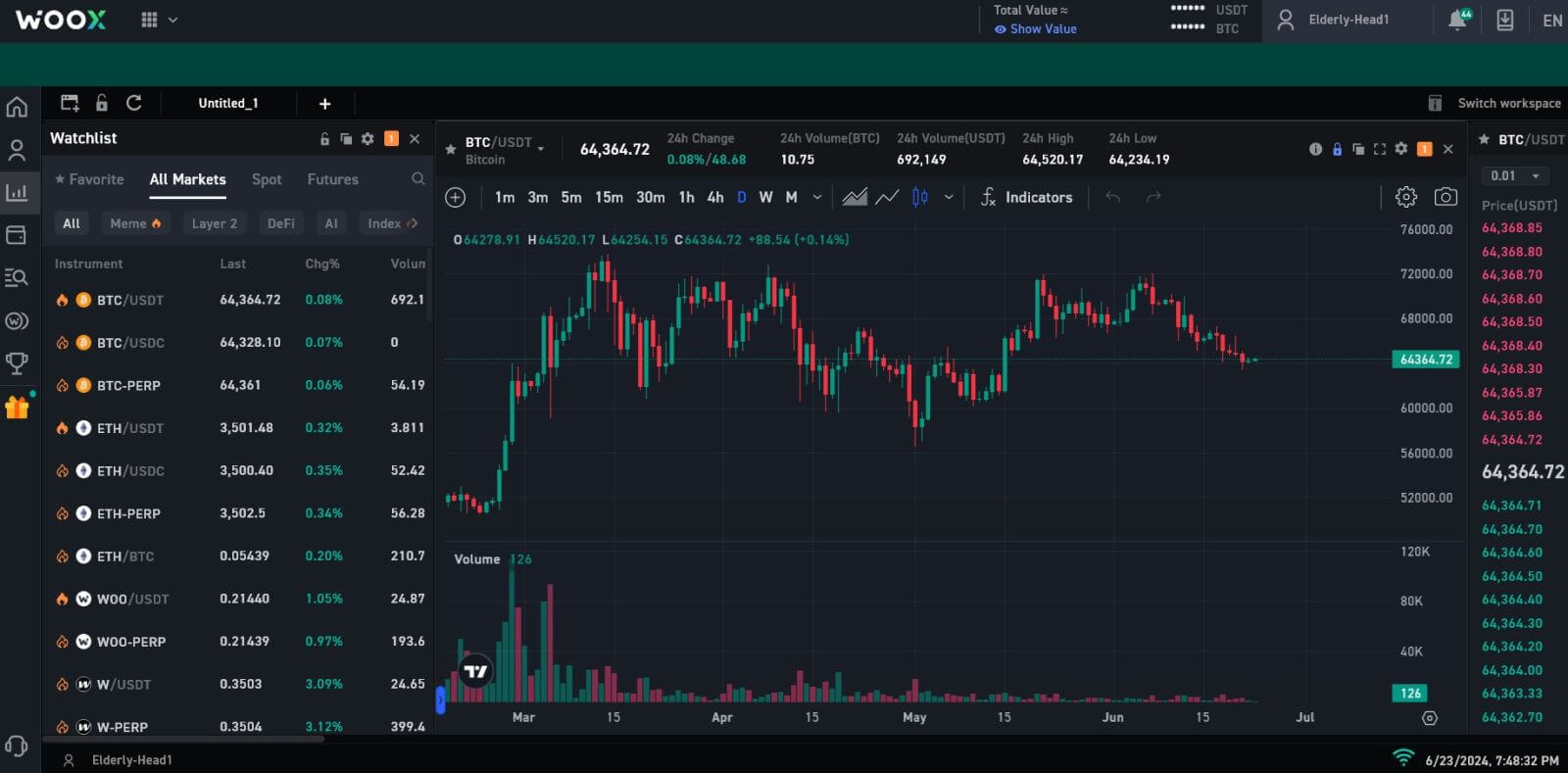
2. Du vil nu finde dig selv på handelssidens grænseflade.
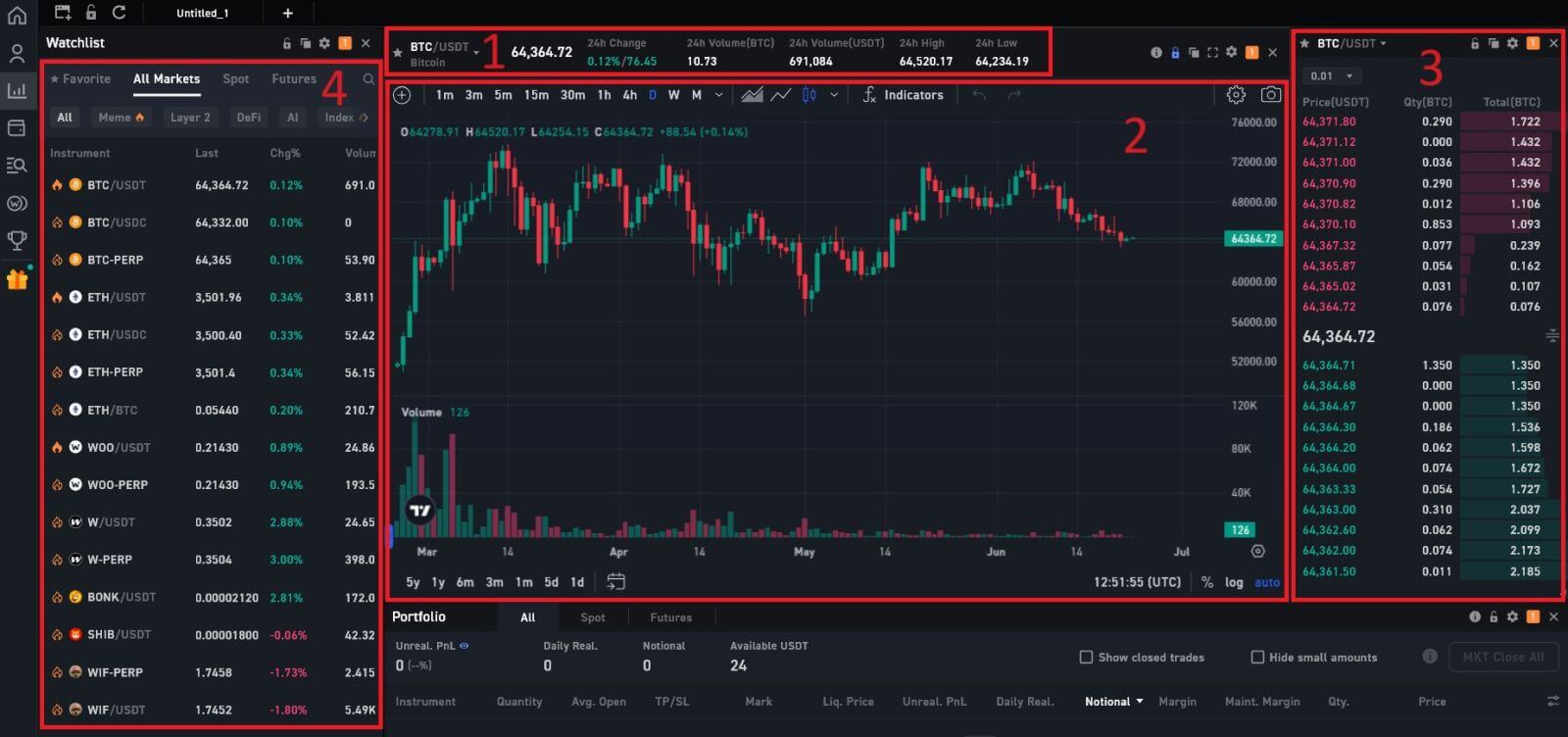
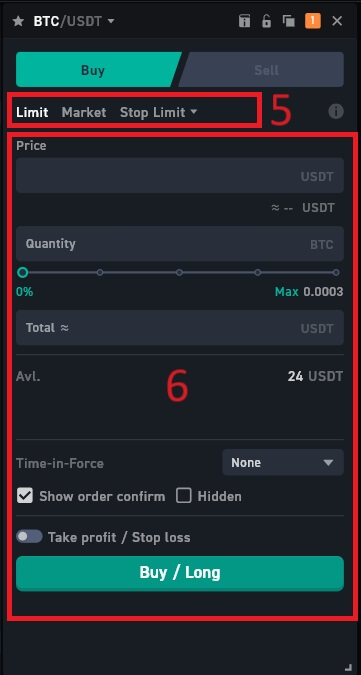
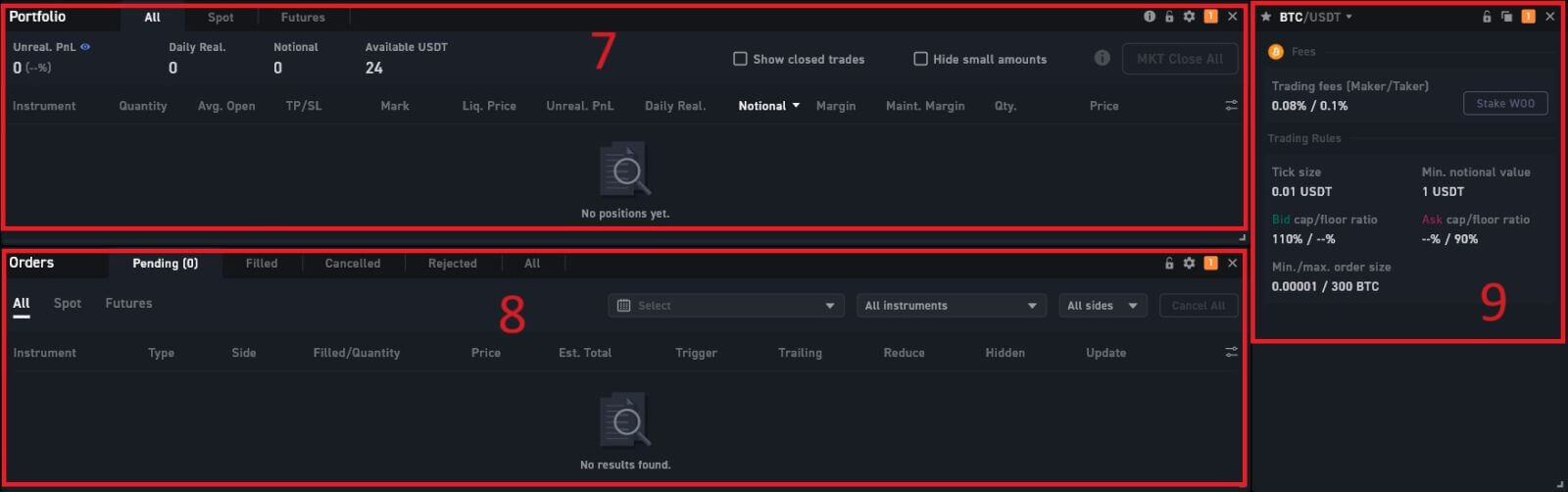 1. Markedspris Handelsvolumen for handelspar i 24 timer:
1. Markedspris Handelsvolumen for handelspar i 24 timer:Dette refererer til det samlede volumen af handelsaktivitet, der har fundet sted inden for de sidste 24 timer for specifikke spotpar (f.eks. BTC/USD, ETH/BTC).
2. Lysestagediagram og tekniske indikatorer:
Lysestagediagrammer er grafiske repræsentationer af prisbevægelser over en bestemt tidsperiode. De viser åbning, lukning og høje og lave priser inden for den valgte tidsramme, hvilket hjælper handlende med at analysere pristendenser og mønstre.
3. Spørger (salgsordrer) bog / Bud (købsordrer) bog:
Ordrebogen viser en liste over alle åbne købs- og salgsordrer for et bestemt cryptocurrency-par. Det viser den aktuelle markedsdybde og hjælper handlende med at måle udbuds- og efterspørgselsniveauer.
4. Markedsovervågningsliste:
Her kan du se og vælge den handelskrypto, du ønsker.
5. Ordretype:
WOO X har 6 ordretyper:
- Limit Order: Indstil din egen købs- eller salgspris. Handlen vil først blive gennemført, når markedsprisen når den fastsatte pris. Hvis markedsprisen ikke når den fastsatte pris, vil limitordren fortsat vente på udførelse.
- Markedsordre: Denne ordretype vil automatisk udføre handlen til den aktuelle bedste pris på markedet.
- Stop-Limit: Stop-limit-ordrer er en kombination af stop-ordrer og limit-ordrer. De udløses, når markedsprisen når et vist niveau, men de udføres kun til en bestemt pris eller bedre. Denne type ordre er god for handlende, der ønsker at have mere kontrol over udførelsesprisen for deres ordrer.
- Stop-marked: En stop-markedsordre er en betinget ordretype, der kombinerer både stop- og markedsordrer. Stop markedsordrer giver handlende mulighed for at oprette en ordre, der kun vil blive afgivet, når prisen på et aktiv når en stoppris. Denne pris fungerer som en trigger, der aktiverer ordren.
- Efterfølgende stop: En efterfølgende stopordre er en type stopordre, der følger markedsprisen, når den bevæger sig. Det betyder, at din stoppris bliver justeret automatisk for at holde en vis afstand fra den aktuelle markedspris.
- OCO: OCO-ordrer giver handlende mulighed for helt at indstille og glemme en handel. Denne kombination af to instruktioner er bygget således, at udførelsen af den ene annullerer den anden. For eksempel, når du afgiver en limit-salgsordre på $40.000 og en stop-markedsordre på $23.999 - annulleres stop-tabet, hvis limit-salget udfyldes, og modsat hvis stop-markedsordren udløses.
6. Køb / Sælg kryptovaluta:
Det er her handlende kan afgive ordrer om at købe eller sælge kryptovalutaer. Det omfatter typisk optioner for markedsordrer (udført umiddelbart til den aktuelle markedspris) og limiterede ordrer (udført til en specificeret pris).
7. Porteføljesektion:
Denne sektion inkluderer din token, saldo, mærke, ... af din ordre.
8. Ordrehistorik:
Disse sektioner giver handlende mulighed for at administrere deres ordrer.
9. Handelsgebyrer og handelsregler sektion:
Her kan du administrere dine handelsregler og handelsgebyrer .
For eksempel vil vi foretage en [Limit order] handel for at købe BTC
1. Log ind på din WOO X-konto . Vælg BTC/USDT fra markedsovervågningslisten.
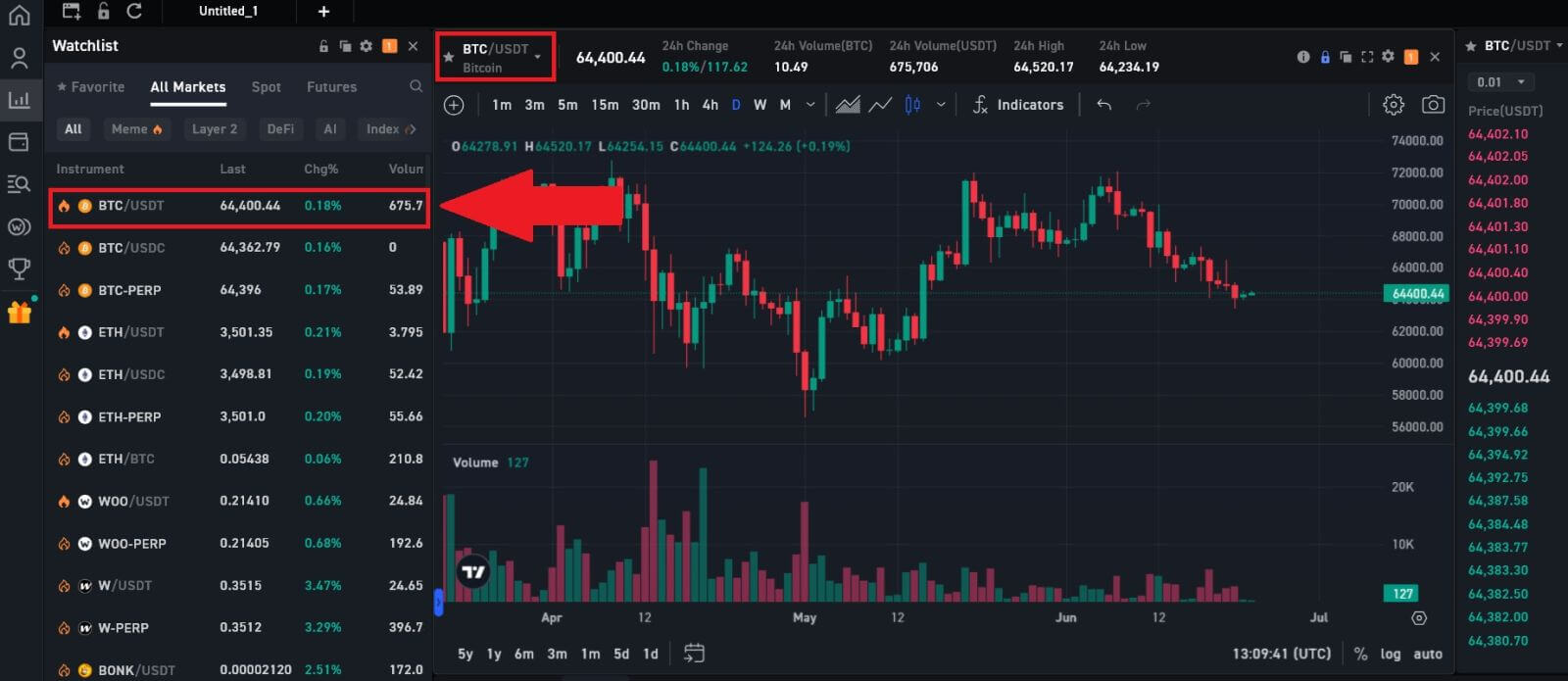 2. Gå til sektionen Køb/Sælg . Vælg ordretypen (vi bruger Limit Order som eksempel) i rullemenuen "Limit Order".
2. Gå til sektionen Køb/Sælg . Vælg ordretypen (vi bruger Limit Order som eksempel) i rullemenuen "Limit Order".
- Limit Order giver dig mulighed for at afgive en ordre for at købe eller sælge krypto til en bestemt pris;
- Market Order giver dig mulighed for at købe eller sælge krypto til den aktuelle markedspris i realtid;
- Brugere kan også bruge avancerede funktioner såsom "Stop Limit", " Stop Market ", "OCO" og "Trailing Stop" til at foretage ordrer. Indtast det BTC-beløb, du vil købe, og udgifterne til USDT vil blive vist i overensstemmelse hermed.
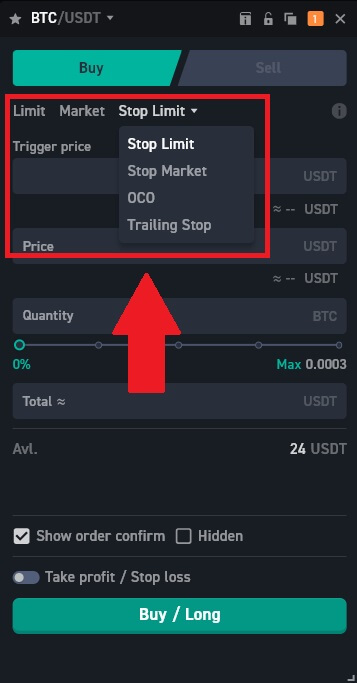
3. Indtast prisen i USDT, som du vil købe BTC til og mængden af BTC, du vil købe. Klik derefter på [Køb/Lang] for at fortsætte processen.
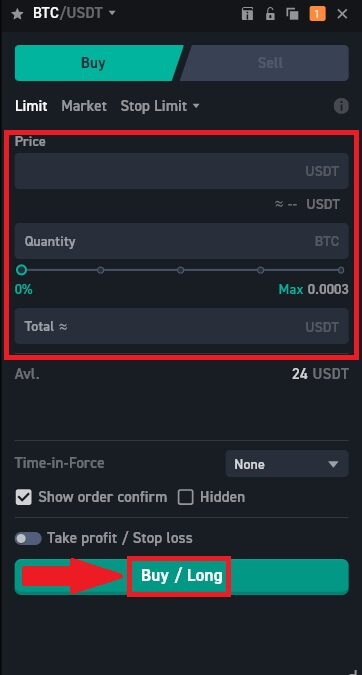
4. Gennemgå din ordre, klik derefter på [Bekræft] og vent på, at handlen er behandlet.
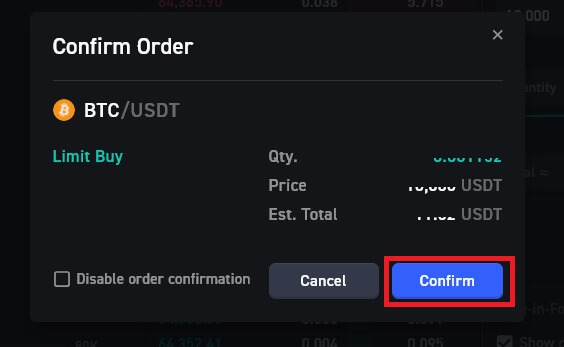
5. Når markedsprisen på BTC når den pris, du har angivet, vil limitordren blive gennemført. Tjek din gennemførte transaktion ved at rulle ned og klikke på [Ordrehistorik].

Sådan handler du spot på WOO X (app)
1. På din WOO X-app skal du trykke på [ Handel ] i bunden for at gå til spothandelsgrænsefladen. 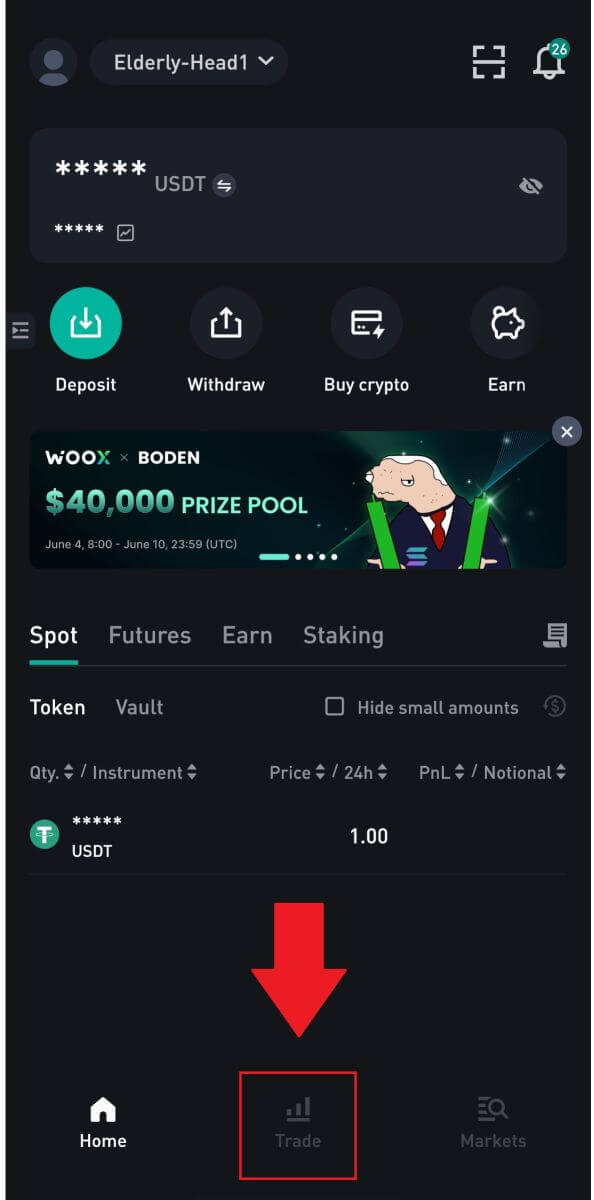
2. Her er handelssidens grænseflade.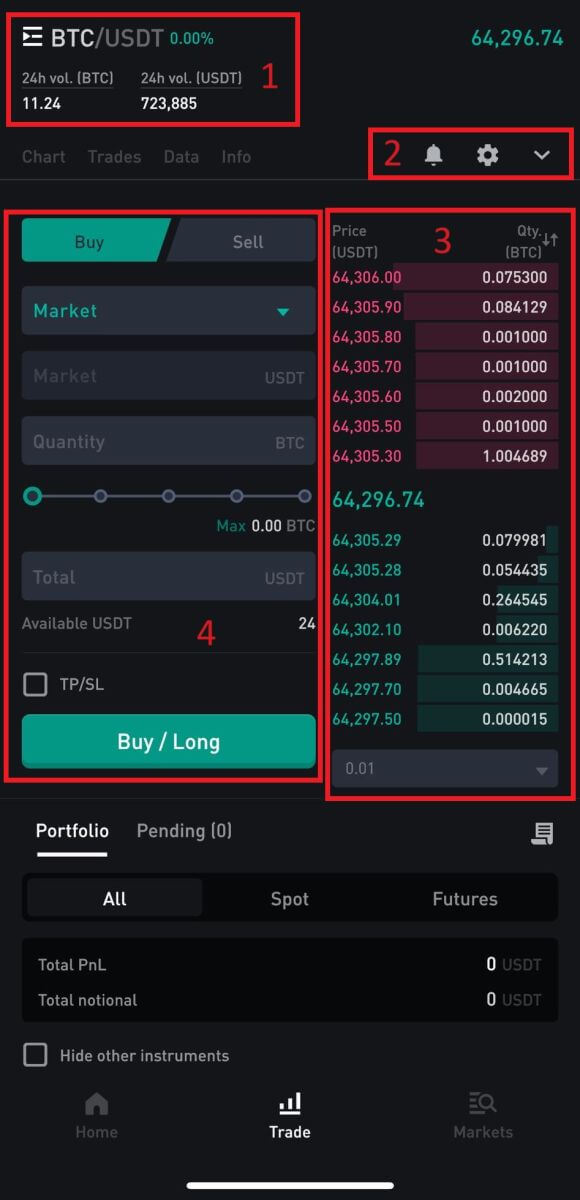
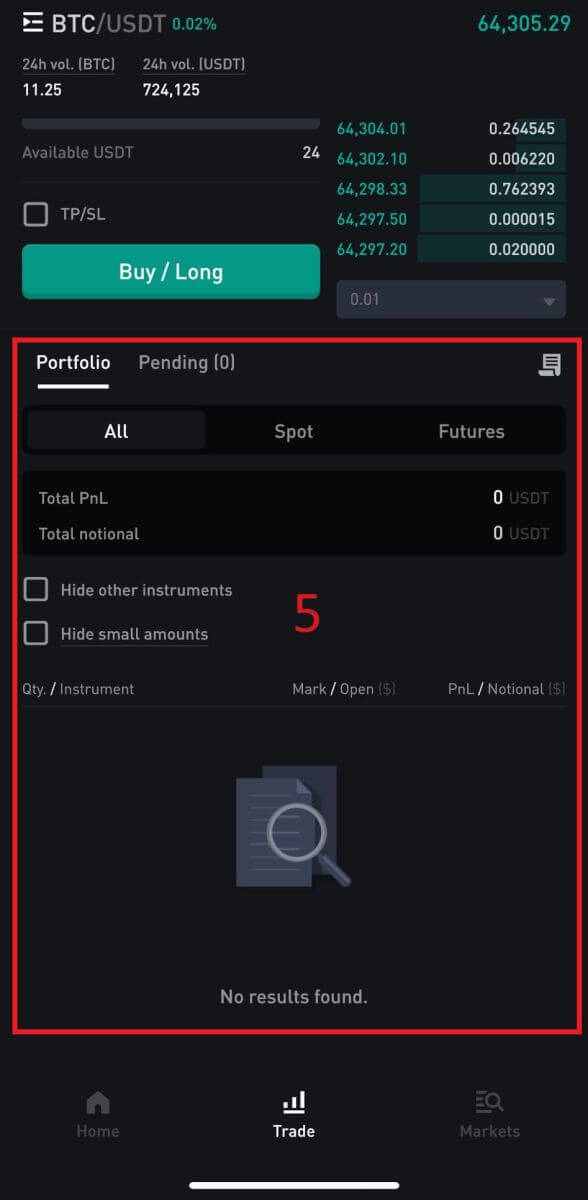
1. Markeds- og handelspar:
Spotpar er handelspar, hvor transaktioner afvikles "på stedet", hvilket betyder, at de udføres med det samme til den aktuelle markedspris.
2. Realtidsmarked lysestagediagram, understøttede handelspar af kryptovalutaen, "Køb krypto" sektion:
Lysestagediagrammer repræsenterer visuelt prisbevægelsen på et finansielt instrument, såsom en kryptovaluta, over en bestemt tidsperiode. Hver lysestage viser typisk de åbne, høje, lave og lukkede priser for den tidsramme, hvilket giver handlende mulighed for at analysere pristendenser og mønstre.
3. Sælg/køb ordrebog:
Ordrebogen er en realtidsliste over købs- og salgsordrer for et bestemt handelspar. Den viser mængden og prisen for hver ordre, hvilket giver handlende mulighed for at måle markedsstemning og likviditet.
4. Køb/Sælg Cryptocurrency:
Dette afsnit giver handlende grænsefladen til at placere markedsordrer, hvor ordrer udføres øjeblikkeligt til den aktuelle markedspris, eller limitordrer, hvor handlende angiver den pris, som de ønsker, at deres ordre skal udføres til.
5. Porfortlio og ordreoplysninger:
Dette afsnit viser den erhvervsdrivendes seneste handelsaktivitet, inklusive udførte handler og åbne ordrer, der endnu ikke er blevet udfyldt eller annulleret. Den viser typisk detaljer som ordretype, mængde, pris og tidspunkt for udførelse.
For eksempel vil vi foretage en [Limit order] handel for at købe BTC.
1. Log ind på din WOO X app og tryk på [ Handel ].
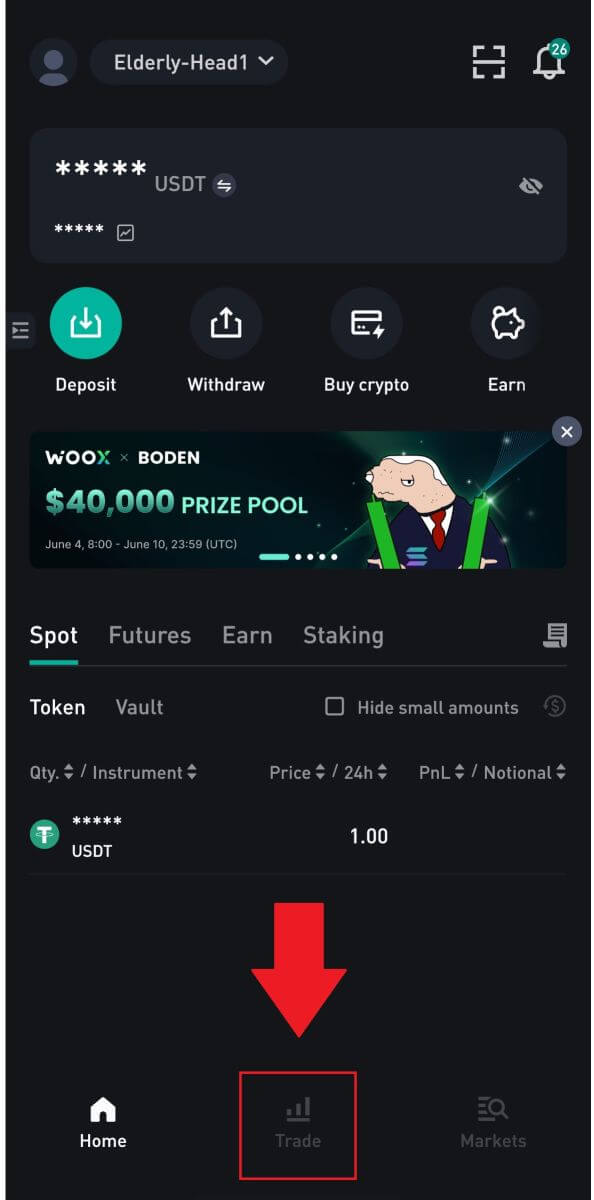 2. Klik på menuknappen [linjer] for at vise tilgængelige handelspar, og vælg BTC/USDT fra markedsovervågningslisten.
2. Klik på menuknappen [linjer] for at vise tilgængelige handelspar, og vælg BTC/USDT fra markedsovervågningslisten.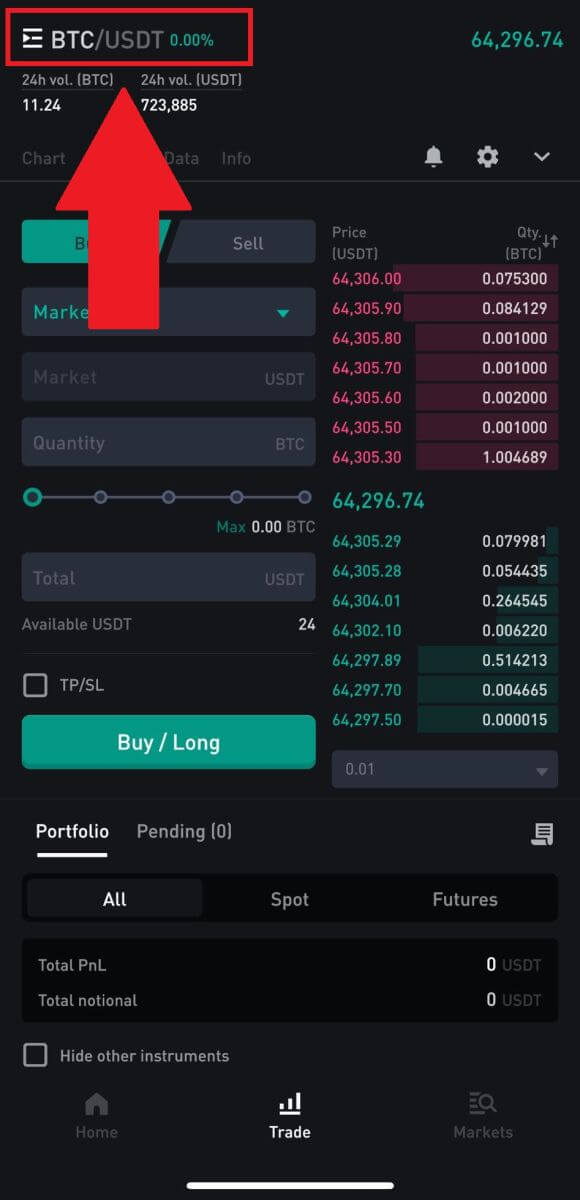
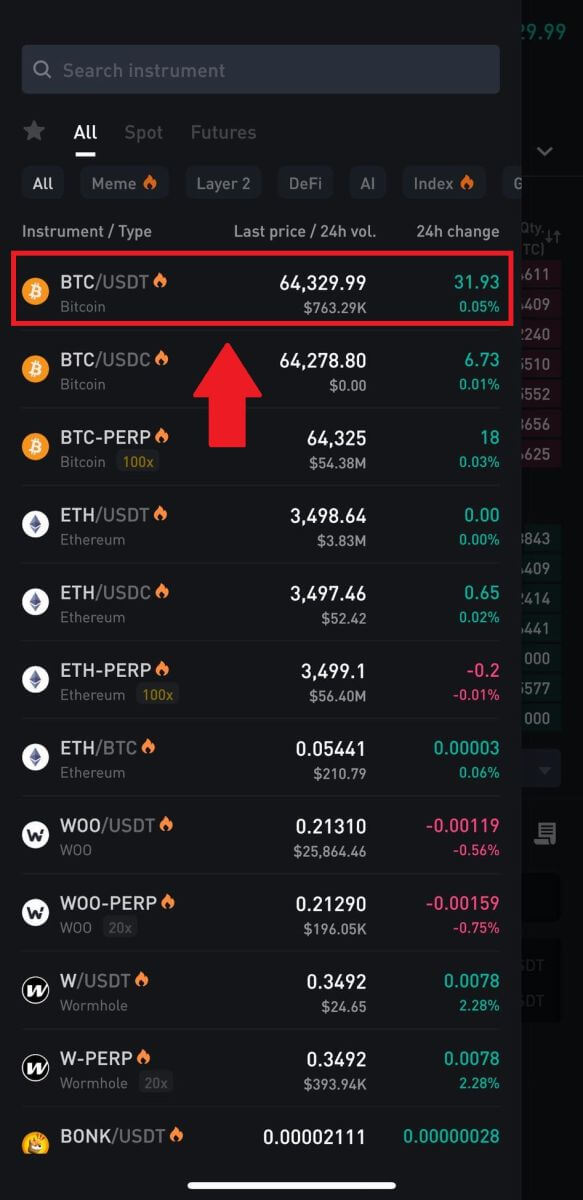 3. Gå til sektionen Køb/Sælg . Vælg ordretypen (vi bruger Limit Order som eksempel) i rullemenuen "Limit Order".
3. Gå til sektionen Køb/Sælg . Vælg ordretypen (vi bruger Limit Order som eksempel) i rullemenuen "Limit Order".
Limit Order giver dig mulighed for at afgive en ordre for at købe eller sælge krypto til en bestemt pris;
Market Order giver dig mulighed for at købe eller sælge krypto til den aktuelle markedspris i realtid;
Brugere kan også bruge avancerede funktioner såsom "Stop Limit", " Stop Market ", "OCO" og "Trailing Stop" til at foretage ordrer. Indtast det BTC-beløb, du vil købe, og udgifterne til USDT vil blive vist i overensstemmelse hermed.
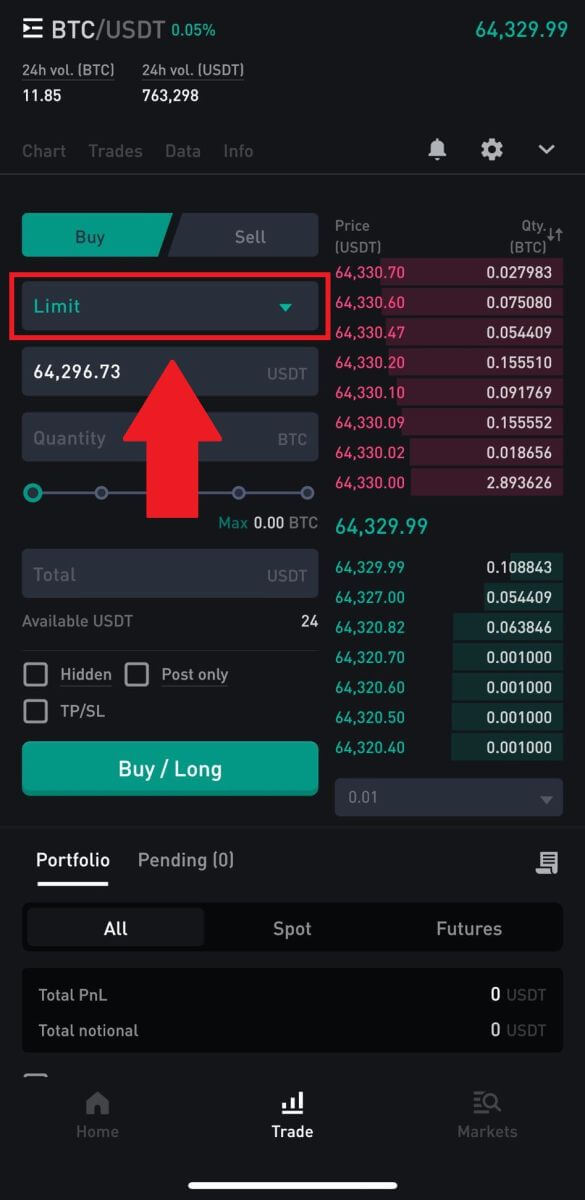
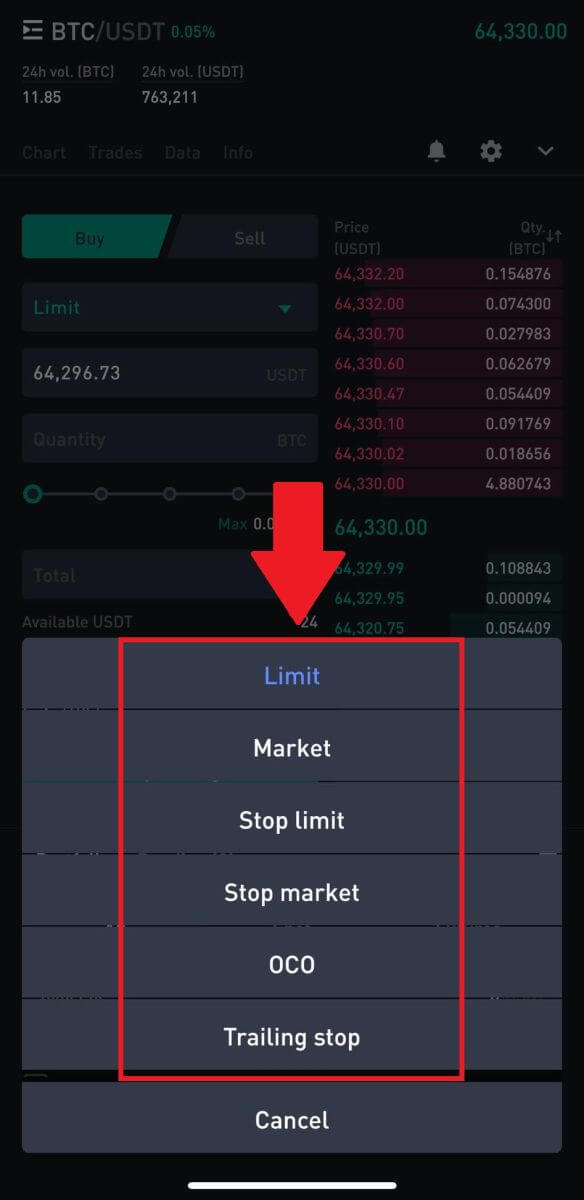 4. Gennemgå din ordre, klik derefter på [Bekræft] og vent på, at handlen er behandlet.
4. Gennemgå din ordre, klik derefter på [Bekræft] og vent på, at handlen er behandlet. 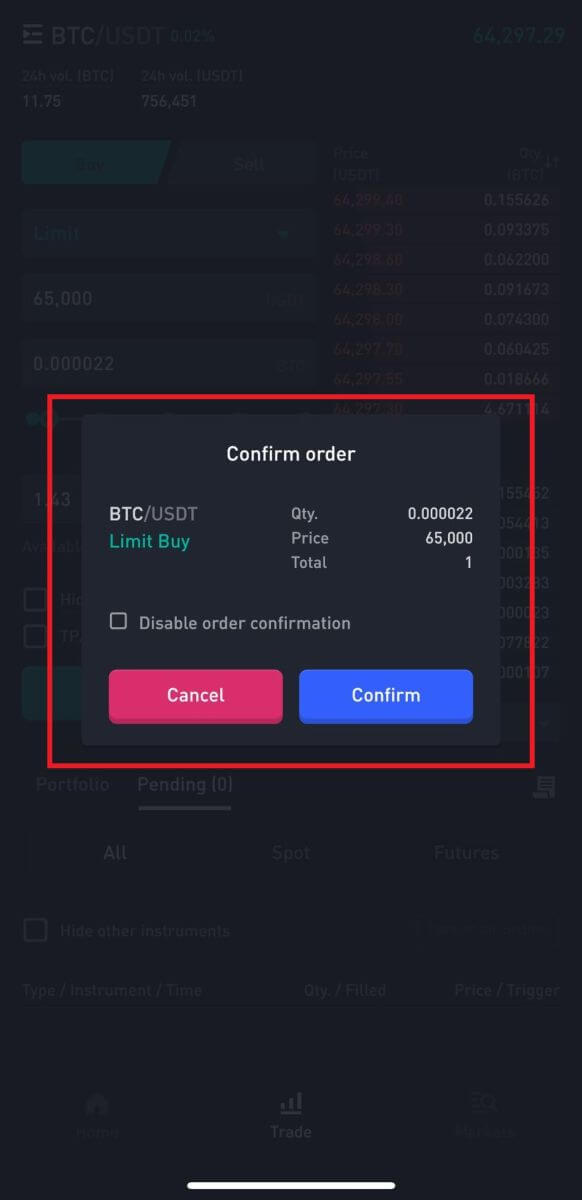
5. Når markedsprisen på BTC når den pris, du har angivet, vil limitordren blive gennemført. Tjek din gennemførte transaktion ved at rulle ned og klikke på [Ordrehistorik].
Sådan trækker du kryptovaluta fra WOO X
Træk krypto fra WOO X (web)
1. Log ind på din WOO X-konto og klik på [ Wallet ].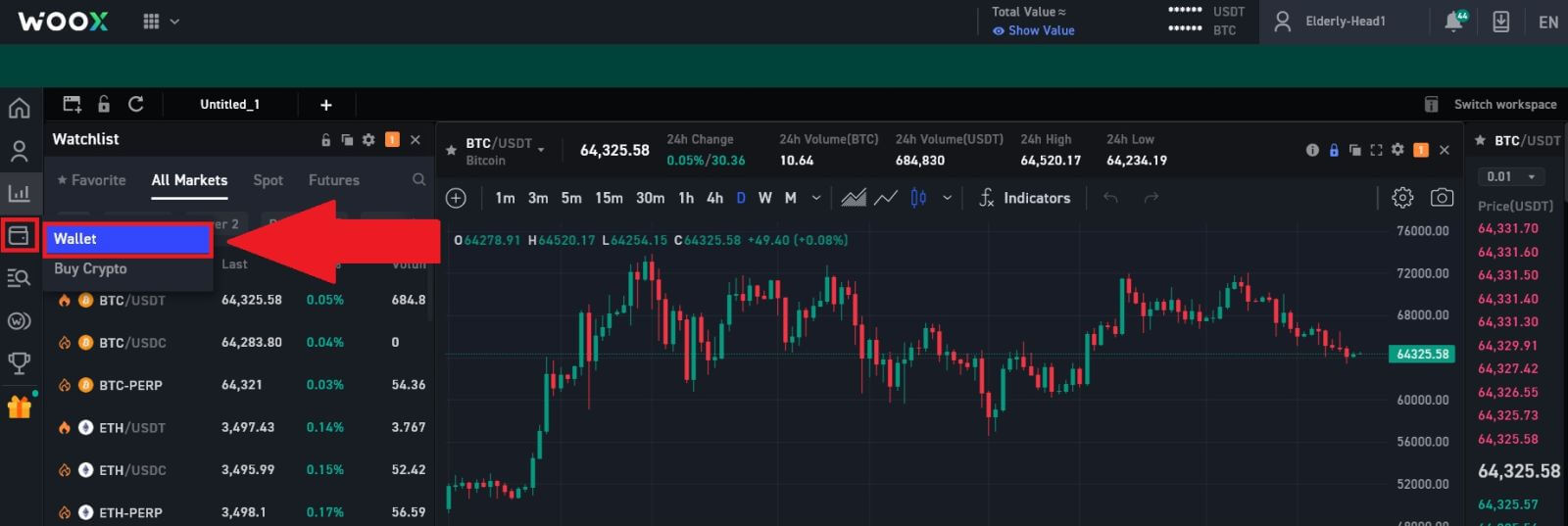
2. Vælg det token, du vil trække tilbage, og klik derefter på [ Udtræk ] for at fortsætte processen. 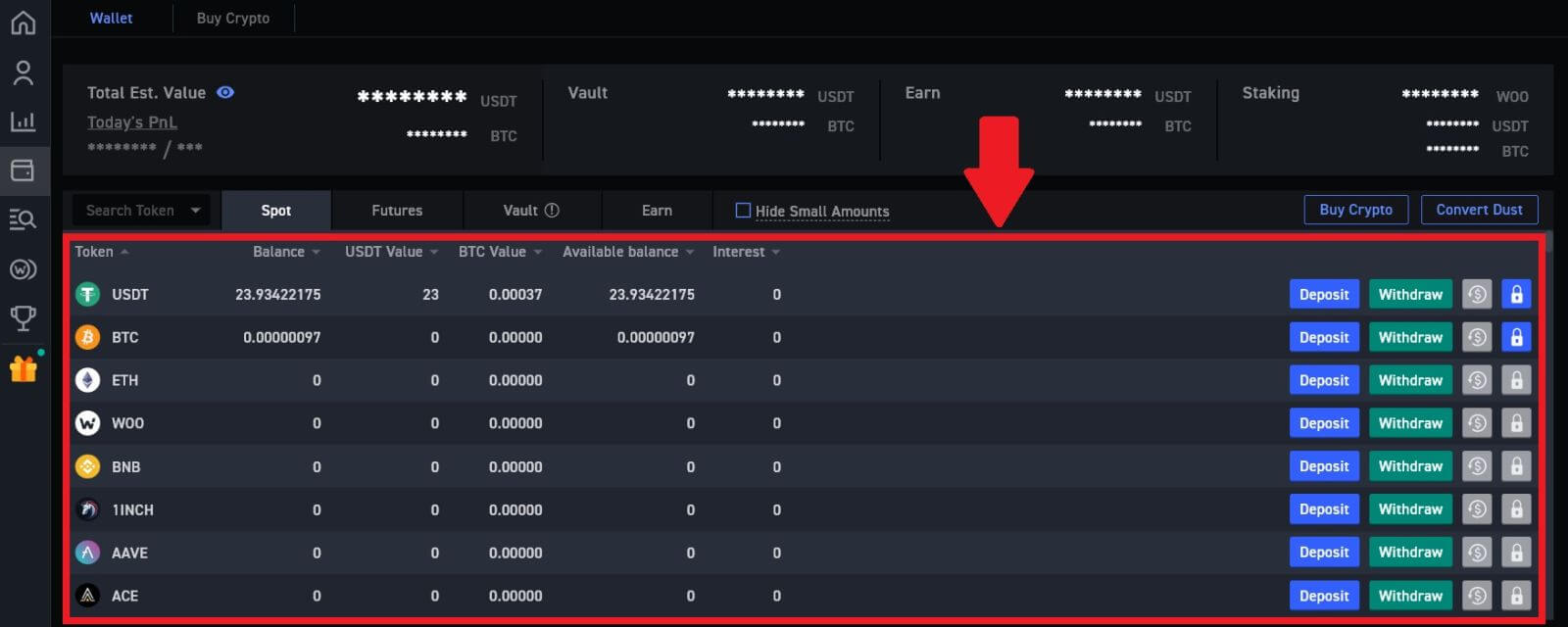
3. Indtast din hævningsadresse og netværk, udfyld det antal, du ønsker at hæve. Gennemgå derefter din transaktion og klik på [Tilbage].
Advarsel: Sørg for, at det valgte netværk er det samme som netværket på den platform, du deponerer krypto til. Hvis du vælger det forkerte netværk, mister du dine penge. 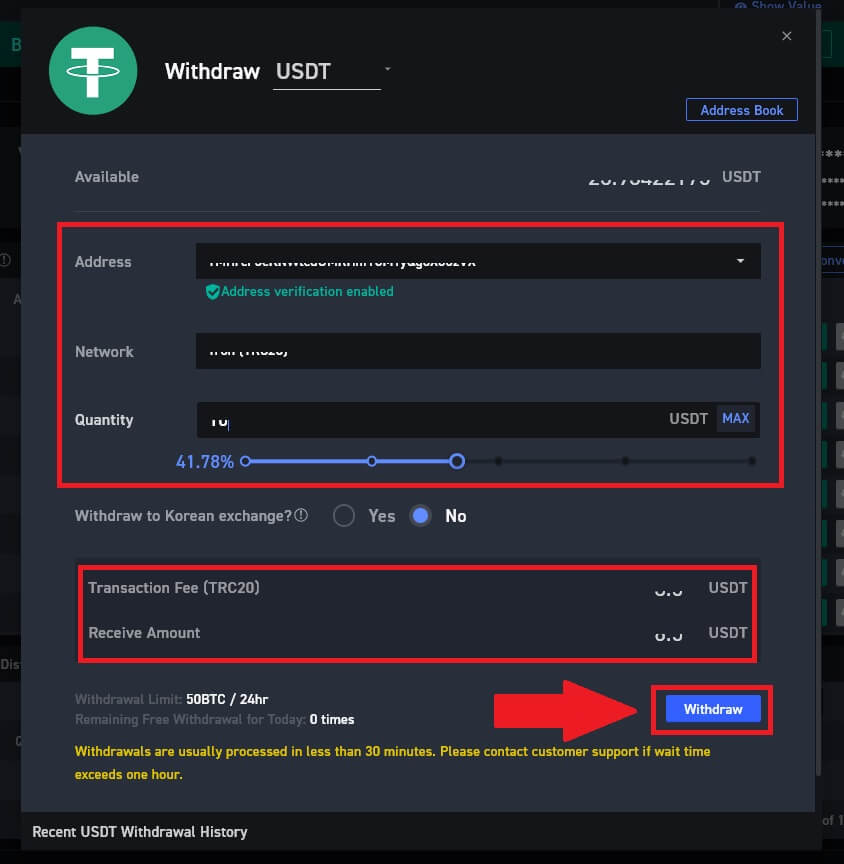
4. Indtast din tilbagetrækningsadgangskode , indtast din e-mailbekræftelseskode ved at klikke på [Hent kode] og udfylde din Google Authenticator -kode, og klik derefter på [Send].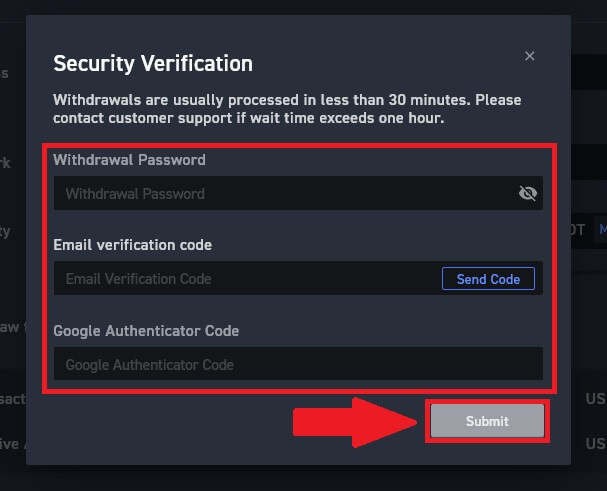
5. Derefter har du med succes trukket krypto fra WOO X tilbage.
Du kan tjekke dine seneste transaktioner ved at klikke på [Se historik].
Træk Crypto fra WOO X (App)
1. Åbn din WOO X-app , og tryk på [ Tilbage ] på den første side.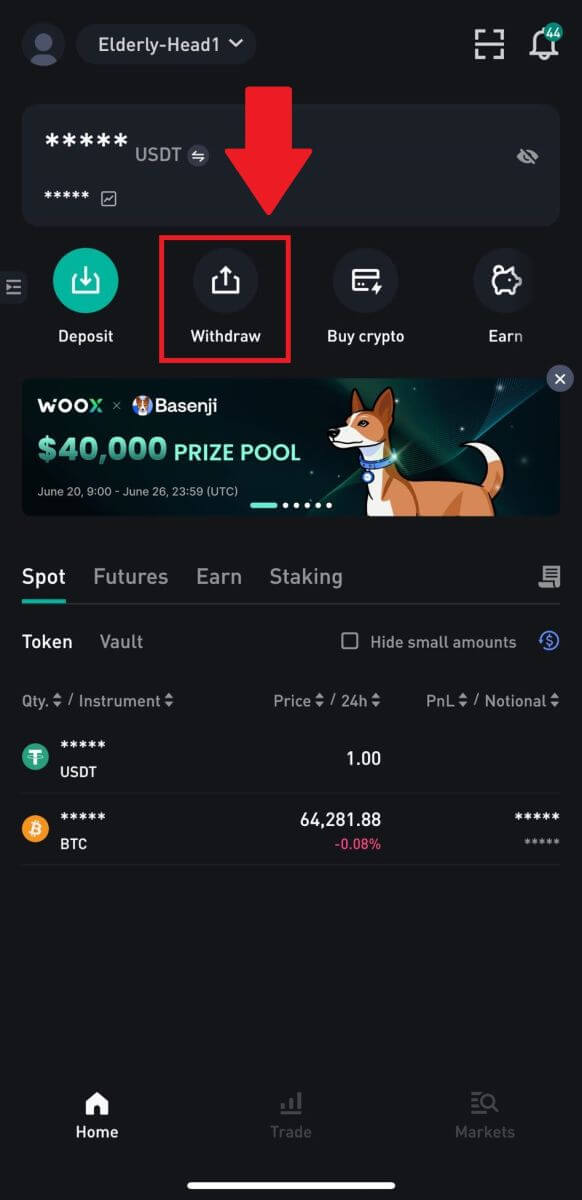
2. Vælg det token, du vil trække tilbage for at fortsætte. Her bruger vi USDT som et eksempel.
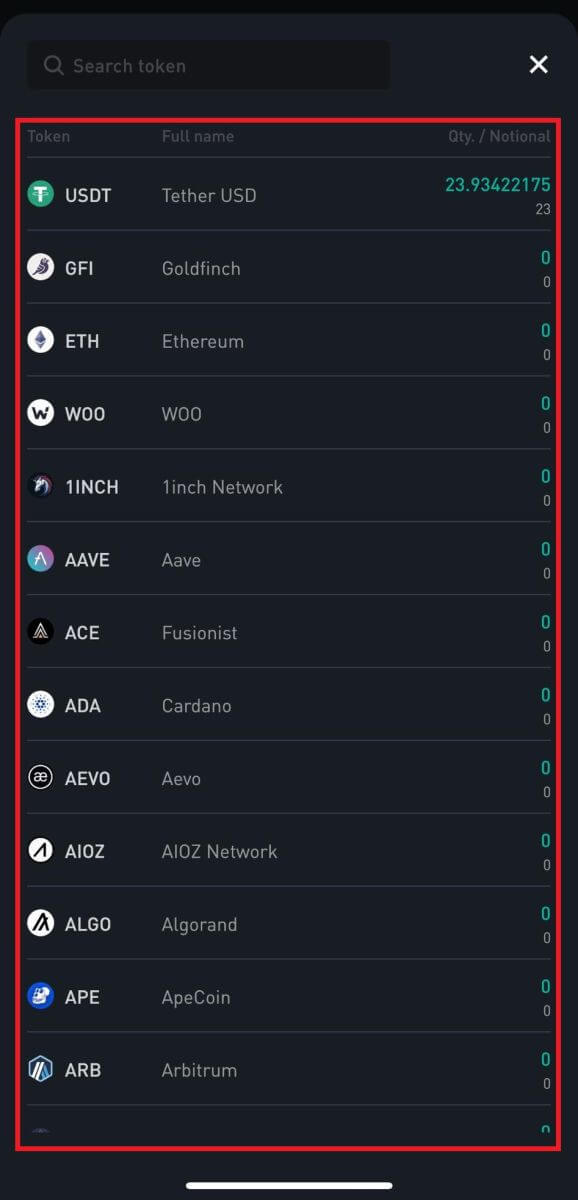
3. Vælg den adresse , der er blevet tilføjet til din adressebog, indtast den mængde , du ønsker at hæve, og tryk på [Udtræk].
Advarsel: Sørg for, at det valgte netværk er det samme som netværket på den platform, du deponerer krypto til. Hvis du vælger det forkerte netværk, mister du dine penge.
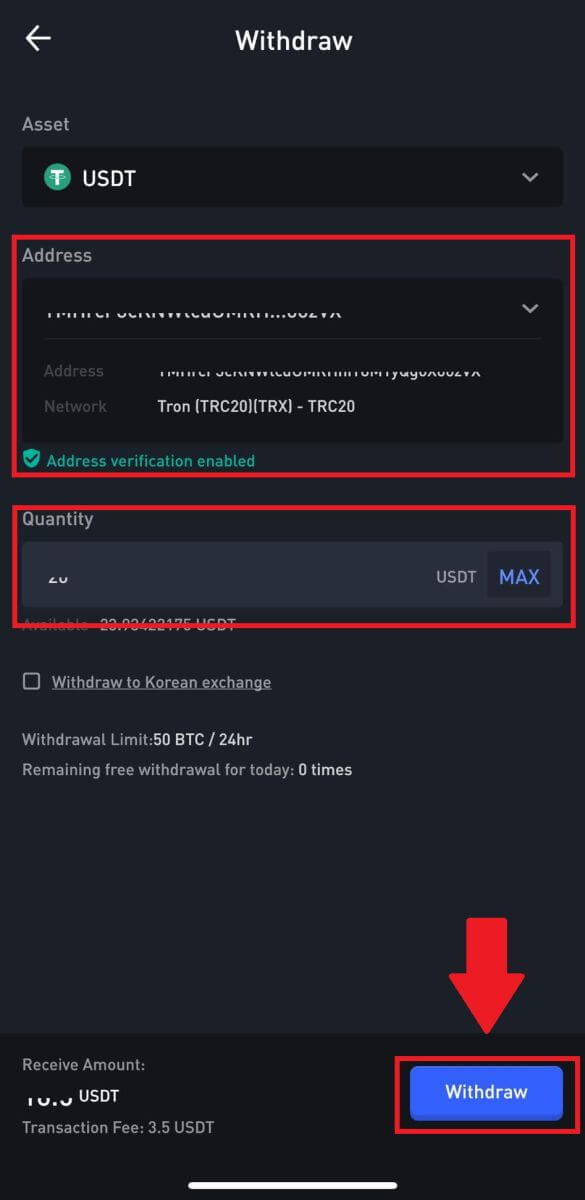
4. Indtast din tilbagetrækningsadgangskode , indtast din e-mailbekræftelseskode ved at trykke på [Hent kode] og udfylde din Google Authenticator -kode, og tryk derefter på [Send].
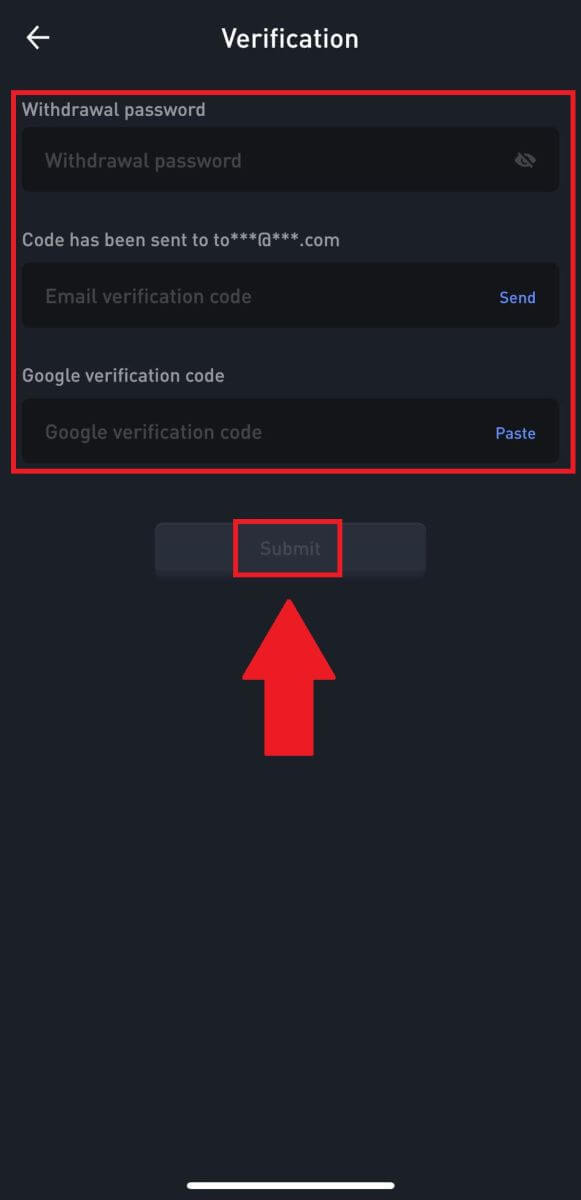 5. Derefter har du med succes trukket krypto fra WOO X tilbage.
5. Derefter har du med succes trukket krypto fra WOO X tilbage.
Du kan tjekke dine seneste transaktioner ved at klikke på [Se historik].
Ofte stillede spørgsmål (FAQ)
Konto
Hvorfor kan jeg ikke modtage e-mails fra WOO X?
Hvis du ikke modtager e-mails sendt fra WOO X, skal du følge instruktionerne nedenfor for at kontrollere din e-mails indstillinger:Er du logget ind på den e-mailadresse, der er registreret på din WOO X-konto? Nogle gange er du muligvis logget ud af din e-mail på din enhed og kan derfor ikke se WOO X-e-mails. Log venligst ind og opdater.
Har du tjekket spam-mappen på din e-mail? Hvis du opdager, at din e-mail-tjenesteudbyder skubber WOO X-e-mails ind i din spam-mappe, kan du markere dem som "sikre" ved at hvidliste WOO X-e-mail-adresser. Du kan se Sådan hvidlister du WOO X-e-mails for at konfigurere det.
Er funktionaliteten af din e-mailklient eller tjenesteudbyder normal? For at være sikker på, at dit firewall eller antivirusprogram ikke forårsager en sikkerhedskonflikt, kan du kontrollere e-mail-serverens indstillinger.
Er din indbakke fyldt med e-mails? Du vil ikke være i stand til at sende eller modtage e-mails, hvis du har nået grænsen. For at gøre plads til nye e-mails kan du fjerne nogle af de ældre.
- Tilmeld dig ved at bruge almindelige e-mail-adresser som Gmail, Outlook osv., hvis det overhovedet er muligt.
Hvordan ændrer jeg min e-mail på WOO X?
1. Log ind på din WOO X-konto og klik på din profil og vælg [Min konto] . 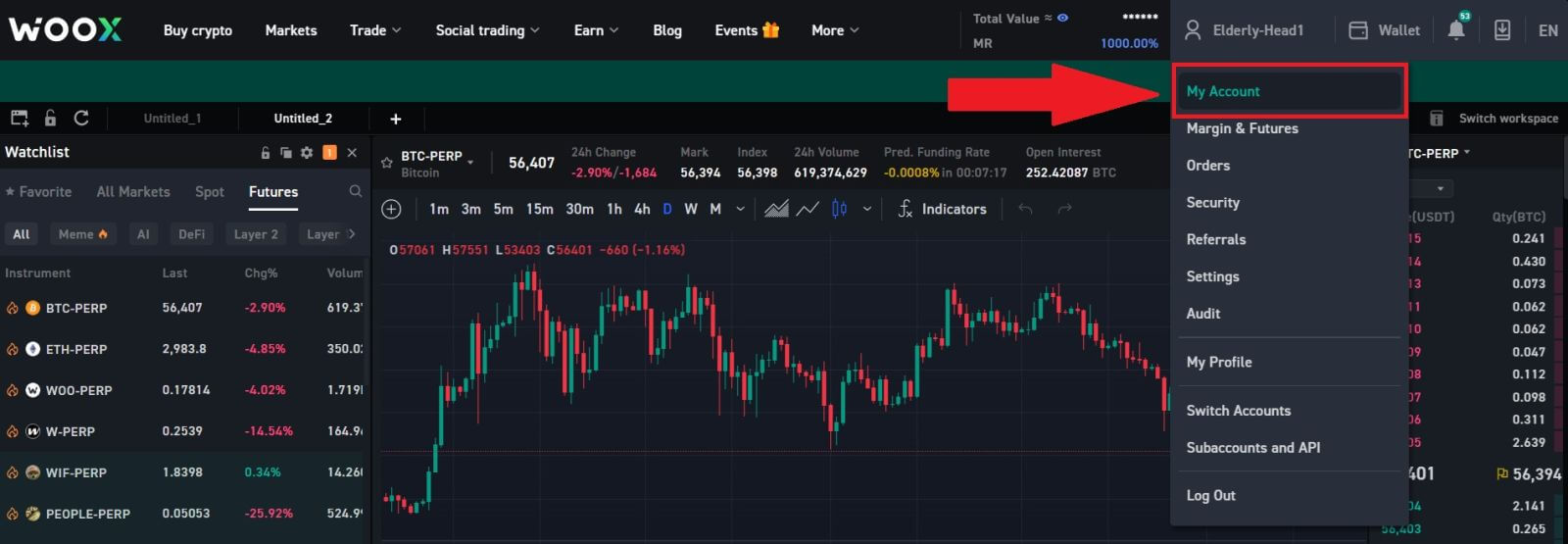
2. På den første side skal du klikke på [penikon] ud for din nuværende e-mail for at skifte til den nye.
Bemærk: 2FA skal konfigureres, før du ændrer din e-mail.
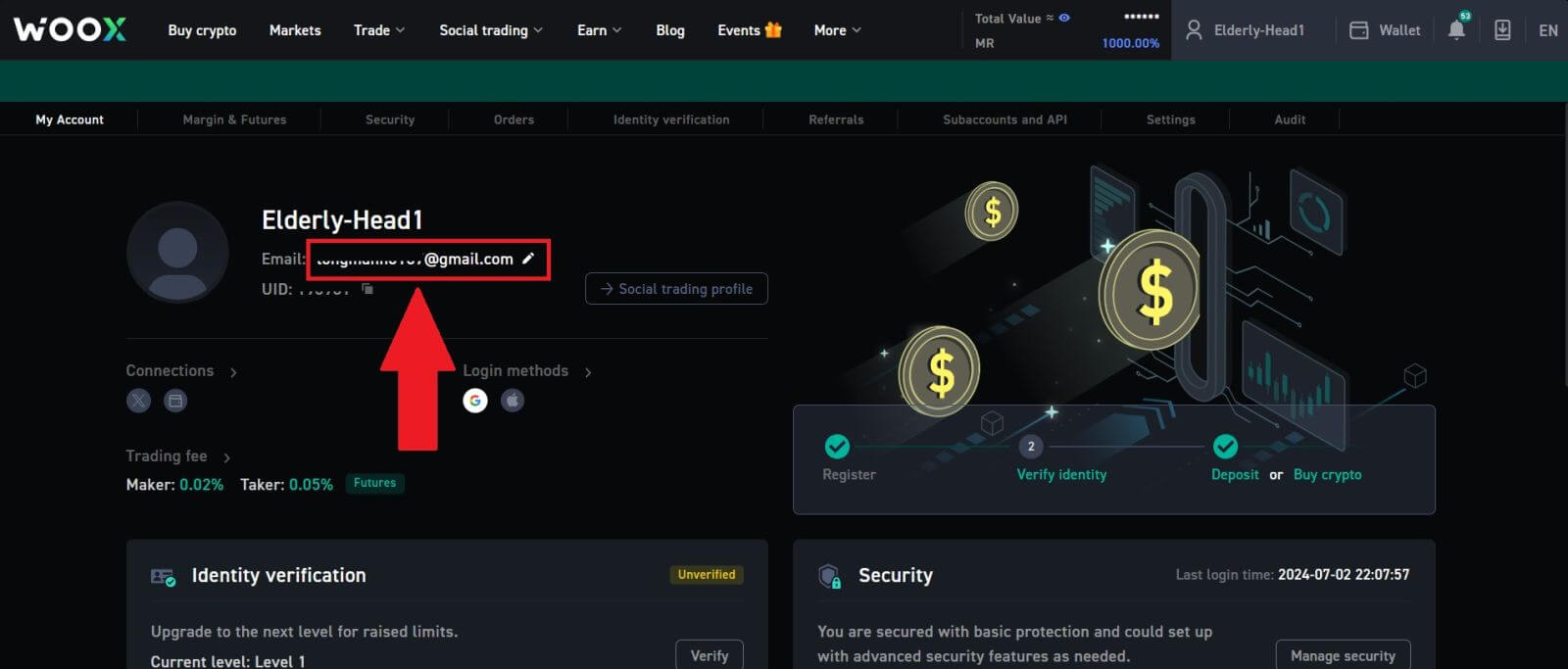
3. Klik på [Bekræft] for at fortsætte processen.
Bemærk: Udbetalinger vil være utilgængelige i 24 timer efter du har foretaget denne ændring.
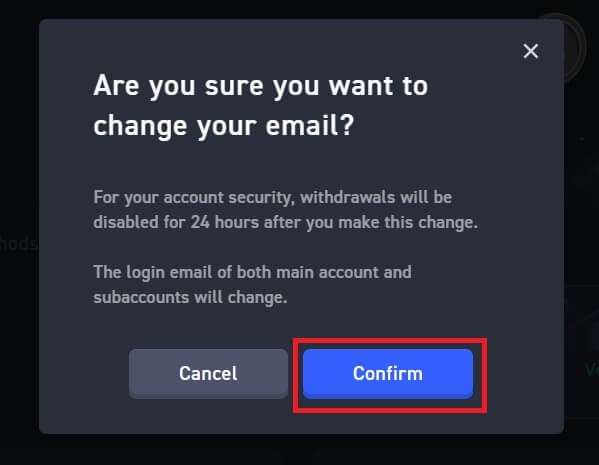
4. Følg trinene for at bekræfte din nuværende og nye e-mail. Klik derefter på [Send] , og du har skiftet til din nye e-mail.
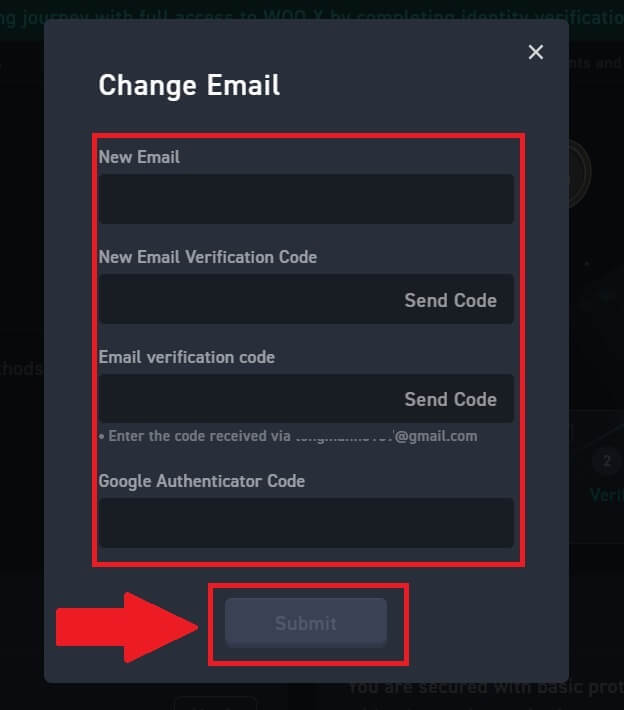
Hvordan ændrer jeg min adgangskode på WOO X?
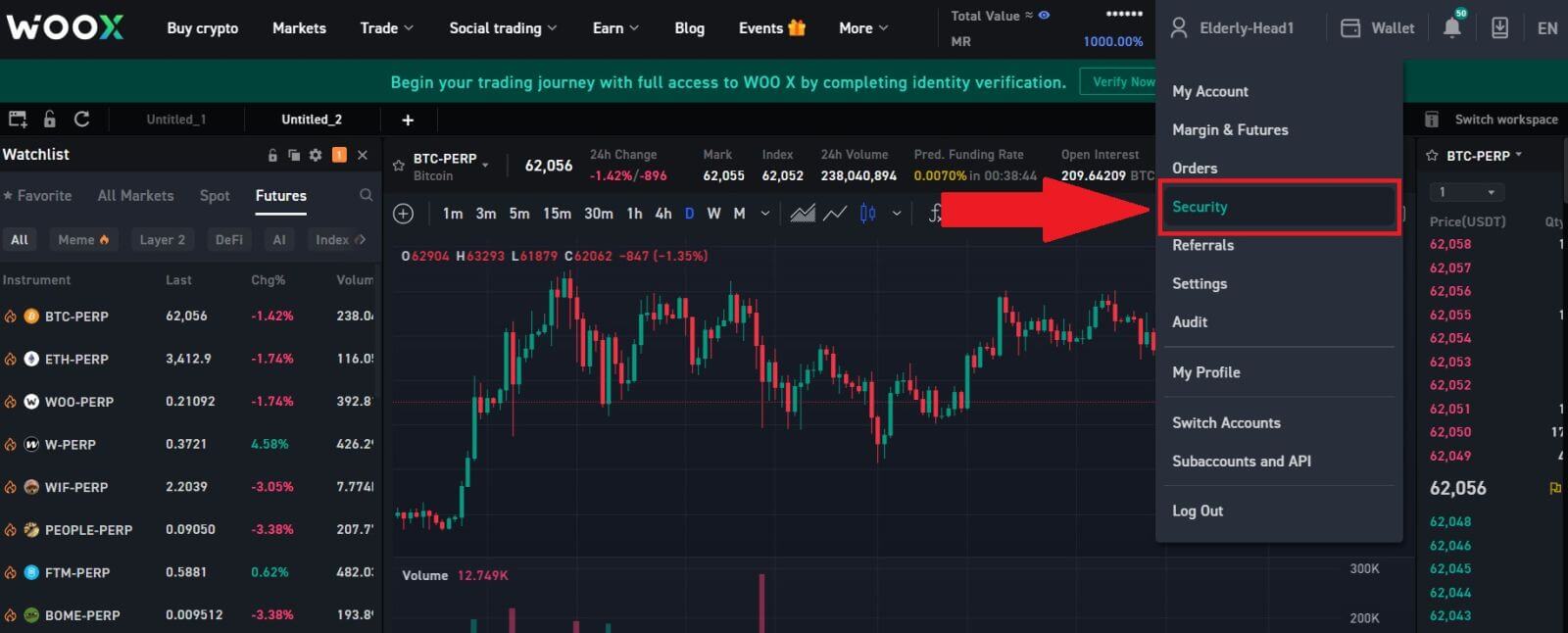
2. Klik på [Skift] i afsnittet [Login-adgangskode] .
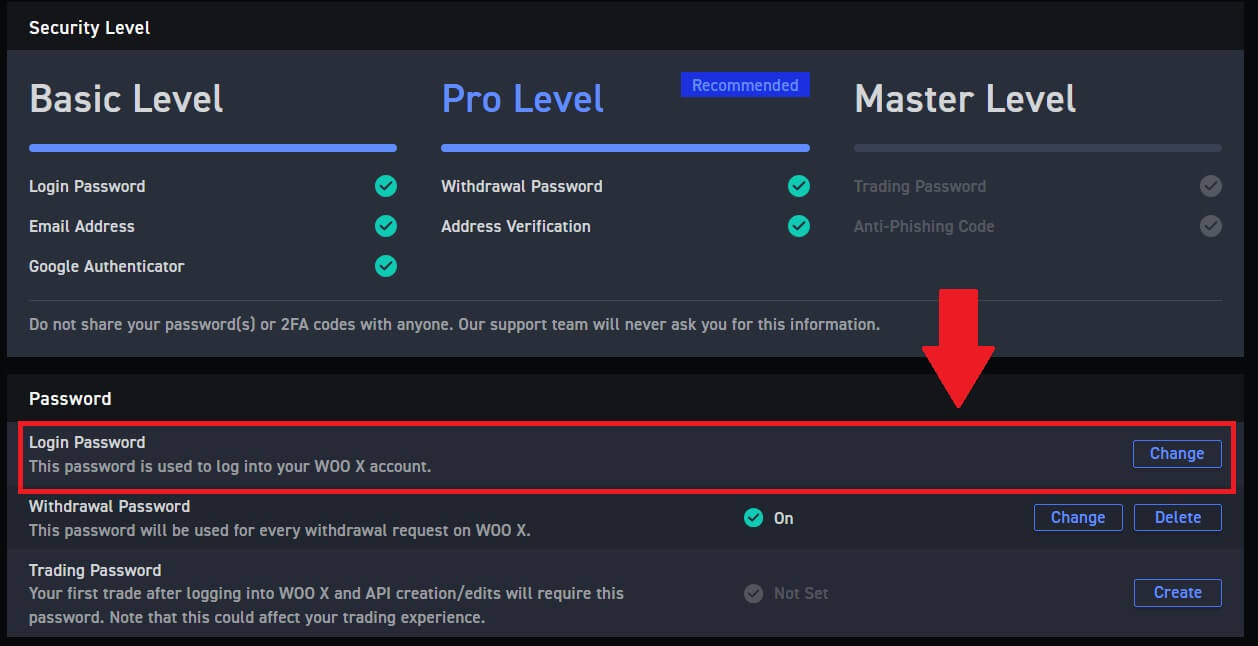
3. Du bliver bedt om at indtaste den gamle adgangskode , den nye adgangskode og bekræftelse af den nye adgangskode , e-mail-kode og 2FA (hvis du har konfigureret dette før) til verifikation.
Klik derefter på [Skift adgangskode]. Derefter har du ændret adgangskoden til din konto.
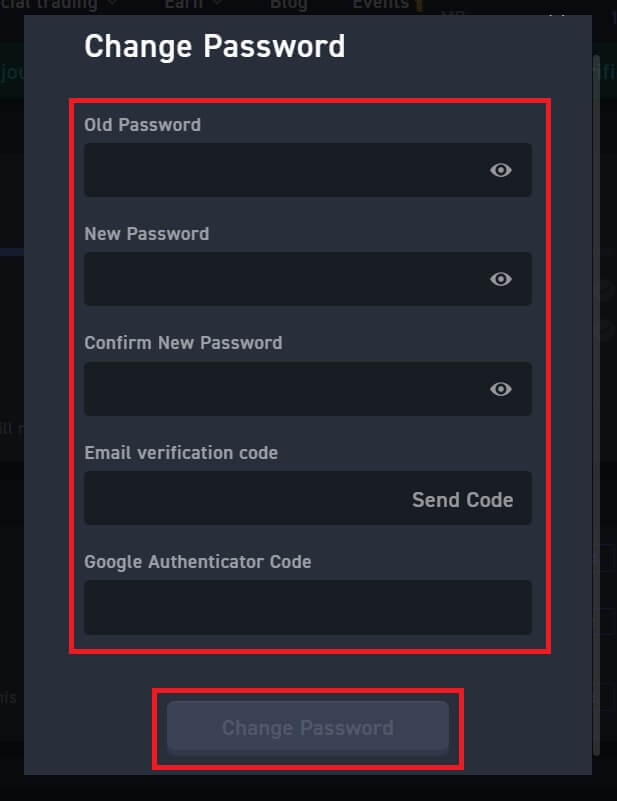
Verifikation
Kan ikke uploade billede under KYC-bekræftelse
Hvis du støder på problemer med at uploade billeder eller modtager en fejlmeddelelse under din KYC-proces, skal du overveje følgende bekræftelsespunkter:- Sørg for, at billedformatet er enten JPG, JPEG eller PNG.
- Bekræft, at billedstørrelsen er under 5 MB.
- Brug et gyldigt og originalt ID, såsom et personligt ID, kørekort eller pas.
- Dit gyldige ID skal tilhøre en statsborger i et land, der tillader ubegrænset handel, som beskrevet i "II. Kend-din-kunde og anti-hvidvask-politik" - "Handelsovervågning" i WOO X-brugeraftalen.
- Hvis din indsendelse opfylder alle ovenstående kriterier, men KYC-bekræftelsen forbliver ufuldstændig, kan det skyldes et midlertidigt netværksproblem. Følg venligst disse trin for at løse problemet:
- Vent et stykke tid, før du indsender ansøgningen igen.
- Ryd cachen i din browser og terminal.
- Send ansøgningen via hjemmesiden eller appen.
- Prøv at bruge forskellige browsere til indsendelsen.
- Sørg for, at din app er opdateret til den nyeste version.
Almindelige fejl under KYC-processen
- At tage uklare, slørede eller ufuldstændige billeder kan resultere i mislykket KYC-verifikation. Når du udfører ansigtsgenkendelse, skal du fjerne din hat (hvis relevant) og vende direkte mod kameraet.
- KYC-processen er forbundet med en tredjeparts offentlig sikkerhedsdatabase, og systemet udfører automatisk verifikation, som ikke kan tilsidesættes manuelt. Hvis du har særlige omstændigheder, såsom ændringer i bopæl eller identitetsdokumenter, der forhindrer autentificering, bedes du kontakte online kundeservice for at få råd.
- Hvis der ikke gives kameratilladelser til appen, vil du ikke være i stand til at tage billeder af dit identitetsdokument eller udføre ansigtsgenkendelse.
Hvorfor mislykkedes min identitetsbekræftelse?
Depositum
Hvad er et tag eller et notat, og hvorfor skal jeg indtaste det, når jeg deponerer krypto?
Et tag eller et notat er en unik identifikator, der tildeles hver konto for at identificere et indskud og kreditere den relevante konto. Når du deponerer visse kryptotyper, såsom BNB, XEM, XLM, XRP, KAVA, ATOM, BAND, EOS osv., skal du indtaste det respektive tag eller notat for at blive krediteret.
Årsager til uankomne indskud
1. Flere faktorer kan påvirke ankomsten af midler, herunder, men ikke begrænset til, smart kontraktindbetaling, unormal transaktionsstatus på blockchain, blockchain-overbelastning, manglende overførsel normalt af udbetalingsplatformen, forkert eller manglende memo/tag, indbetalingsadresse eller valg af den forkerte kædetype, suspension af indbetaling på måladresseplatform osv. 2. Når en udbetaling er markeret som "fuldført" eller "succes" på den platform, hvorfra du trækker din krypto, betyder det, at transaktionen har blevet udsendt til blockchain-netværket. Det kan dog stadig kræve tid for transaktionen at være fuldt bekræftet og krediteret til modtagerplatformen. Bemærk venligst, at de nødvendige netværksbekræftelser varierer med forskellige blockchains. Tag BTC-indskud som et eksempel:
- Dit BTC-indskud vil blive krediteret din konto efter mindst 1 netværksbekræftelse.
- Efter at være blevet krediteret, vil alle aktiver på din konto blive midlertidigt frosset. Af sikkerhedsmæssige årsager kræves der mindst 2 netværksbekræftelser, før dit BTC-indskud kan låses op på WOO X.
3. På grund af mulig overbelastning af netværket kan der være en betydelig forsinkelse i behandlingen af din transaktion. Du kan bruge TXID'et (Transaction ID) til at slå op status for overførslen af dine aktiver fra en blockchain explorer.
Hvordan løser man denne situation?
Hvis dine indbetalinger ikke er blevet krediteret til din konto, kan du følge disse trin for at løse problemet:
1. Hvis transaktionen ikke er blevet fuldt bekræftet af blockchain-netværksknuderne eller ikke har nået det angivne minimum antal netværksbekræftelser af WOO X, vent venligst tålmodigt på, at det bliver behandlet. Når transaktionen er bekræftet, vil WOO X kreditere pengene til din konto.
2. Hvis transaktionen er bekræftet af blockchain, men ikke krediteret din WOO X-konto, kan du kontakte WOO X-support og give dem følgende oplysninger:
- UID
- E-mail nummer
- Valutanavn og kædetype (for eksempel: USDT-TRC20)
- Indbetalingsbeløb og TXID (hashværdi)
- Vores kundeservice vil indsamle dine oplysninger og overføre dem til den relevante afdeling til videre behandling.
3. Hvis der er nogen opdatering eller løsning vedrørende dit indbetalingsproblem, vil WOO X give dig besked via e-mail så hurtigt som muligt.
Hvad kan jeg gøre, når jeg indbetaler til en forkert adresse
1. Indbetaling foretaget til en forkert modtage-/indbetalingsadresse
WOO X tilbyder generelt ikke en token-/møntgendannelsestjeneste. Men hvis du har lidt et betydeligt tab som følge af forkert indsatte tokens/mønter, kan WOO X, udelukkende efter vores skøn, hjælpe dig med at genvinde dine poletter/mønter. WOO X har omfattende procedurer til at hjælpe vores brugere med at inddrive deres økonomiske tab. Bemærk venligst, at fuldstændig token-gendannelse ikke er garanteret. Hvis du er stødt på denne form for situation, skal du huske at give os følgende oplysninger for yderligere hjælp:
- Dit UID på WOO X
- Token navn
- Depositum beløb
- Det tilsvarende TxID
- Forkert indbetalingsadresse
- Detaljeret problembeskrivelse
2. Indbetaling foretaget til en forkert adresse, der ikke tilhører WOO X.
Hvis du har sendt dine tokens til en forkert adresse, der ikke er forbundet med WOO X, kan vi desværre meddele dig, at vi ikke kan yde yderligere hjælp. Du kan prøve at kontakte de relevante parter for at få assistance (ejer af adressen eller børsen/platformen, som adressen tilhører).
Bemærk: Dobbelttjek venligst indbetalingstoken, adresse, beløb, MEMO osv. før du foretager nogen indbetalinger for at forhindre potentielt tab af aktiver.
Handel
Forskellige ordretyper i spothandel
1. Limit Order
En limit order refererer til en brugerdefineret ordre, hvori de specificerer mængden og maksimum bud eller minimum udbudspris. Ordren vil kun blive eksekveret, når markedsprisen falder inden for det angivne prisinterval:
• Købsgrænseprisen må ikke overstige 110 % af den sidste pris.
• Salgsgrænseprisen må ikke være 90 % lavere end den sidste pris.
2. Markedsordre
En markedsordre refererer til en bruger, der udfører købs- eller salgsordrer øjeblikkeligt til den fremherskende bedste markedspris på det aktuelle marked, med henblik på en hurtig og hurtig transaktion.
3. Stop-Limit-ordre
Stop-Limit-ordrer involverer, at brugeren forudindstiller triggerprisen, ordreprisen og mængden af ordrer. Når markedsprisen når triggerprisen, vil systemet automatisk udføre ordrer baseret på den forudbestemte ordrepris og mængde, hvilket hjælper brugeren med at bevare overskud eller minimere tab.
• Stop-limitprisen for køb må ikke overstige 110 % af udløsningsprisen.
• Salgsstopgrænseprisen må ikke være mindre end 90 % af udløsningsprisen.
4. Efterfølgende stopordre
I tilfælde af et betydeligt markedstilbagekald, vil en efterfølgende stopordre blive aktiveret og sendt til markedet til den aktuelle markedspris, når den sidst udfyldte pris rammer den angivne udløsningspris, og det påkrævede tilbagekaldsforhold er opfyldt.
For at sige det enkelt, når du udfører en købsordre, skal den sidst udfyldte pris være mindre end eller lig med triggerprisen, og tilbagekaldsintervallet skal være højere end eller lig med tilbagekaldsforholdet. I dette tilfælde vil købsordren blive lavet til markedsprisen. For en salgsordre skal den sidst udfyldte pris være højere end eller lig med triggerprisen, og tilbagekaldsintervallet skal være højere end eller lig med tilbagekaldsforholdet. Salgsordren vil derefter blive eksekveret til markedsprisen.
For at forhindre brugere i utilsigtet at placere ordrer, der kan resultere i undgåelige tab, har WOO X implementeret følgende begrænsninger for placering af efterfølgende stopordre:
- For en købsordre må udløsningsprisen ikke være højere end eller lig med den sidst udfyldte pris.
- For en salgsordre må udløsningsprisen ikke være mindre end eller lig med den sidst udfyldte pris.
- Begrænsningen for tilbagekaldsforhold: den kan indstilles inden for et interval på 0,01 % til 10 %.
Hvad er forskellen mellem spothandel og traditionel Fiat-handel?
I traditionel fiat-handel udveksles digitale aktiver til fiat-valutaer som RMB (CNY). For eksempel, hvis du køber Bitcoin med RMB og dens værdi stiger, kan du bytte den tilbage til mere RMB og omvendt. For eksempel, hvis 1 BTC er lig med 30.000 RMB, kan du købe 1 BTC og sælge den senere, når dens værdi stiger til 40.000 RMB, og dermed konvertere 1 BTC til 40.000 RMB.
I WOO X spothandel fungerer BTC dog som basisvaluta i stedet for fiat-valuta. For eksempel, hvis 1 ETH svarer til 0,1 BTC, kan du købe 1 ETH med 0,1 BTC. Så, hvis værdien af ETH stiger til 0,2 BTC, kan du sælge 1 ETH for 0,2 BTC, og effektivt bytte 1 ETH til 0,2 BTC.
Sådan får du vist min spothandelsaktivitet
Du kan se dine spothandelsaktiviteter fra panelet Ordrer og positioner i bunden af handelsgrænsefladen. Skift blot mellem fanerne for at kontrollere din åbne ordrestatus og tidligere udførte ordrer.

Tilbagetrækning
Hvorfor er min udbetaling ikke ankommet?
Overførsel af penge involverer følgende trin:
- Udbetalingstransaktion initieret af WOO X.
- Bekræftelse af blockchain-netværket.
- Afsætning på den tilsvarende platform.
Normalt vil et TxID (transaktions-id) blive genereret inden for 30-60 minutter, hvilket indikerer, at vores platform har gennemført tilbagetrækningsoperationen, og at transaktionerne afventer blockchain.
Det kan dog stadig tage noget tid for en bestemt transaktion at blive bekræftet af blockchain og senere af den tilsvarende platform.
På grund af mulig overbelastning af netværket kan der være en betydelig forsinkelse i behandlingen af din transaktion. Du kan bruge transaktions-id'et (TxID) til at slå status for overførslen op med en blockchain-udforsker.
- Hvis blockchain explorer viser, at transaktionen er ubekræftet, skal du vente på, at processen er afsluttet.
- Hvis blockchain explorer viser, at transaktionen allerede er bekræftet, betyder det, at dine penge er blevet sendt ud med succes fra WOO X, og vi er ikke i stand til at yde yderligere assistance i denne sag. Du skal kontakte ejeren eller supportteamet for måladressen og søge yderligere hjælp.
Vigtige retningslinjer for udbetaling af kryptovaluta på WOO X-platformen
- For krypto, der understøtter flere kæder såsom USDT, skal du sørge for at vælge det tilsvarende netværk, når du foretager udbetalingsanmodninger.
- Hvis tilbagetrækningskrypten kræver et MEMO, skal du sørge for at kopiere det korrekte MEMO fra den modtagende platform og indtaste det nøjagtigt. Ellers kan aktiverne gå tabt efter hævningen.
- Efter indtastning af adressen, hvis siden angiver, at adressen er ugyldig, bedes du kontrollere adressen eller kontakte vores online kundeservice for yderligere hjælp.
- Udbetalingsgebyrer varierer for hver krypto og kan ses efter valg af krypto på udbetalingssiden.
- Du kan se minimumsudbetalingsbeløbet og udbetalingsgebyrer for den tilsvarende krypto på udbetalingssiden.
Hvordan kontrollerer jeg transaktionsstatus på blockchain?
1. Log ind på din WOO X- konto og klik på [ Wallet ].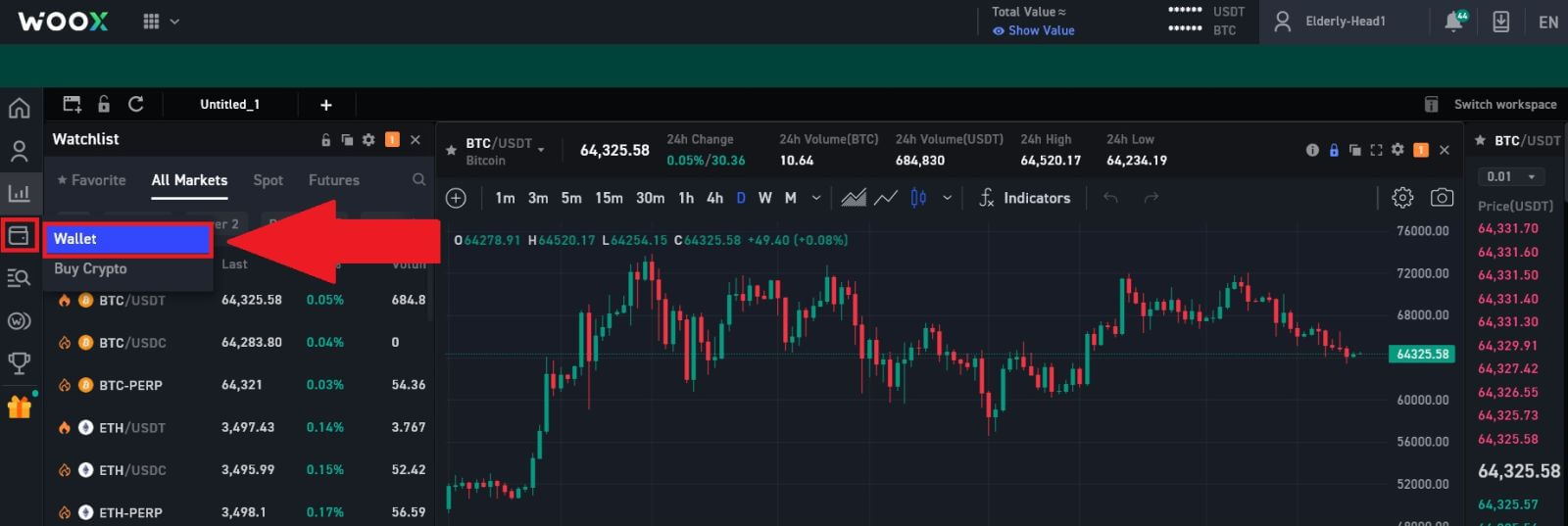
2. Rul ned og her kan du se din transaktionsstatus.